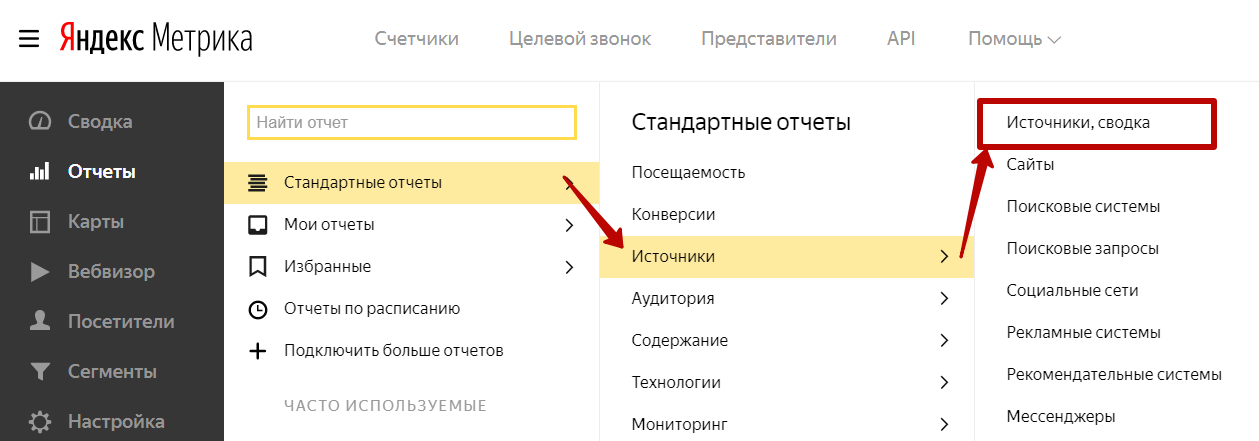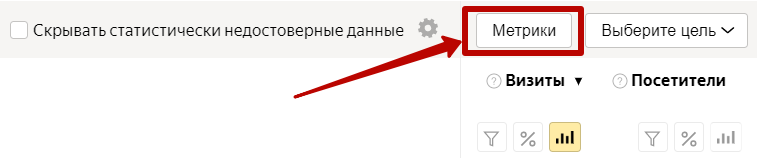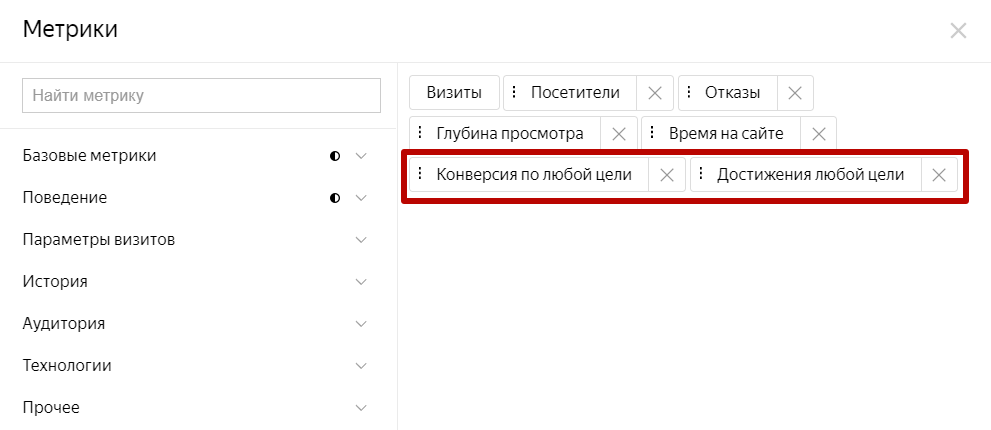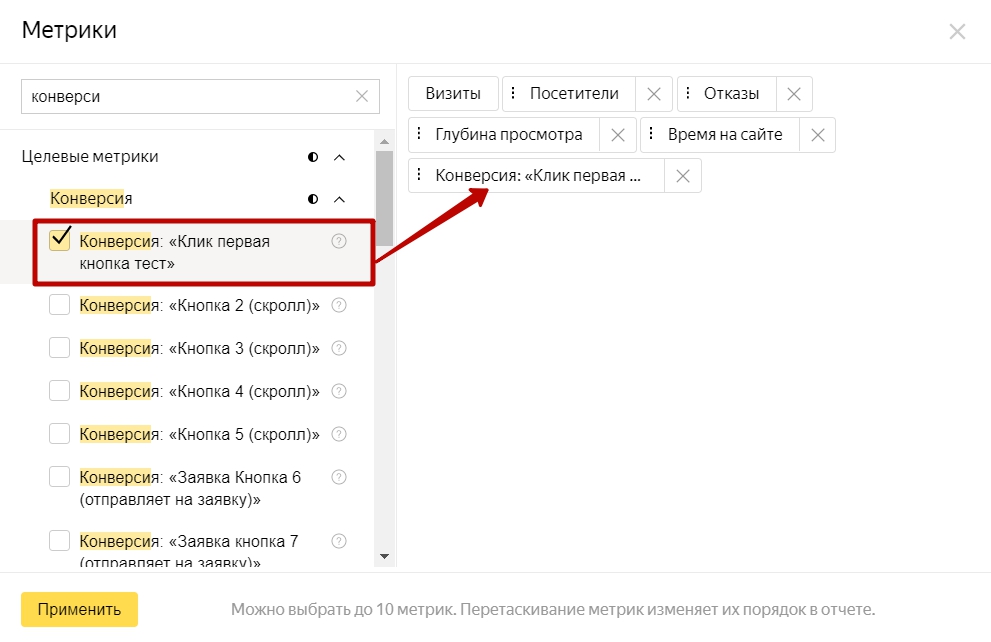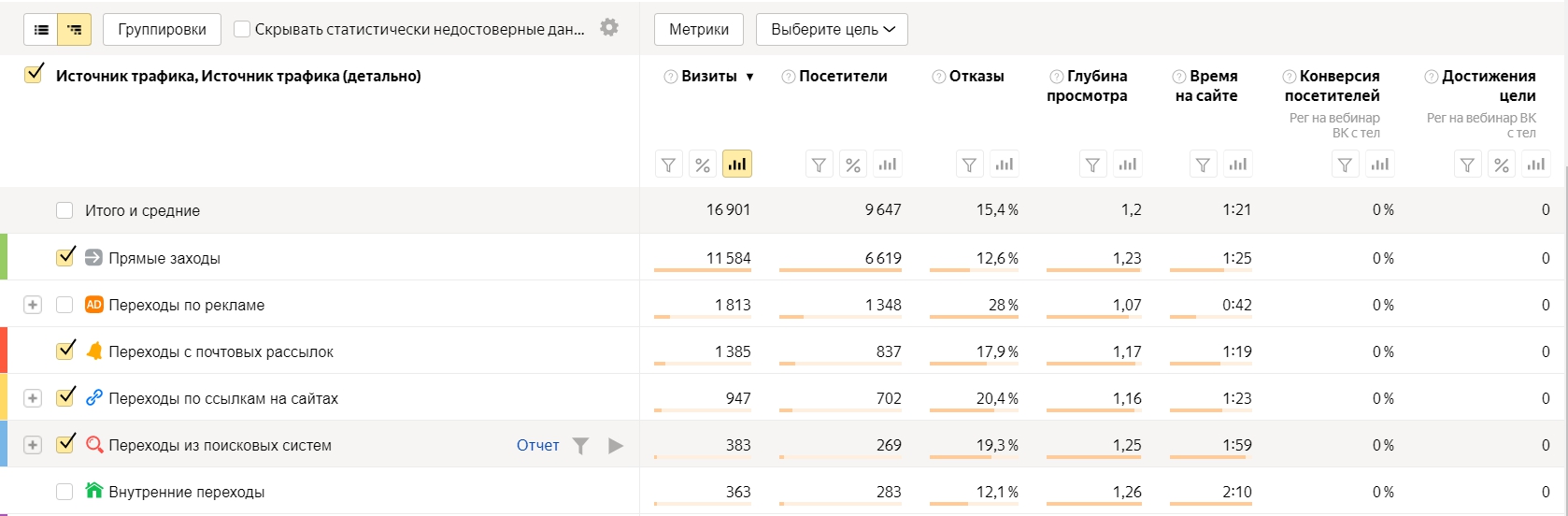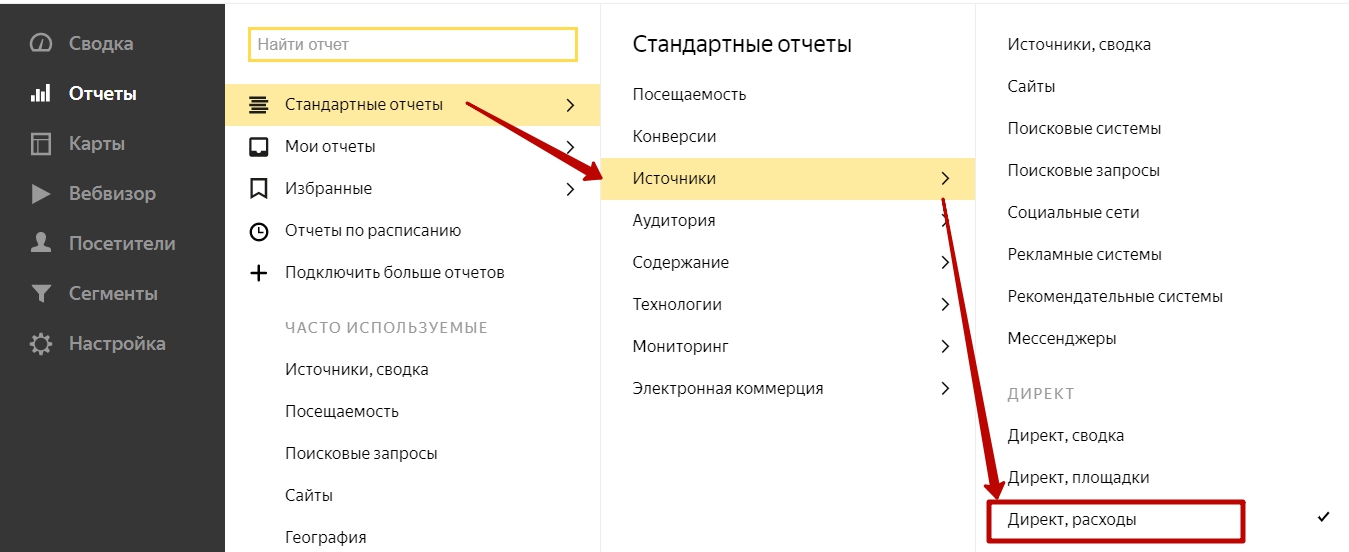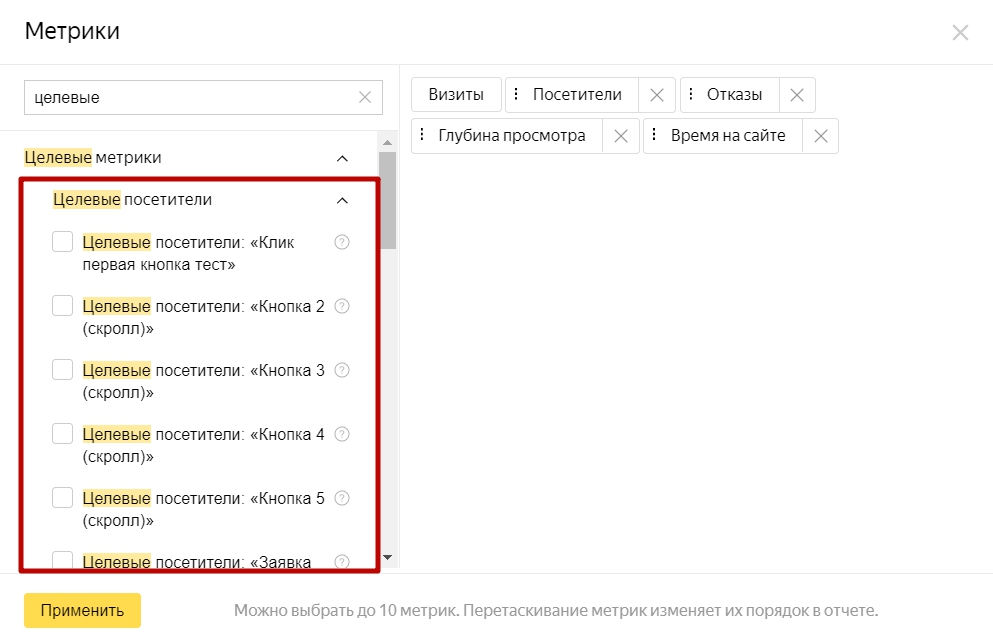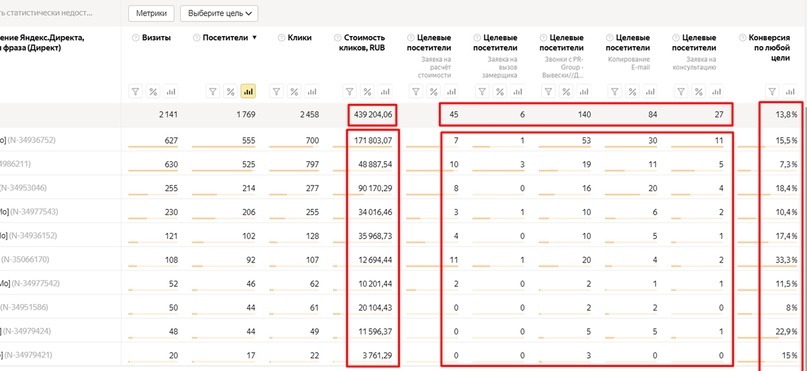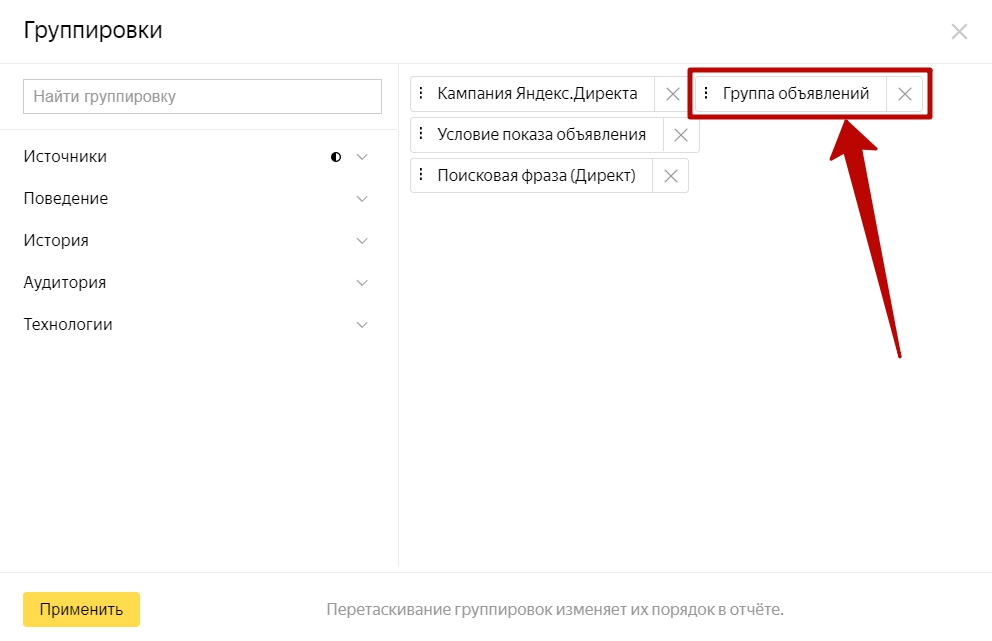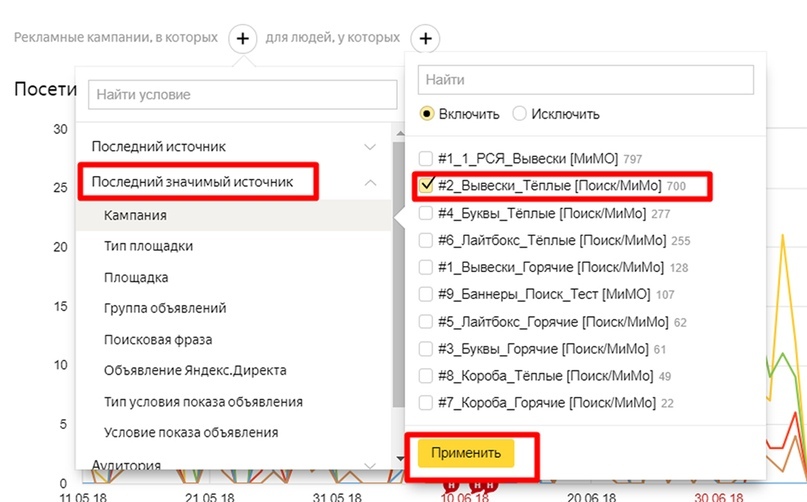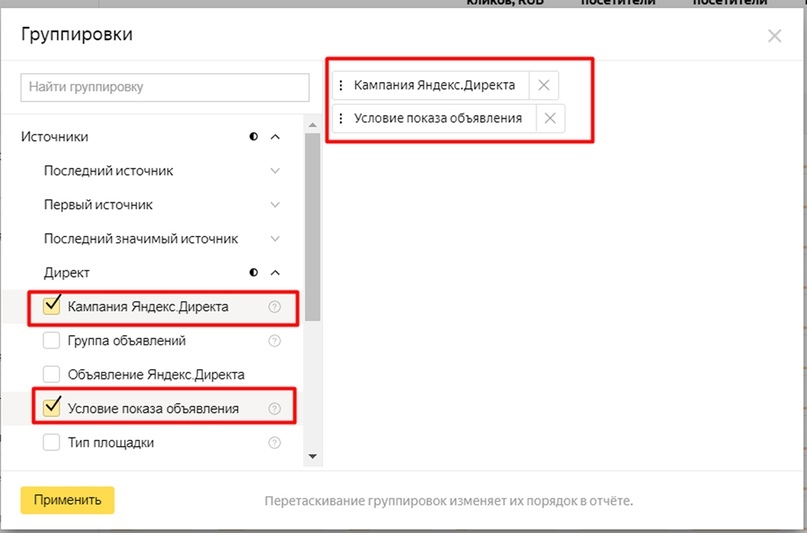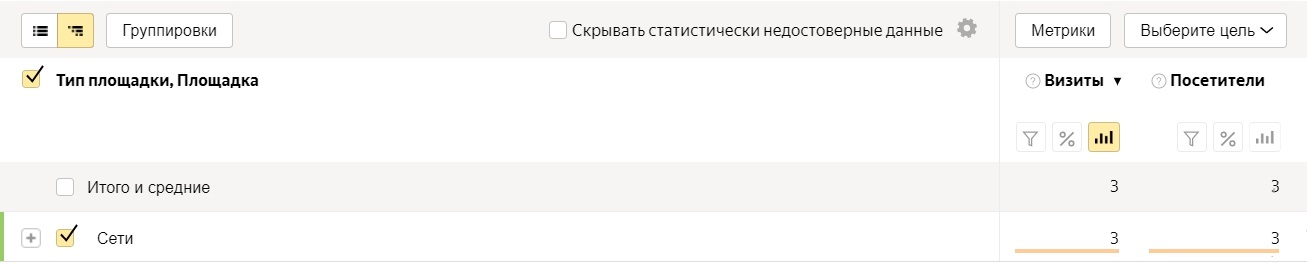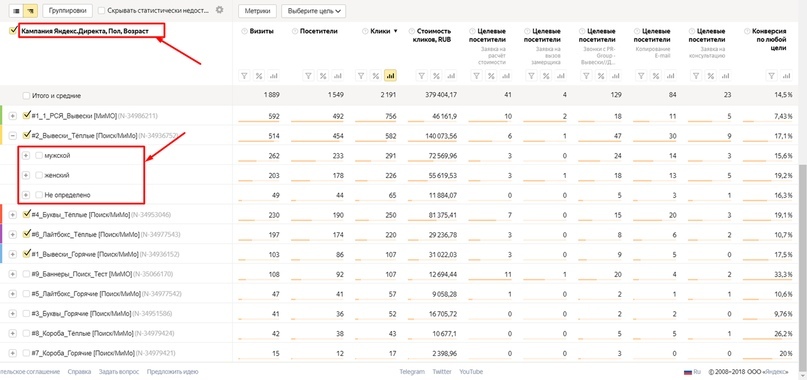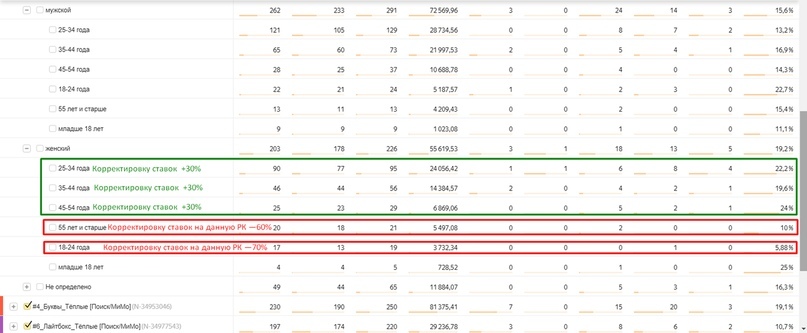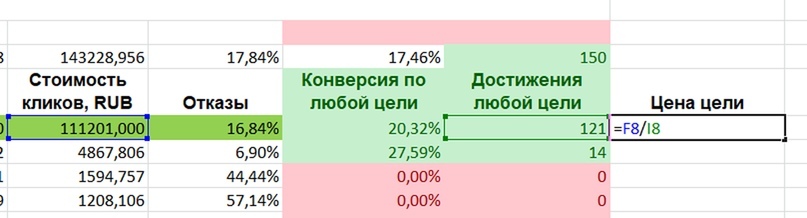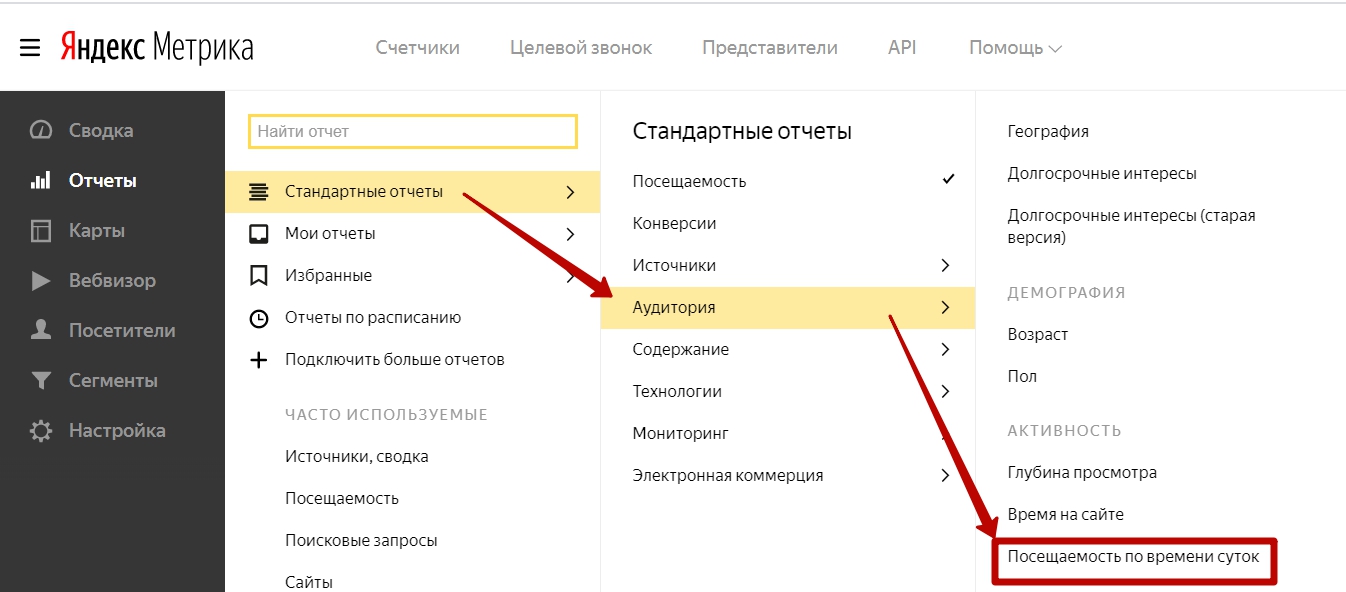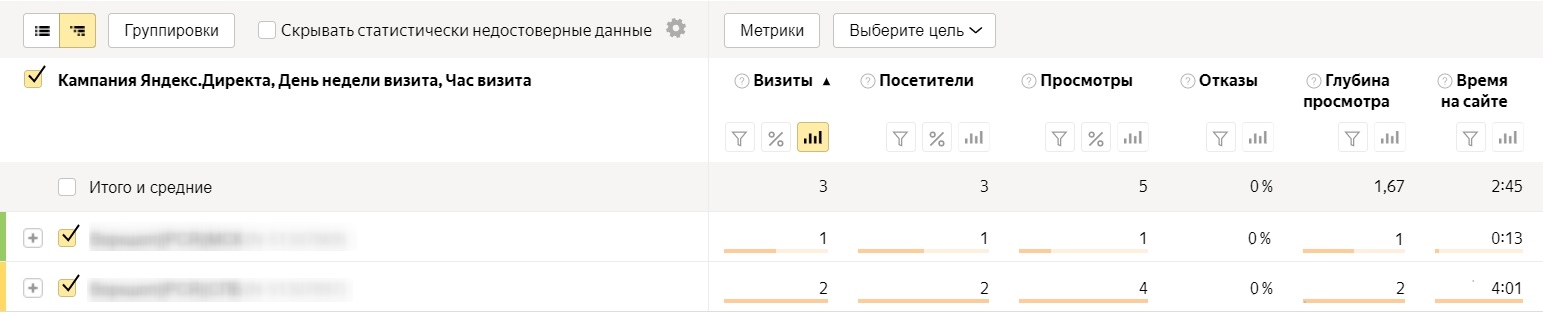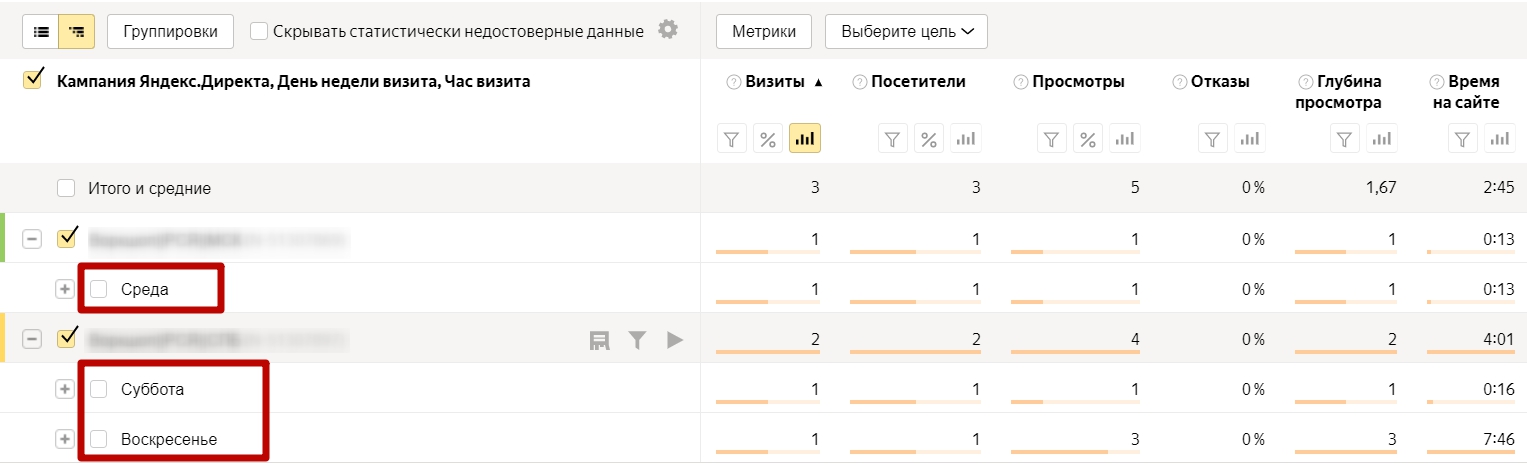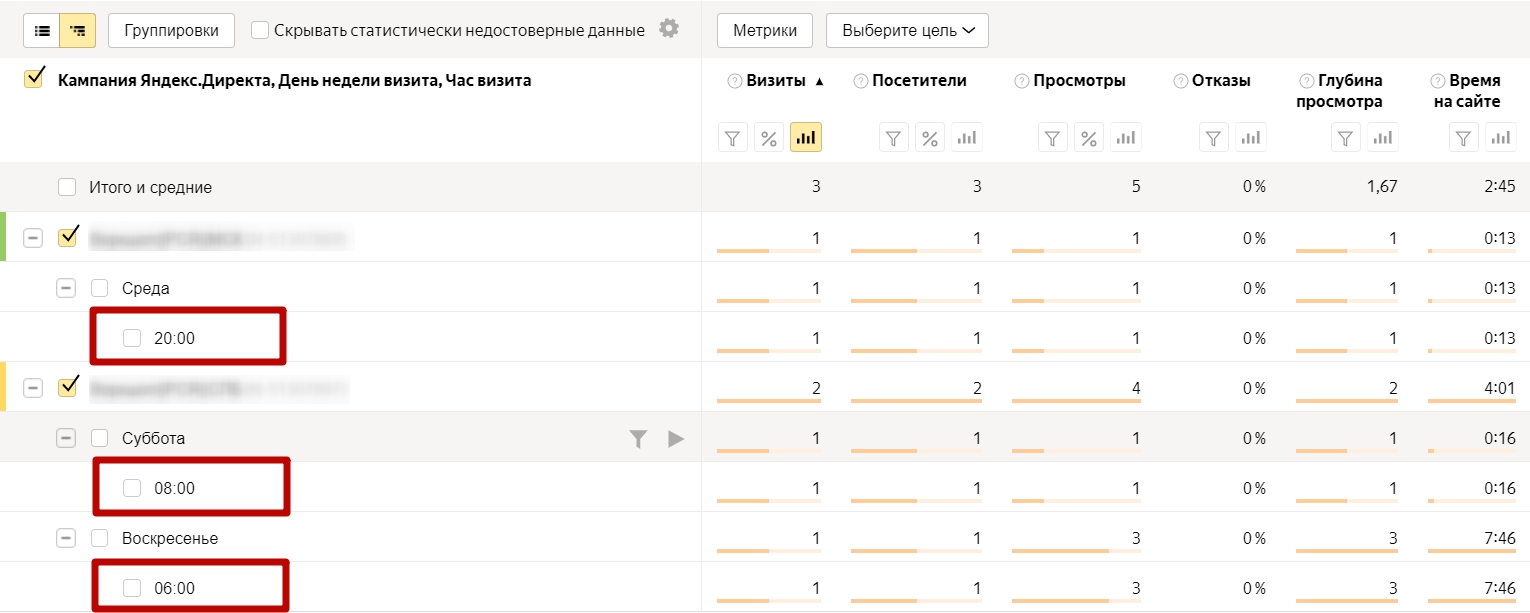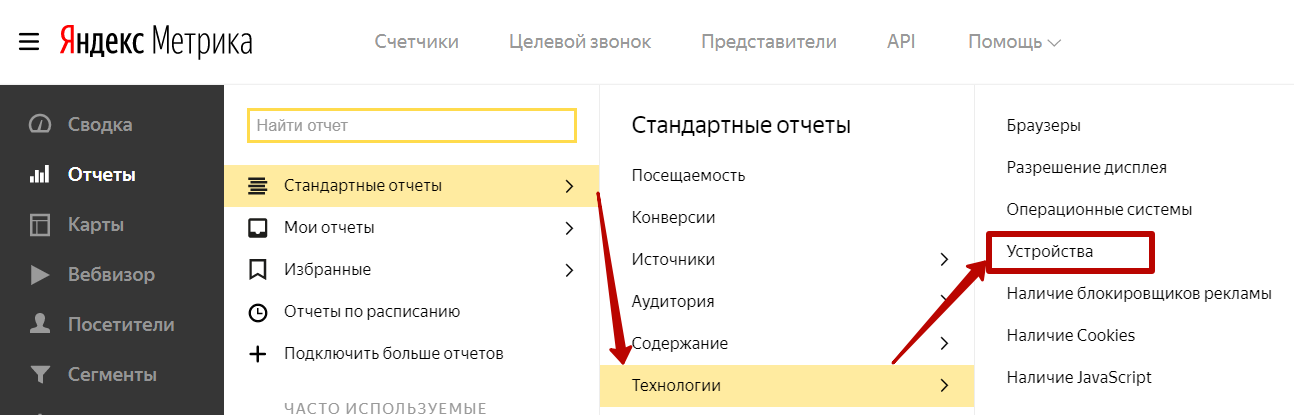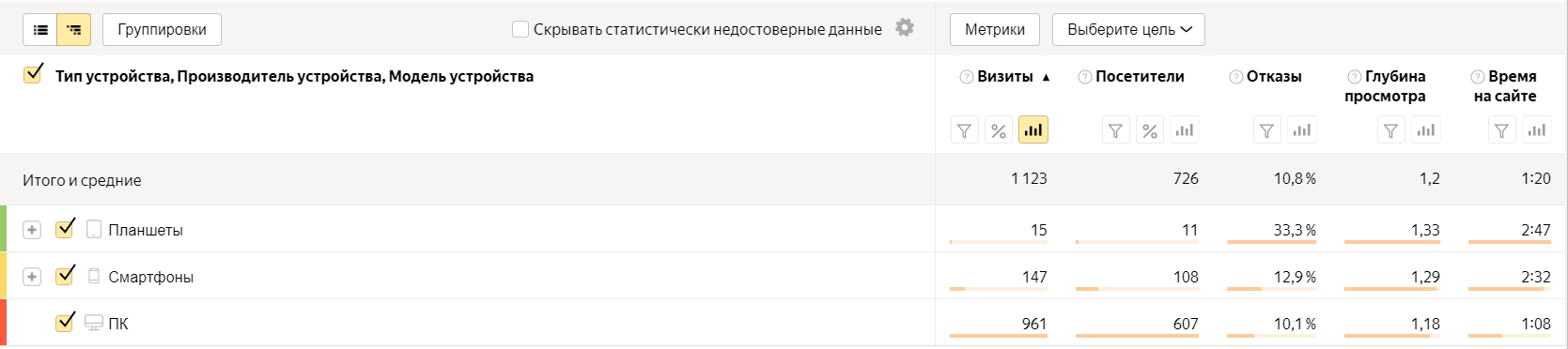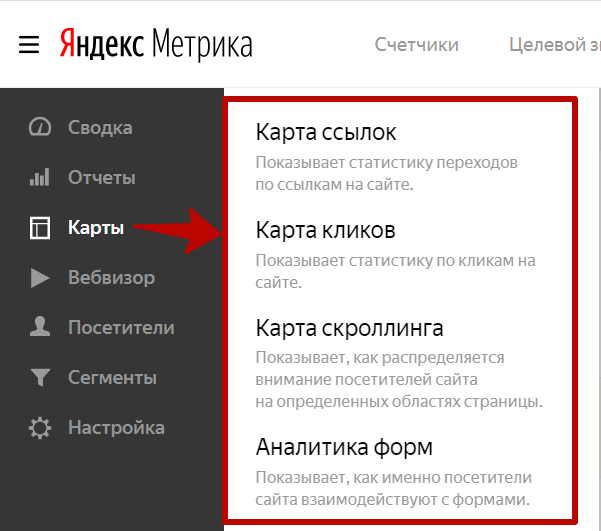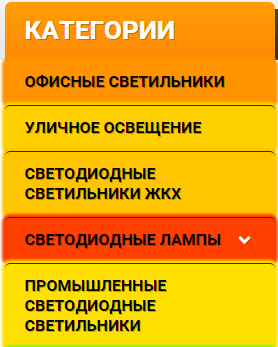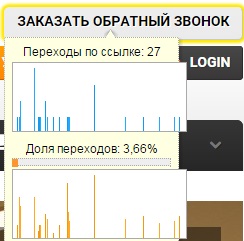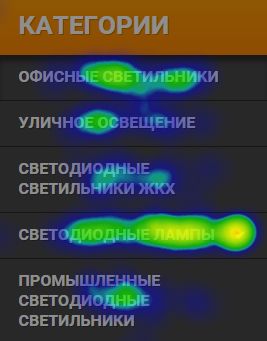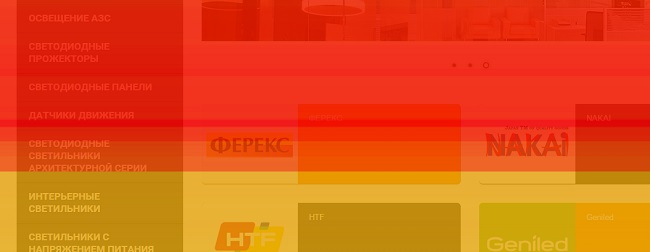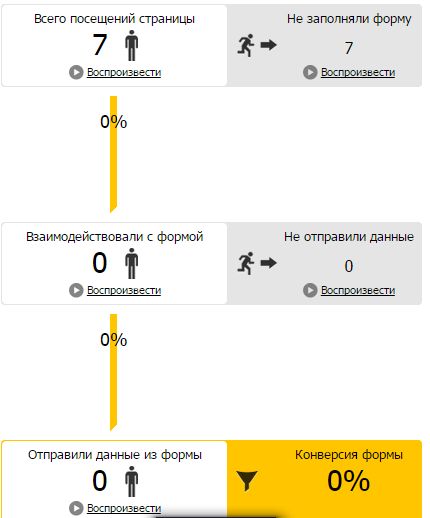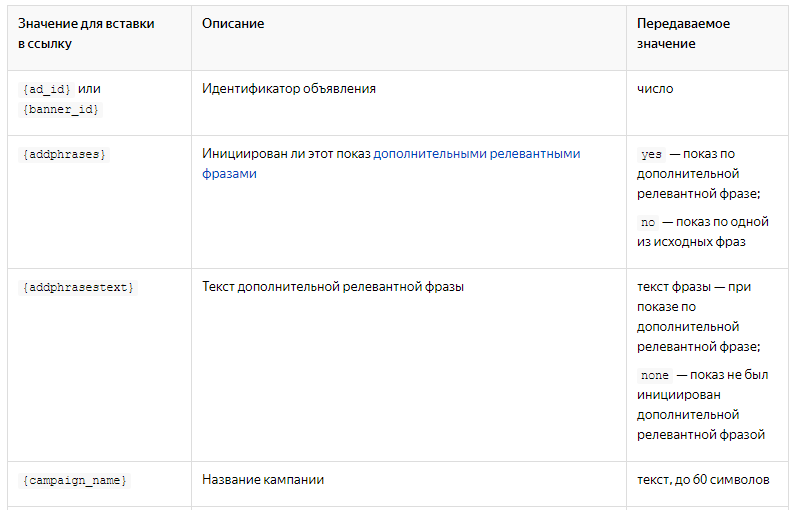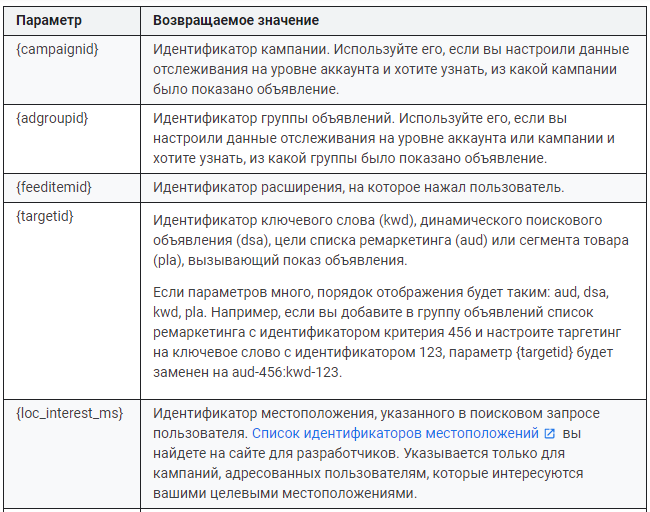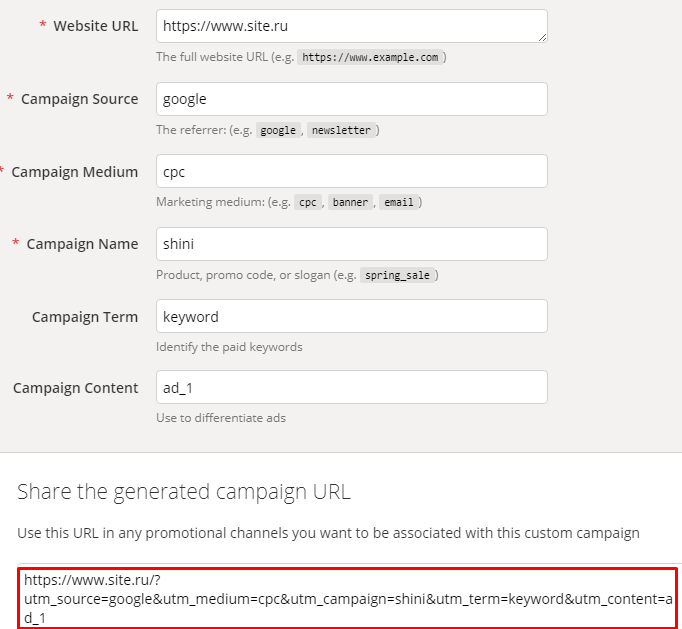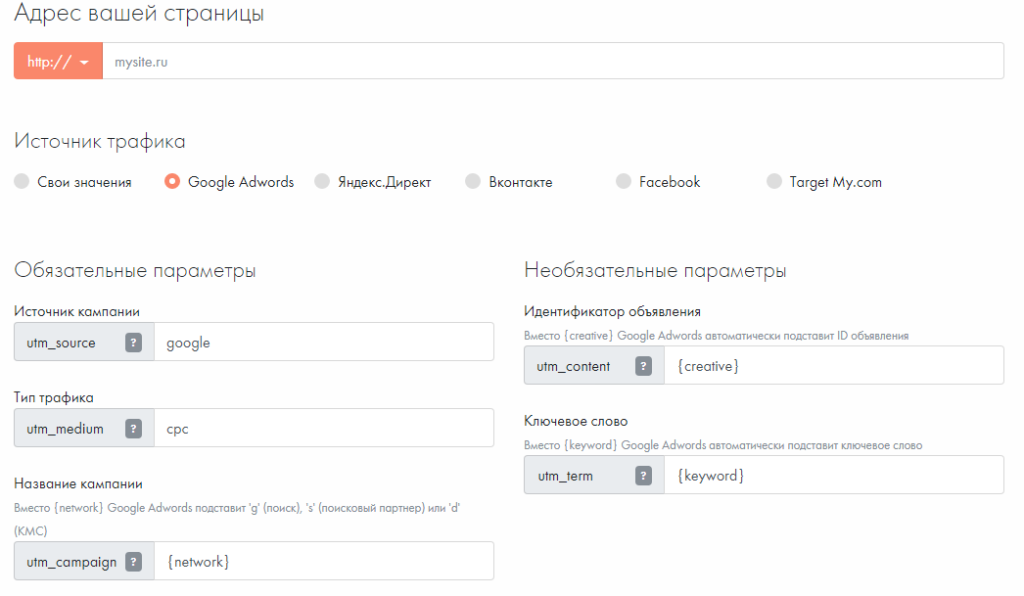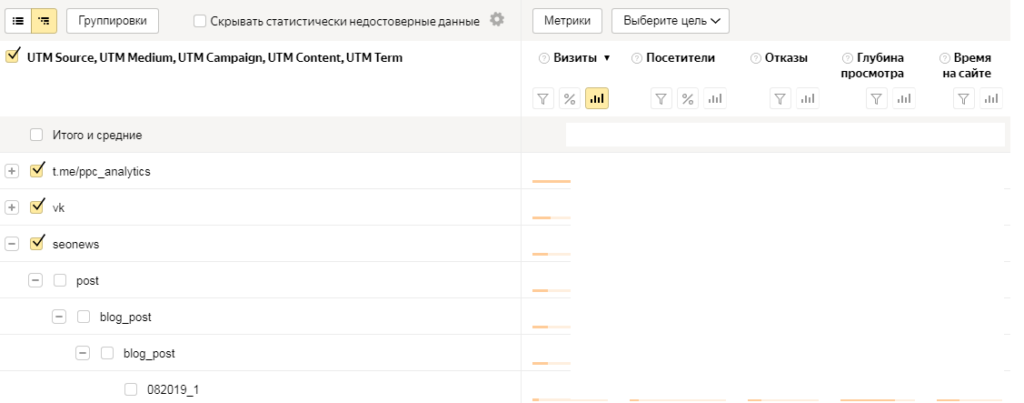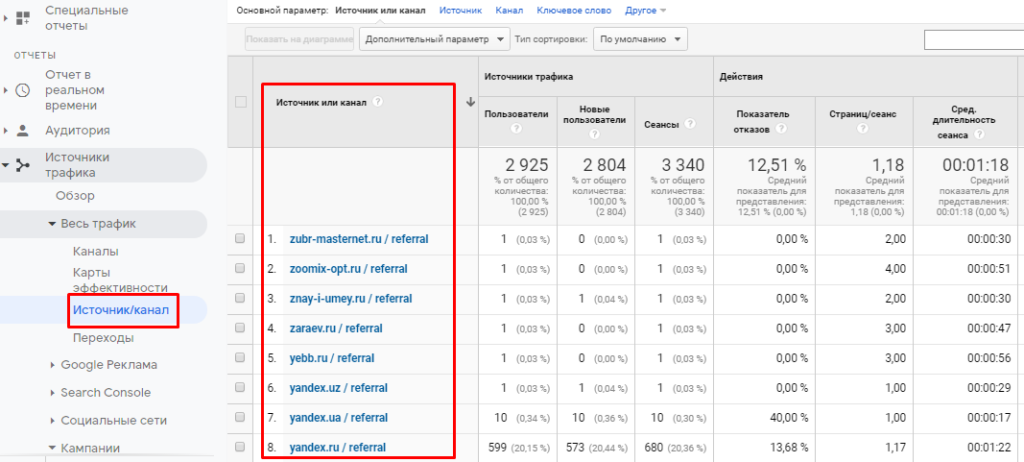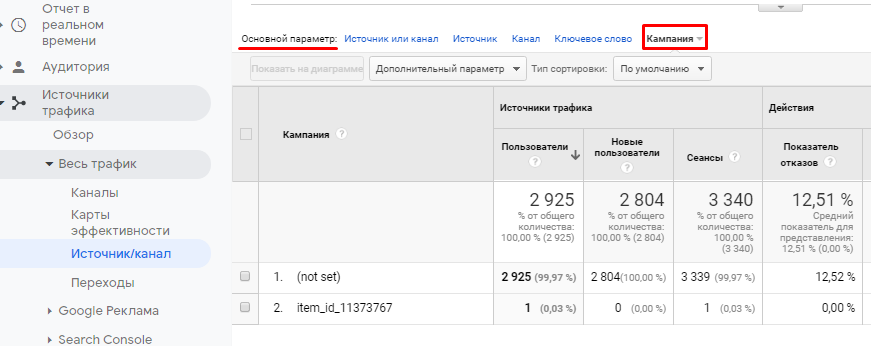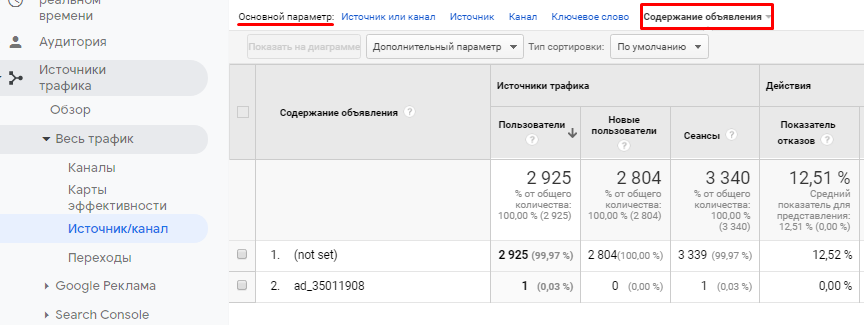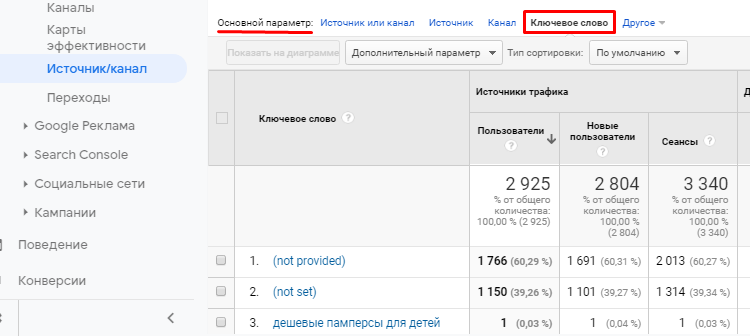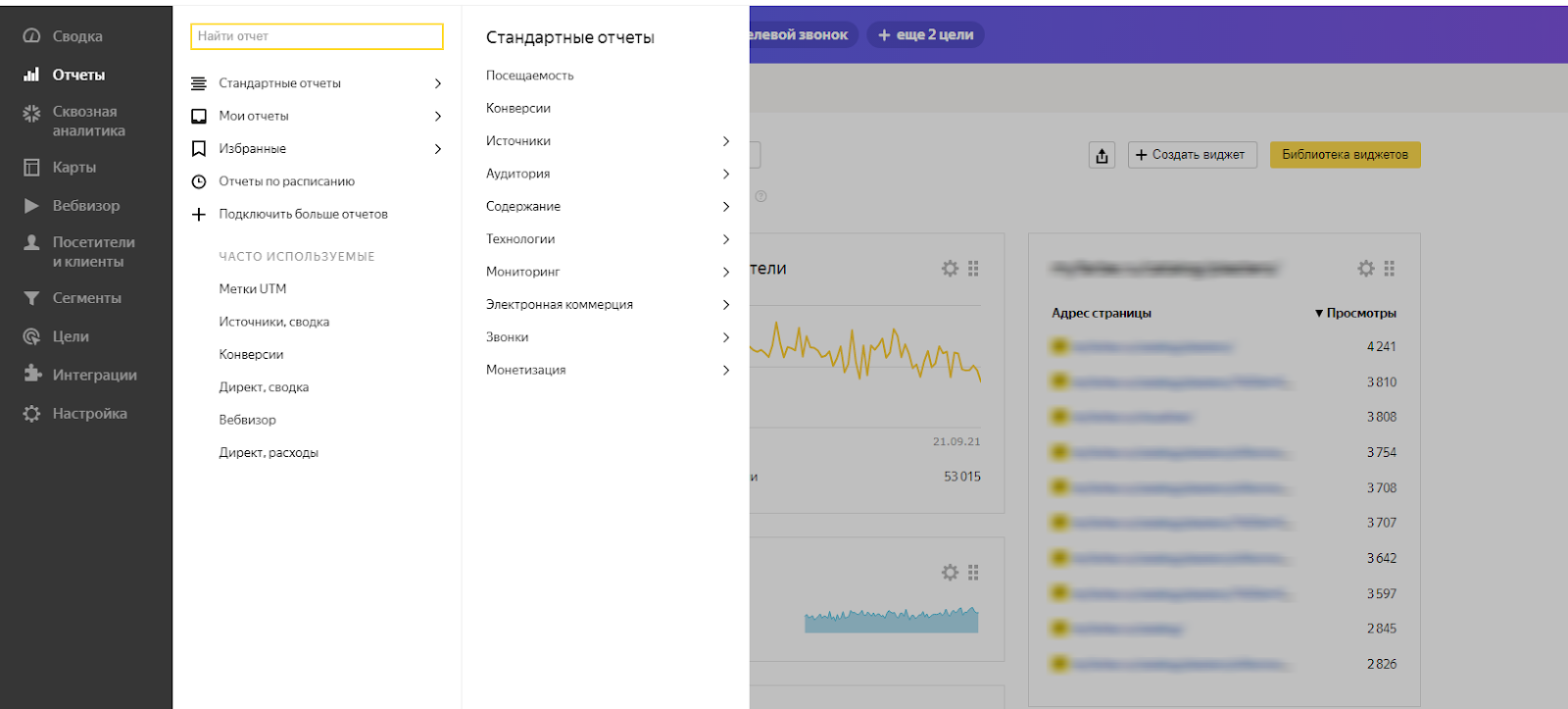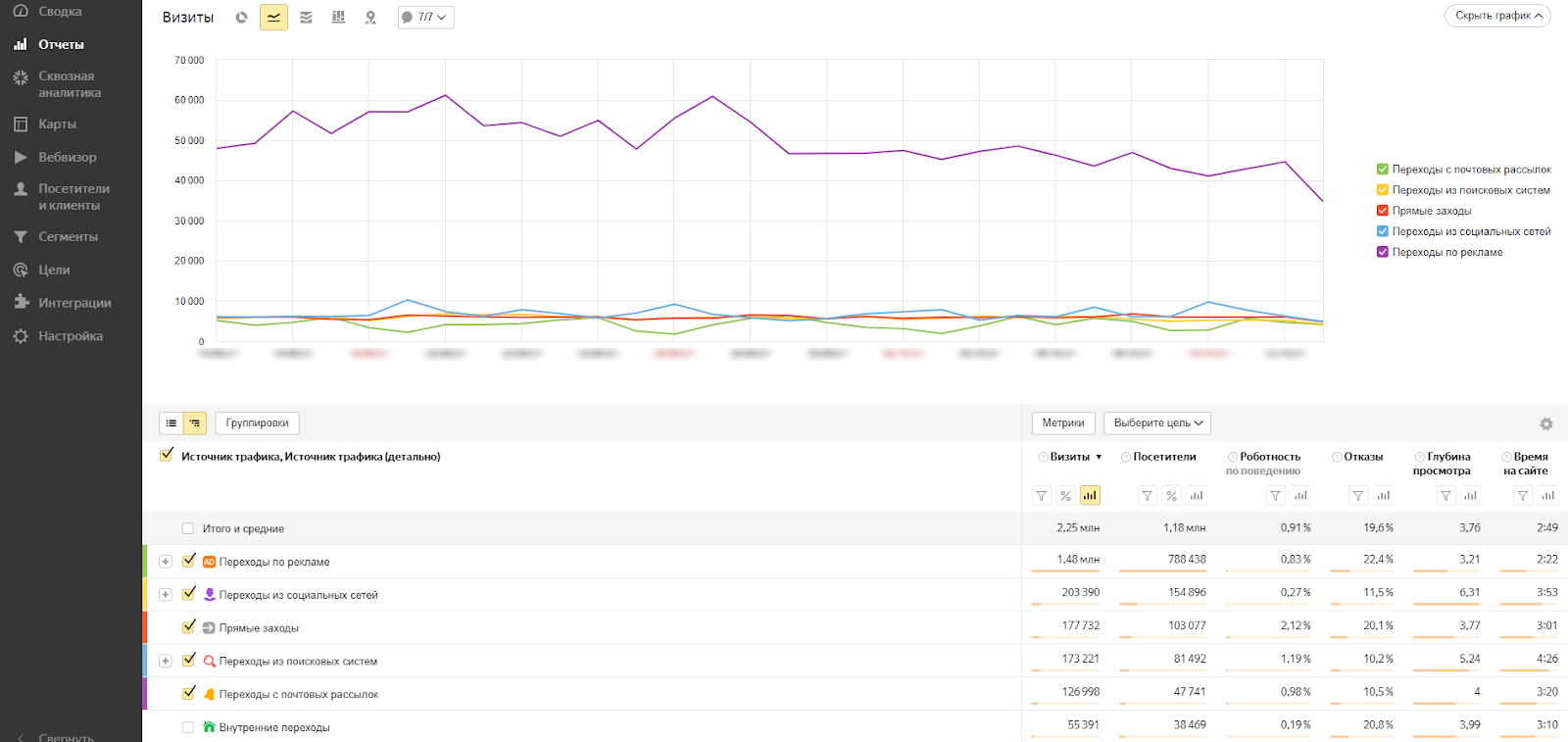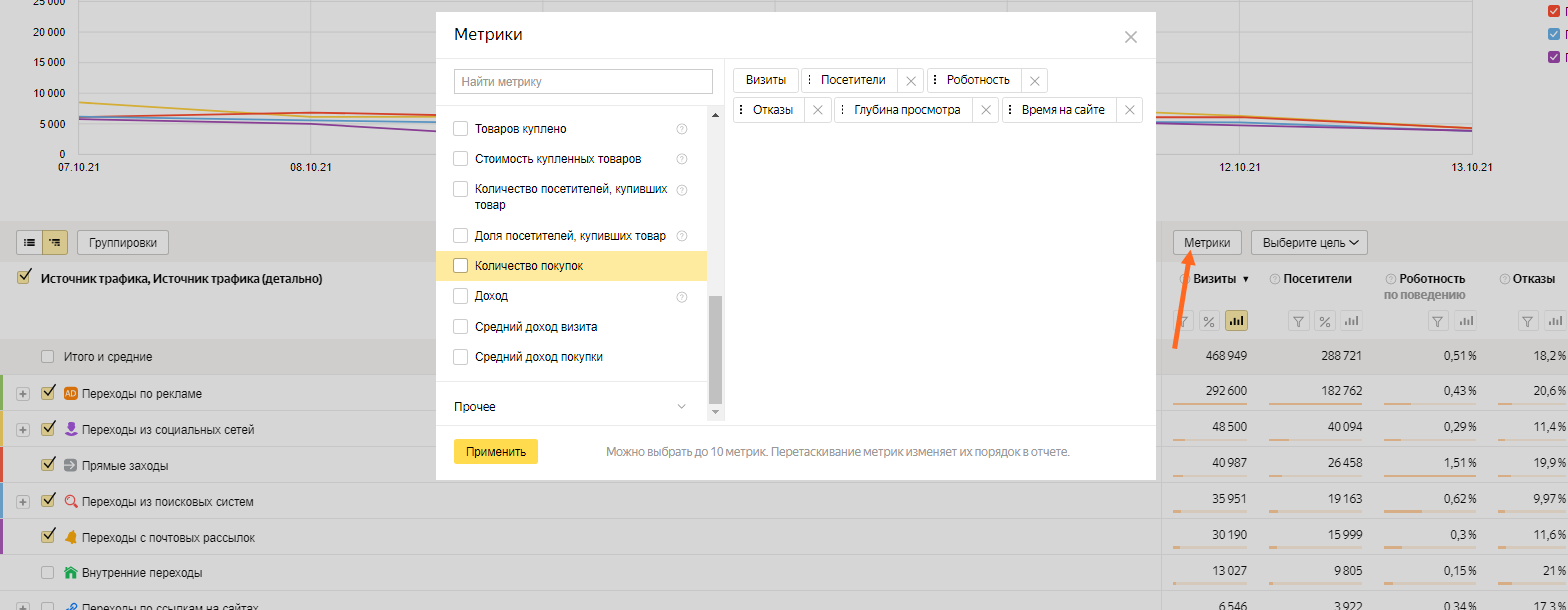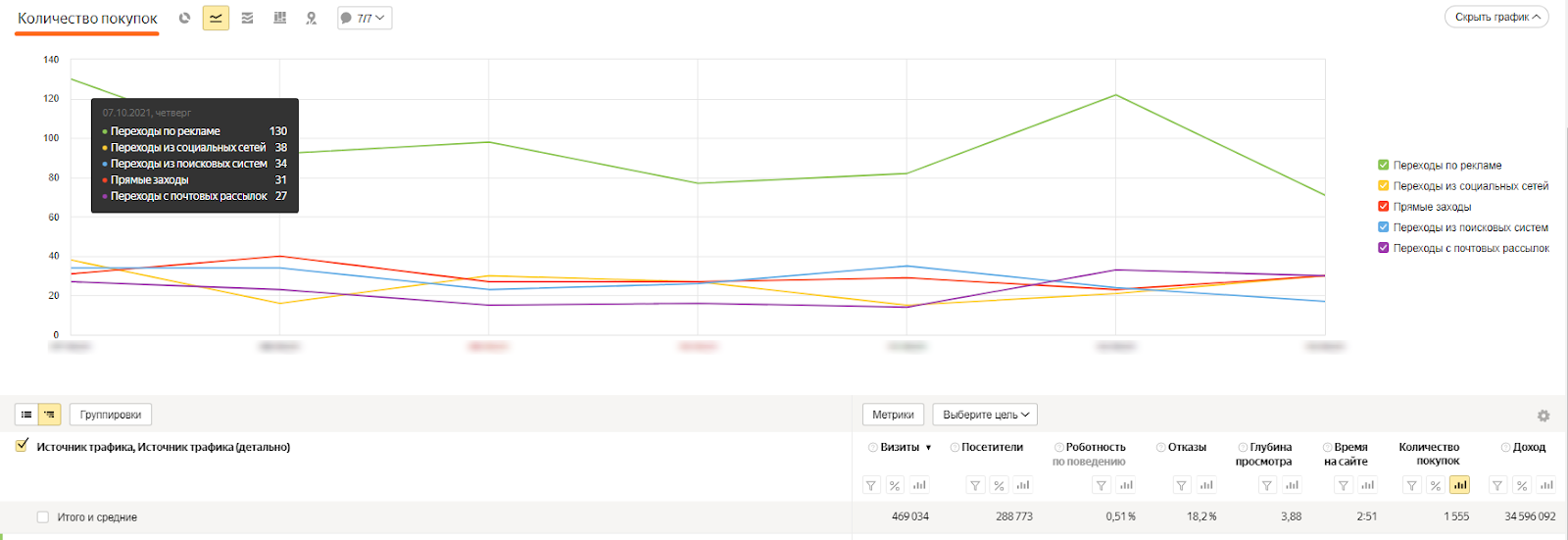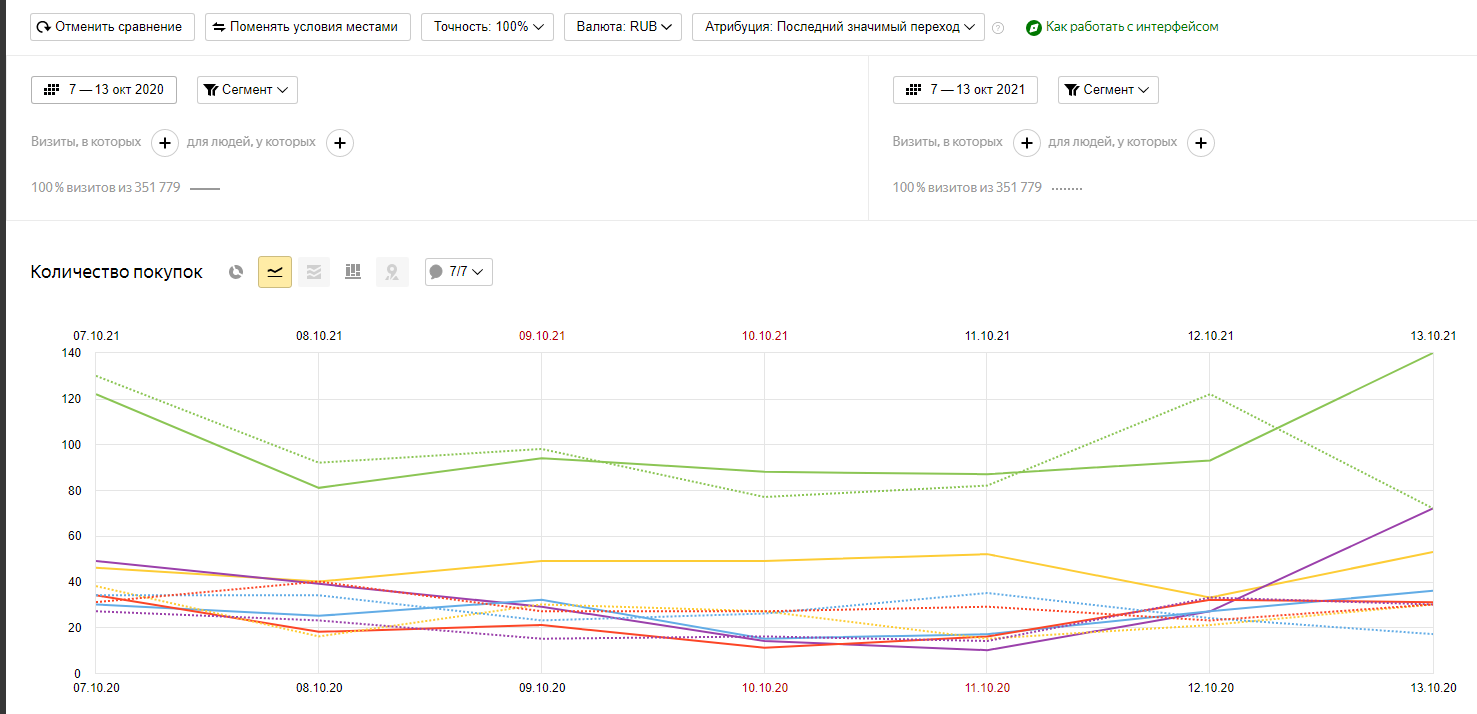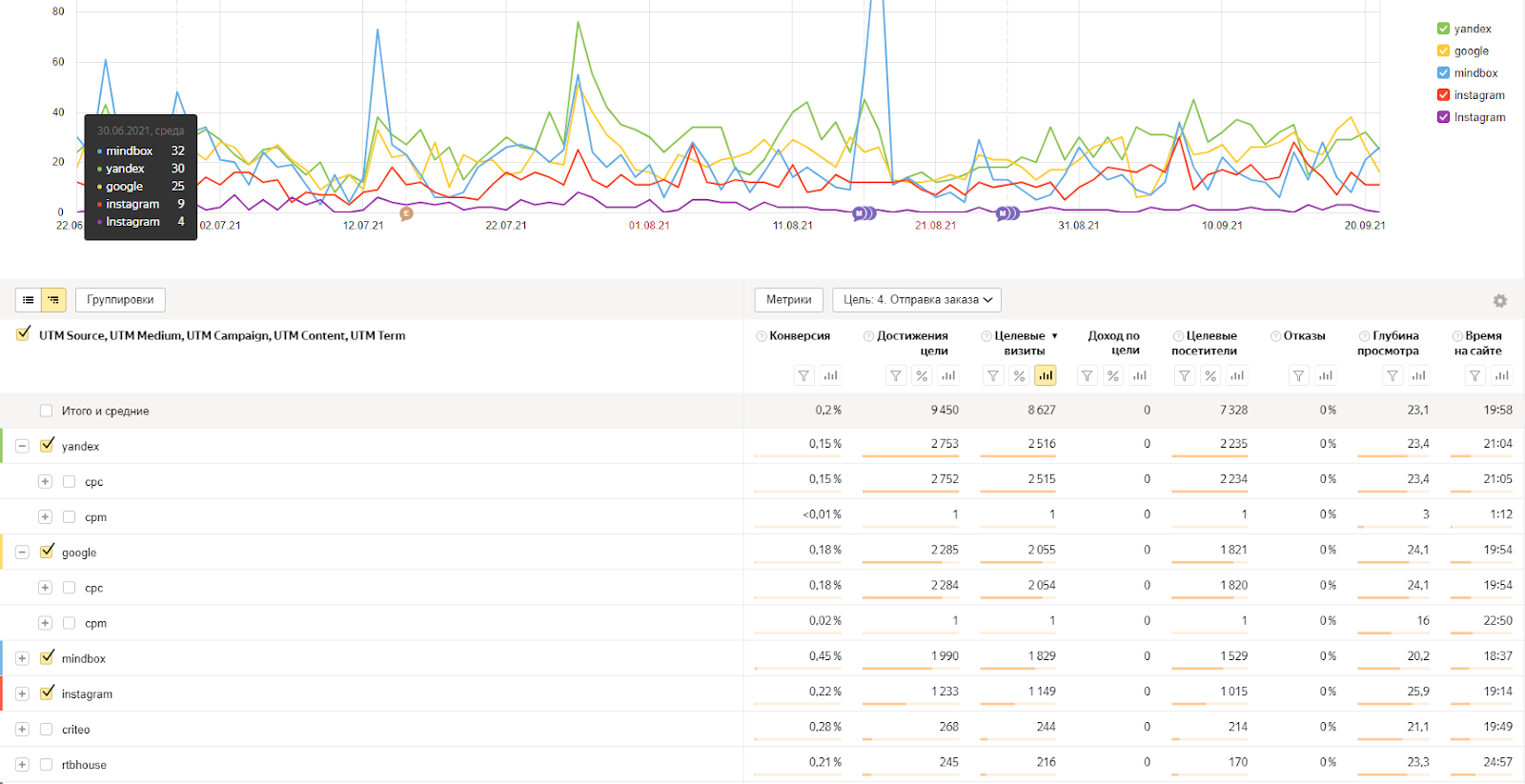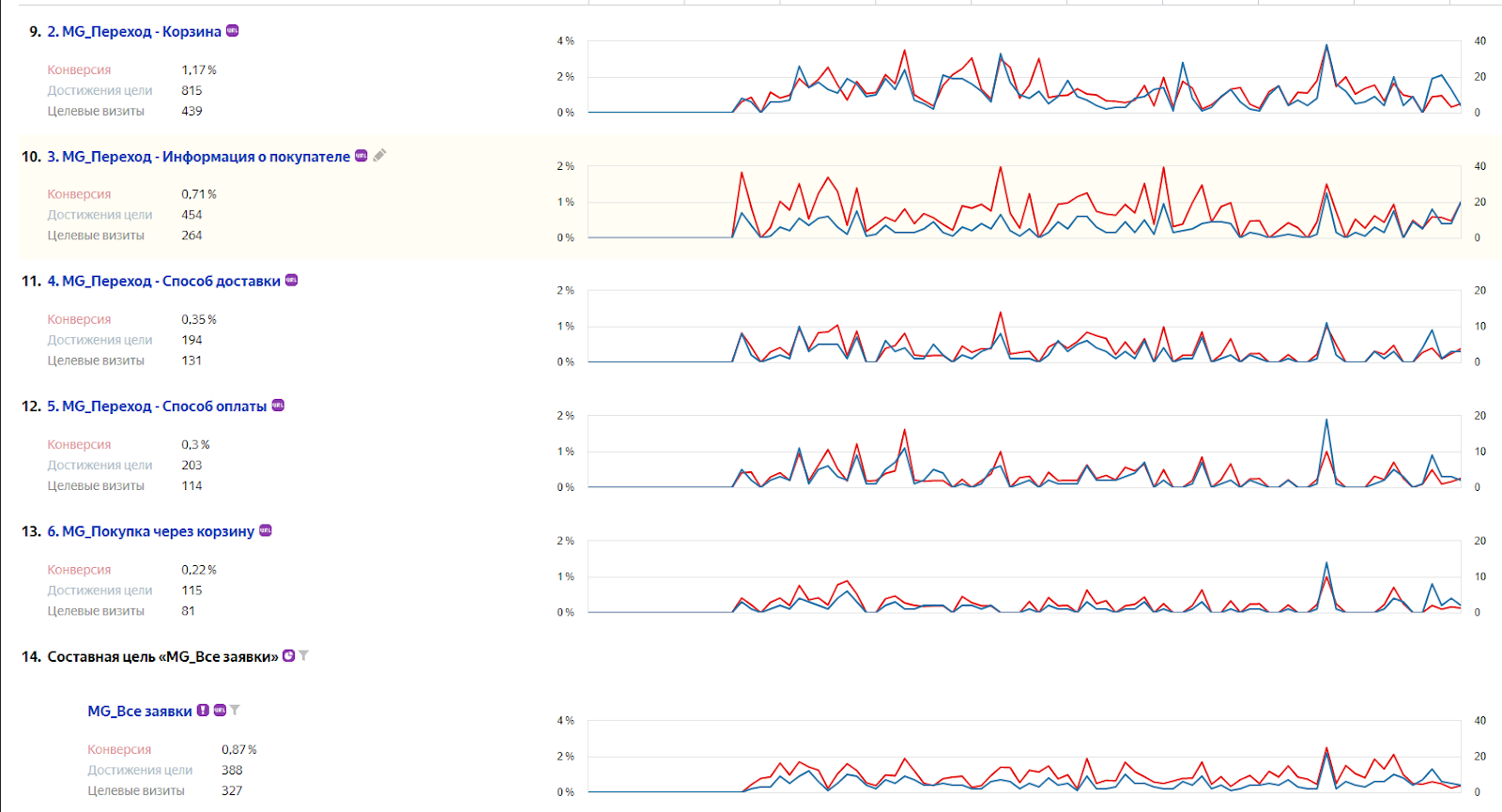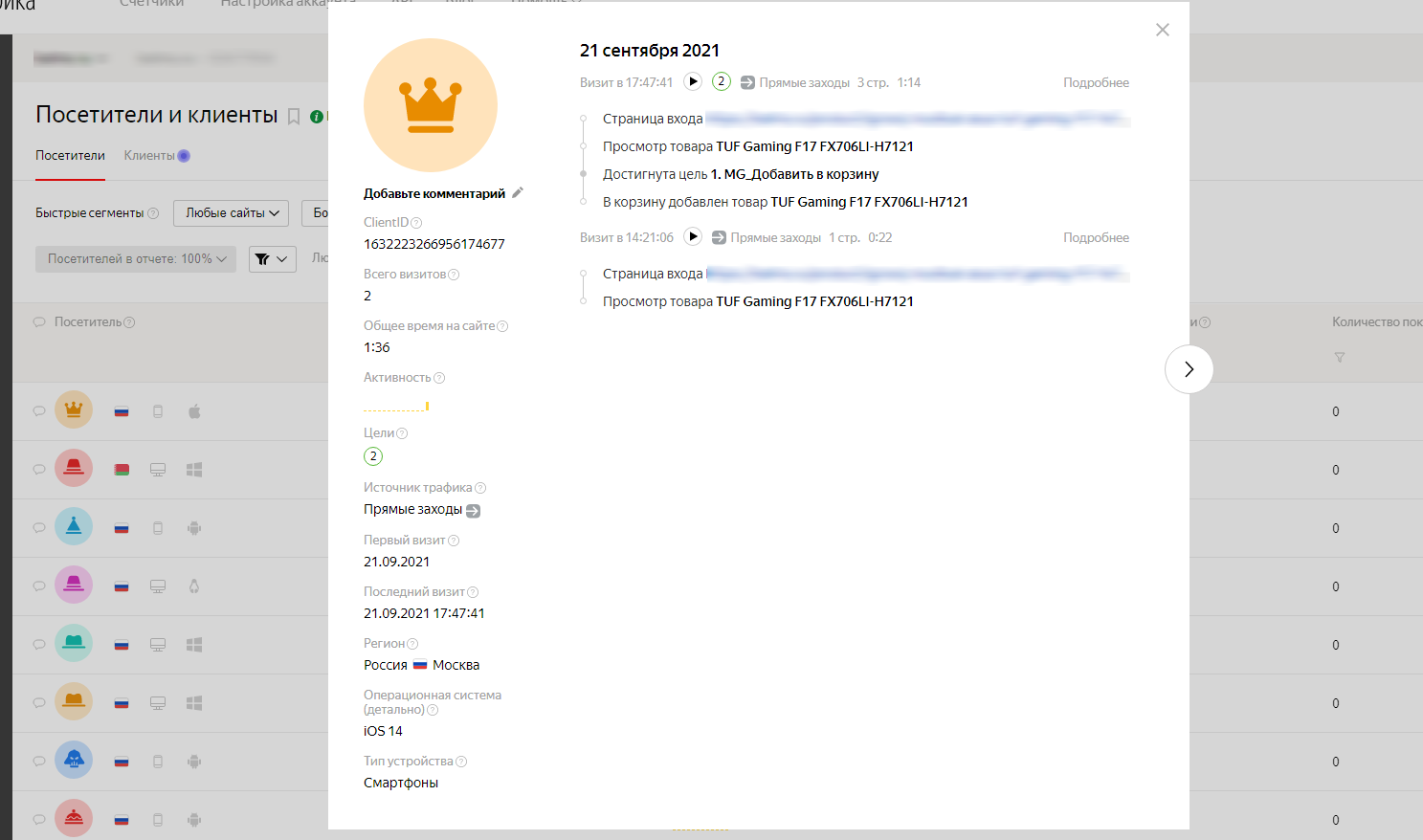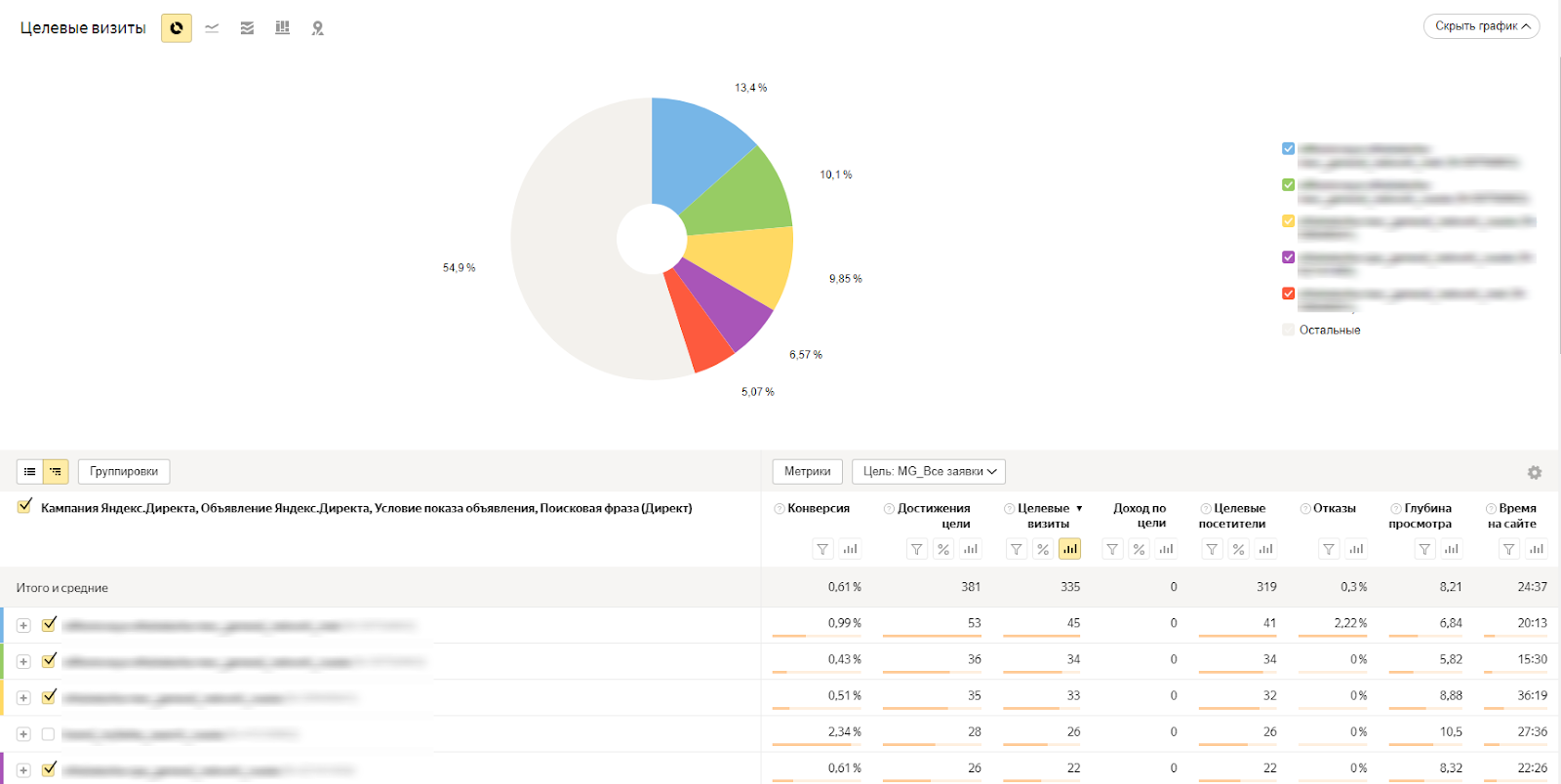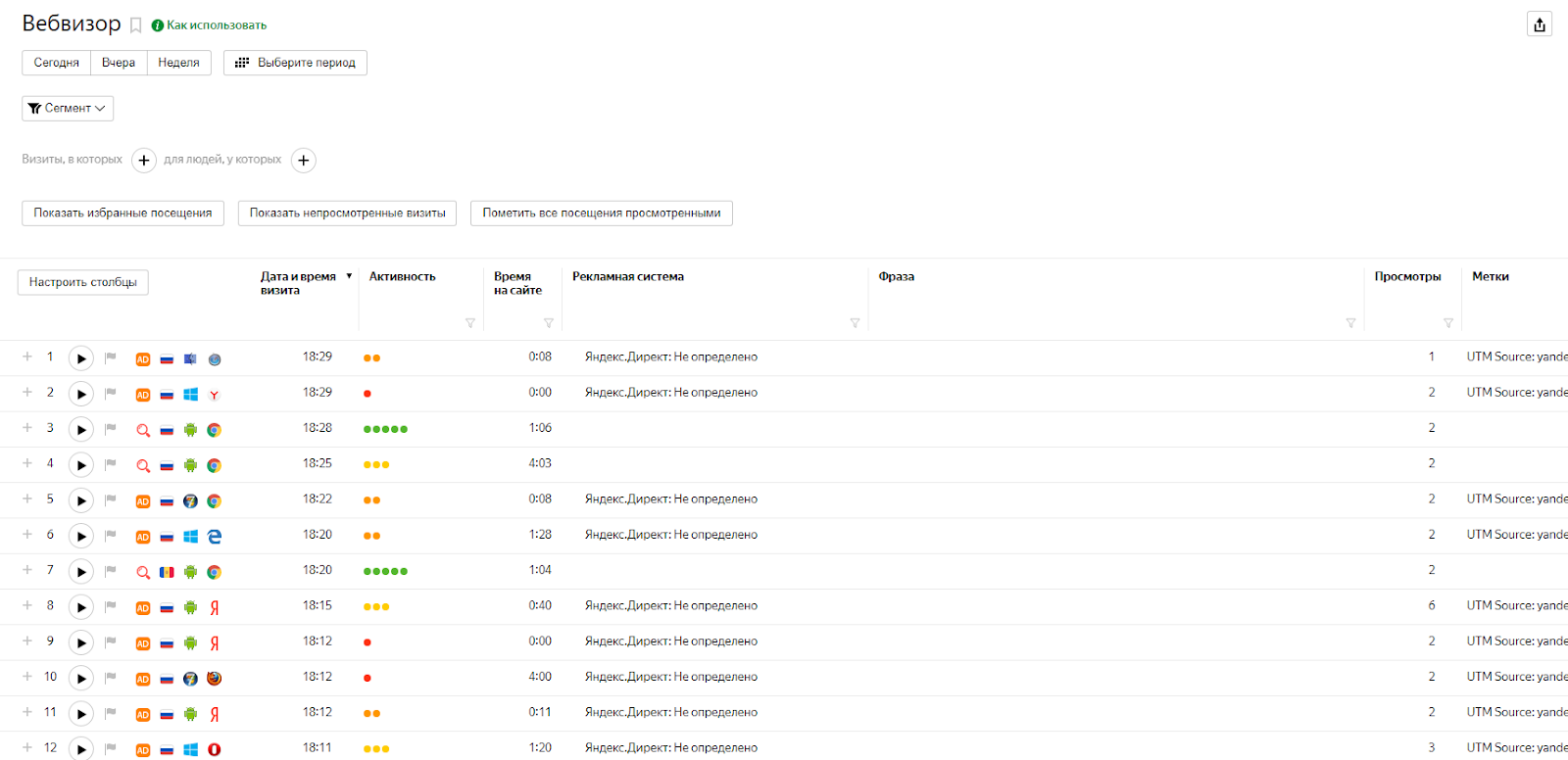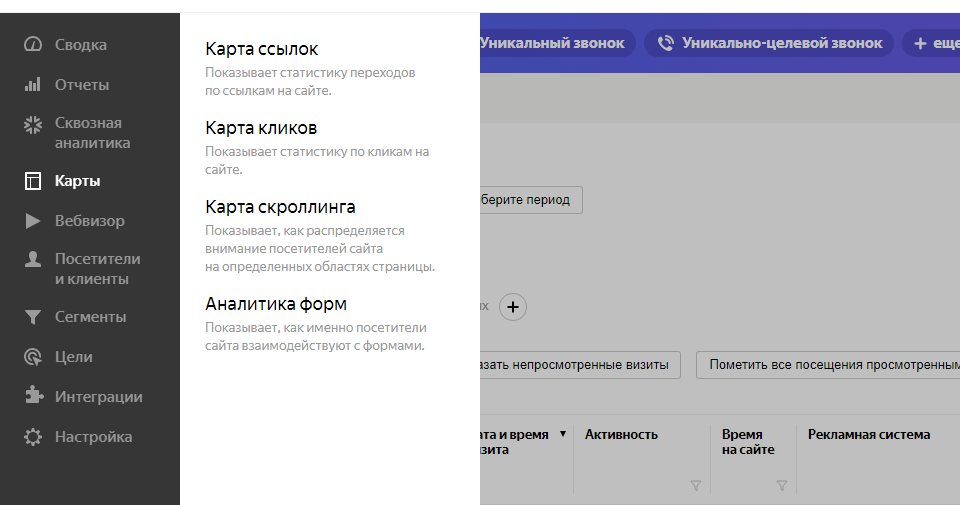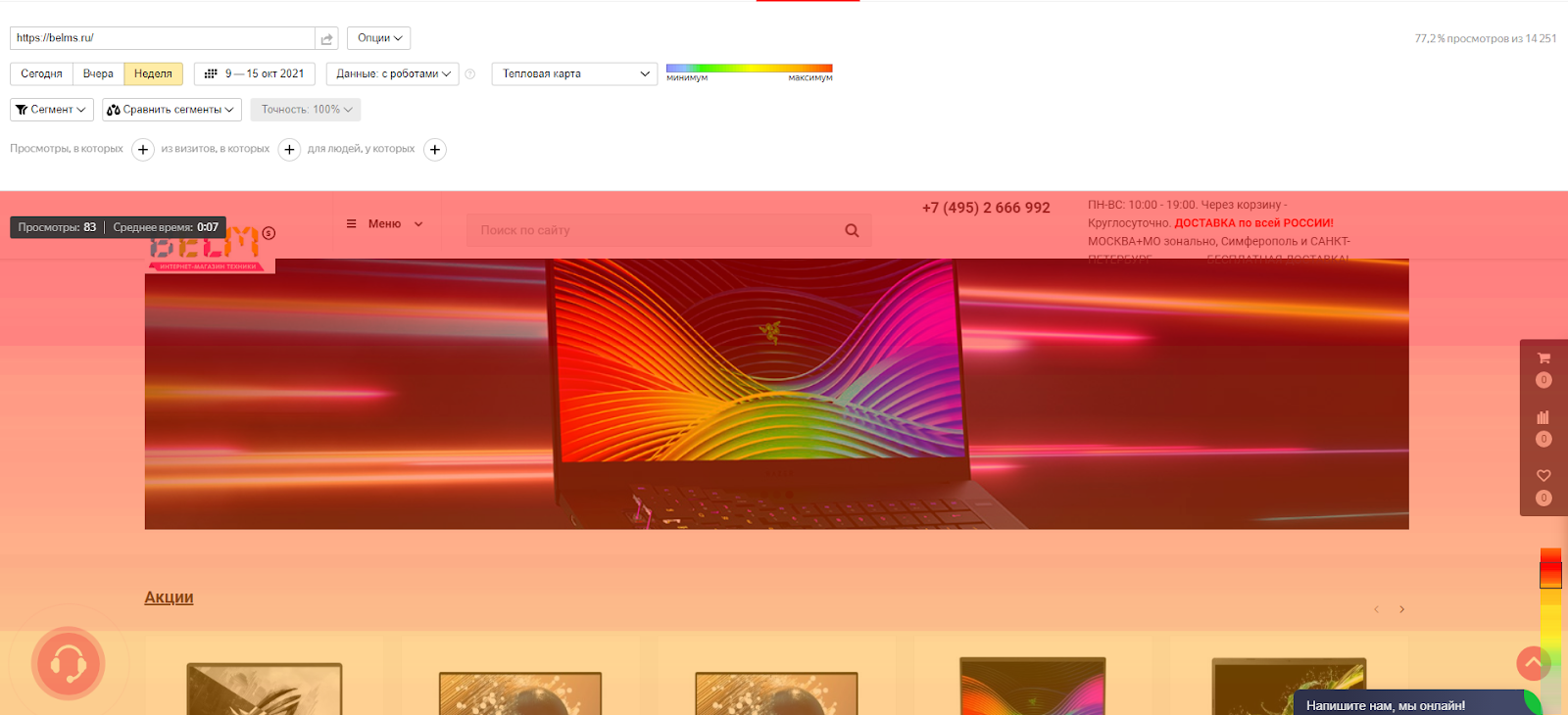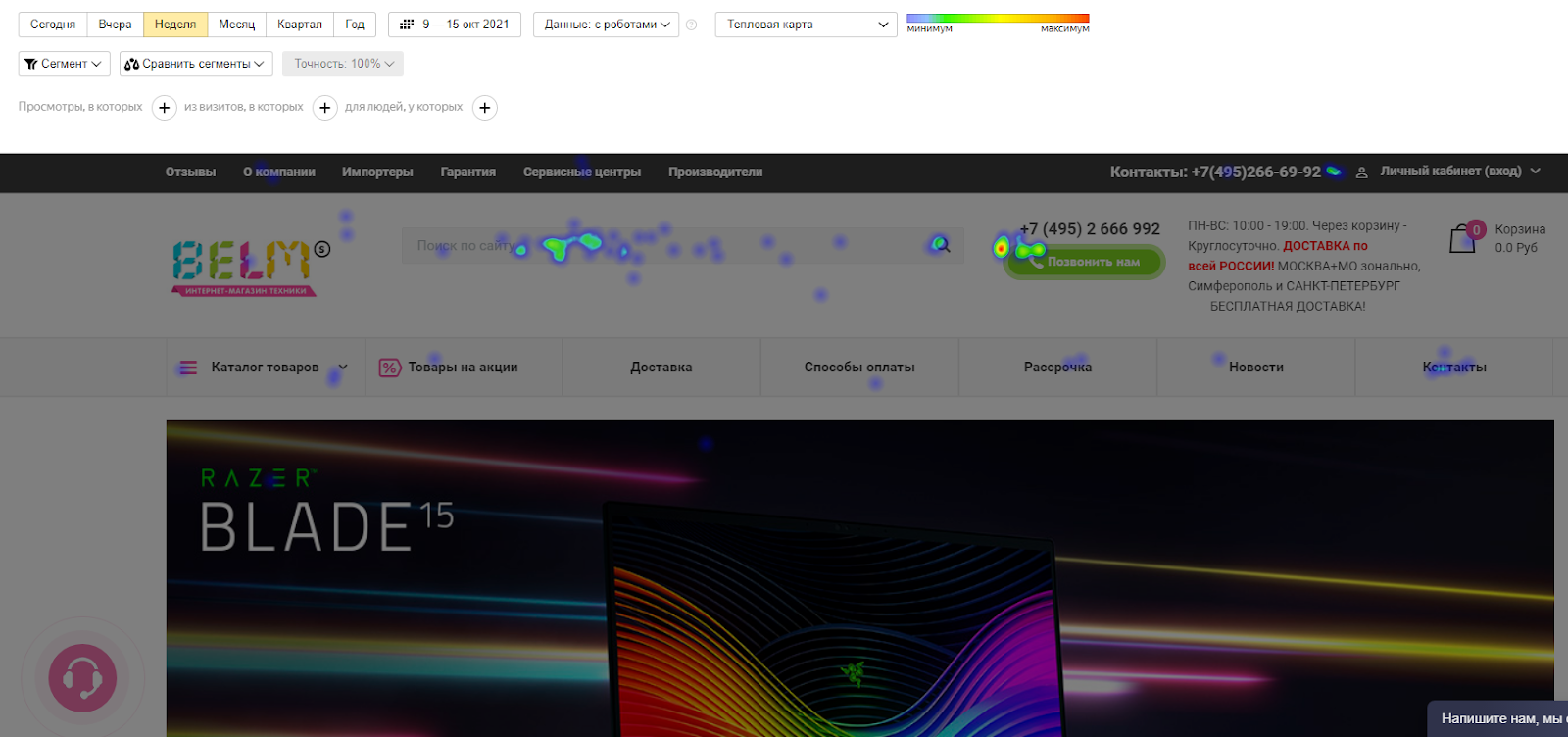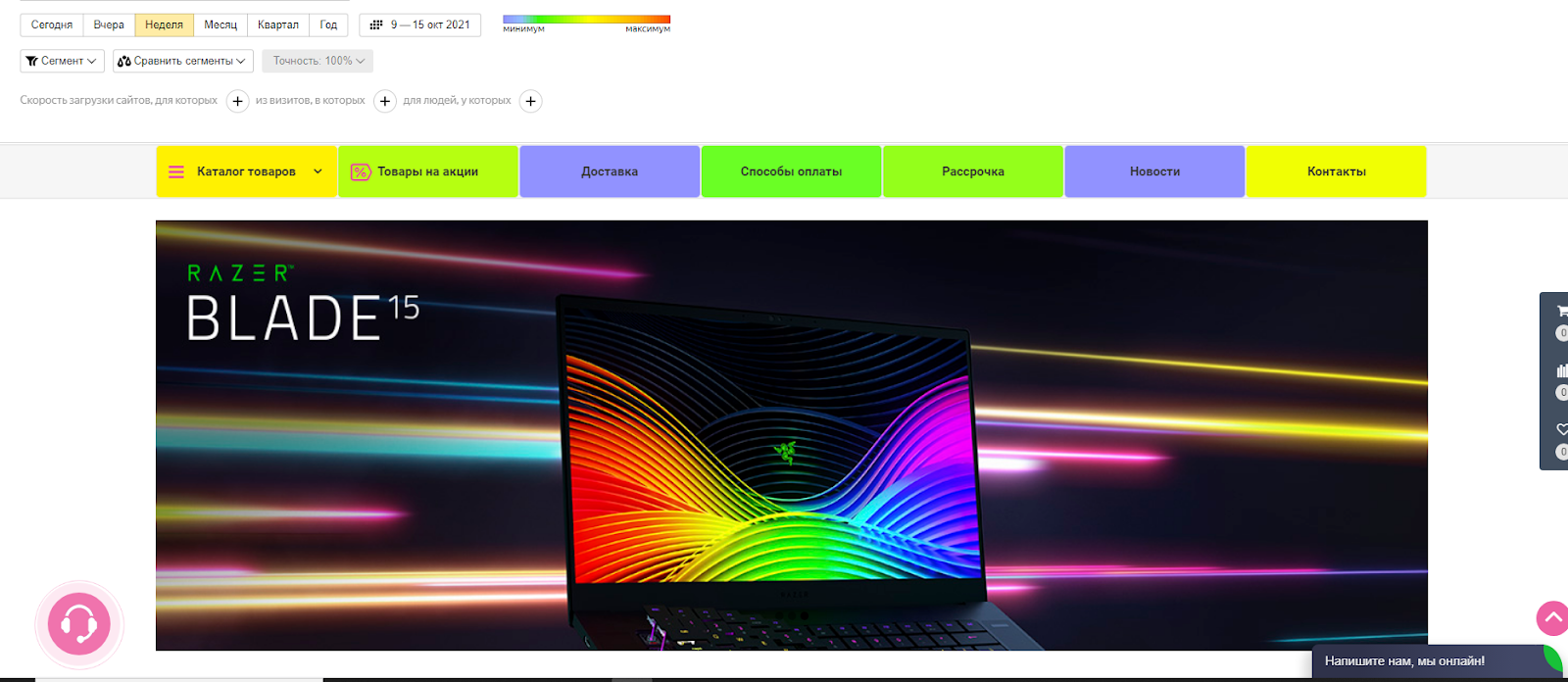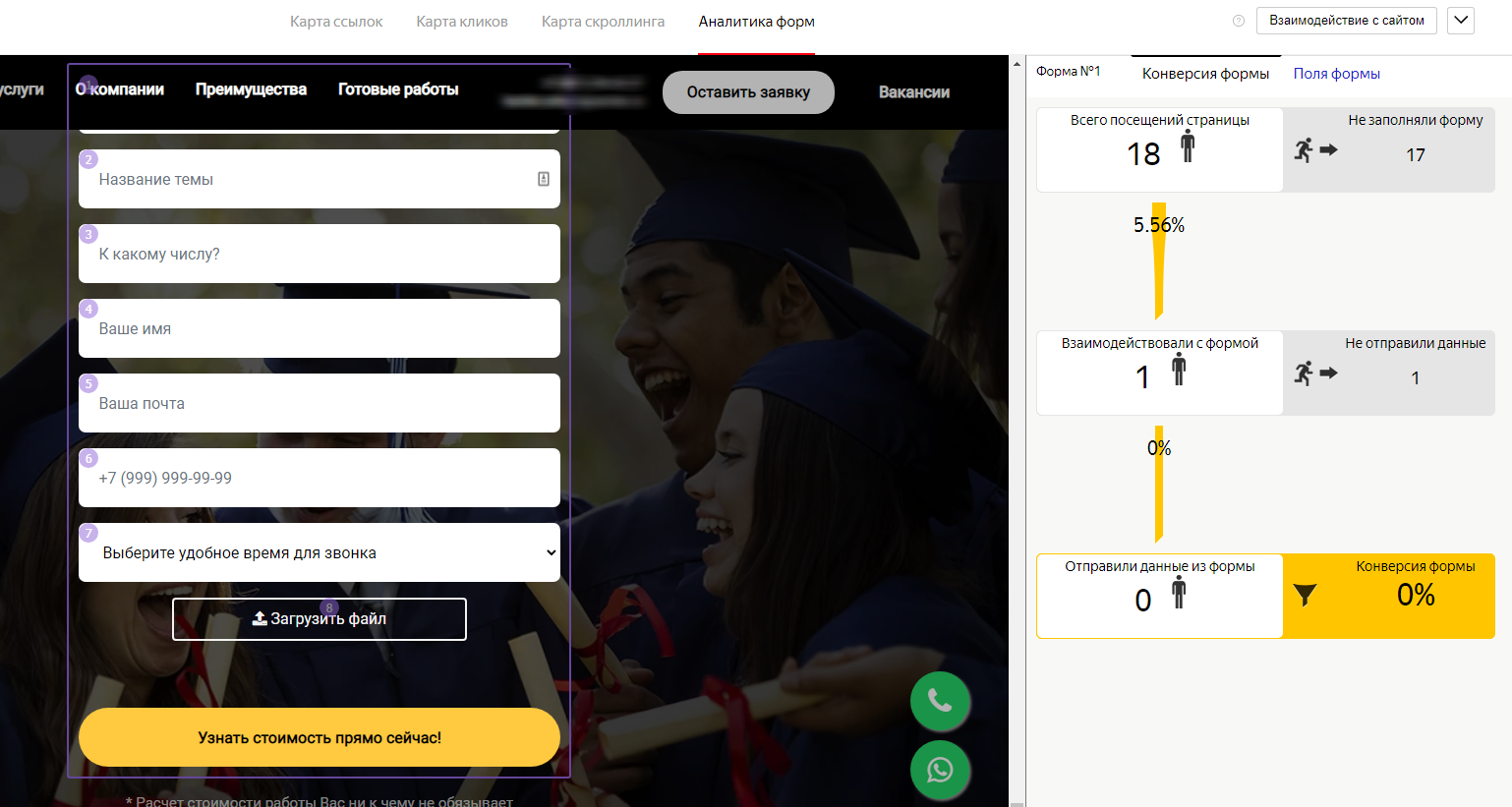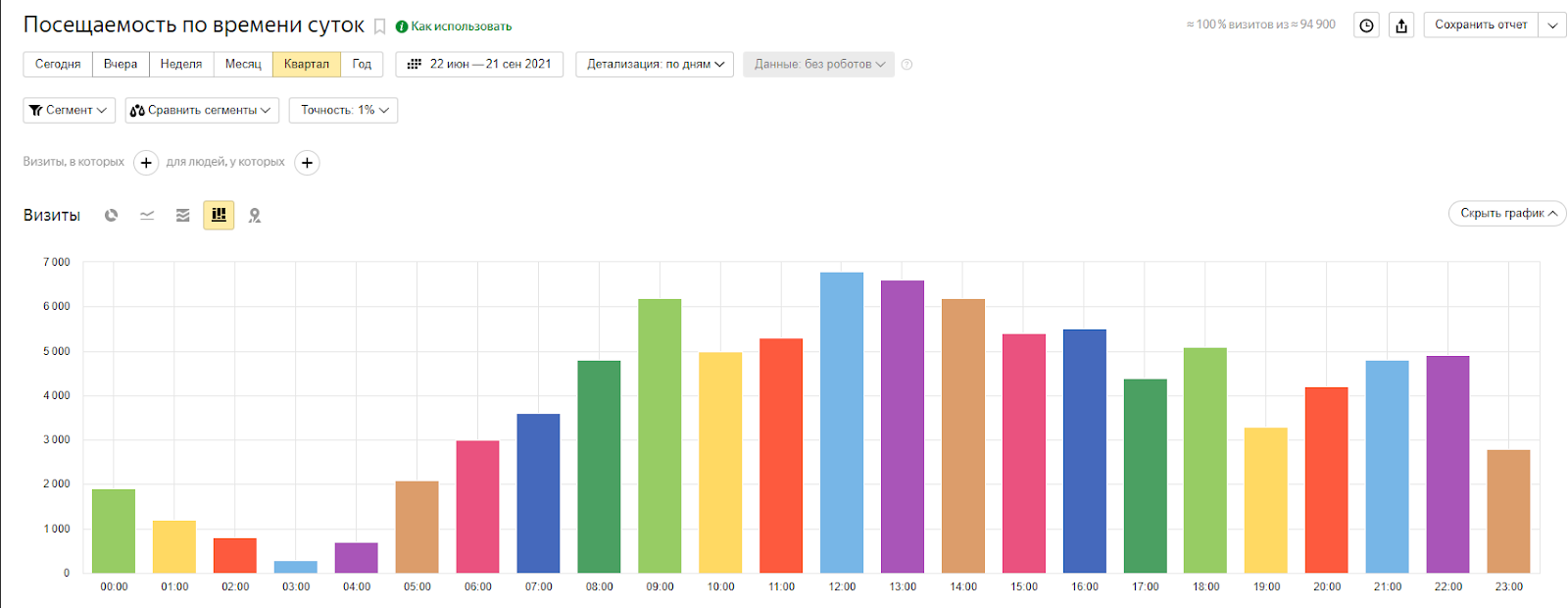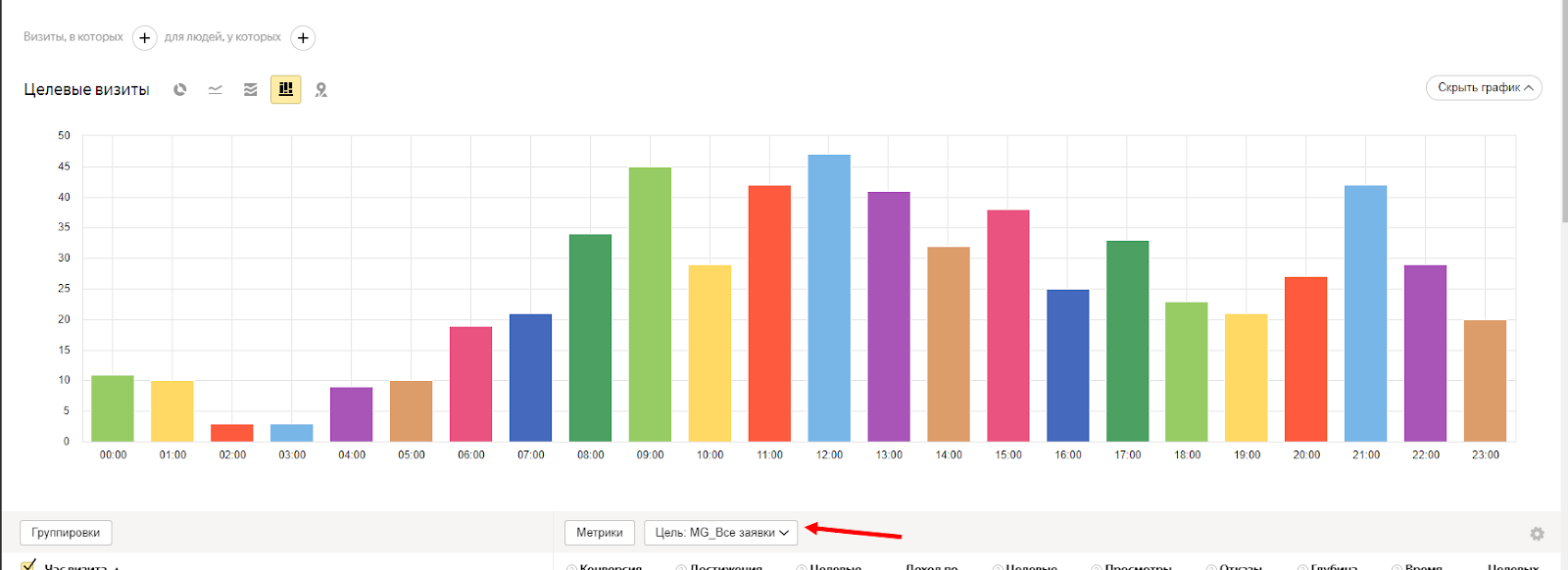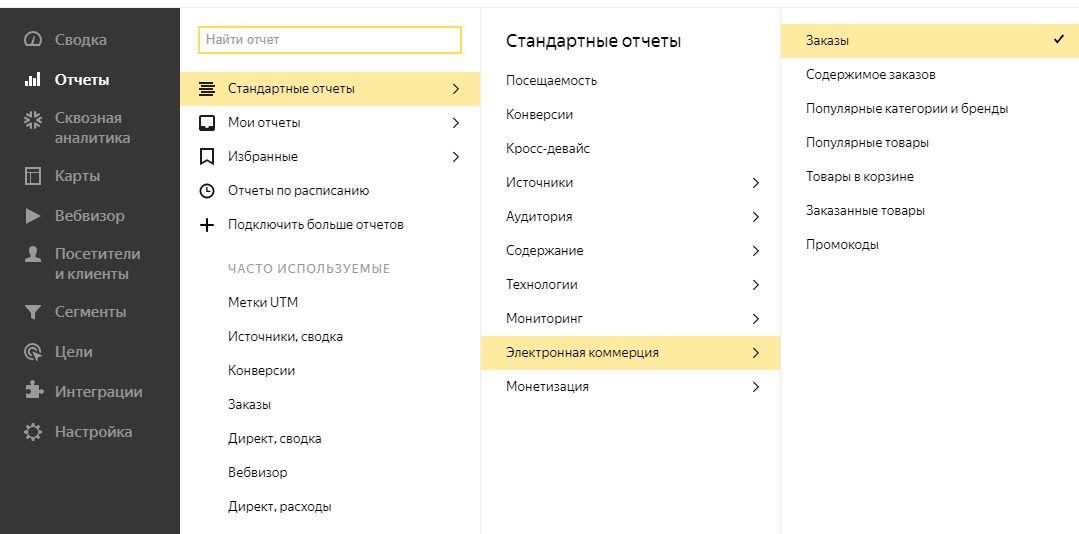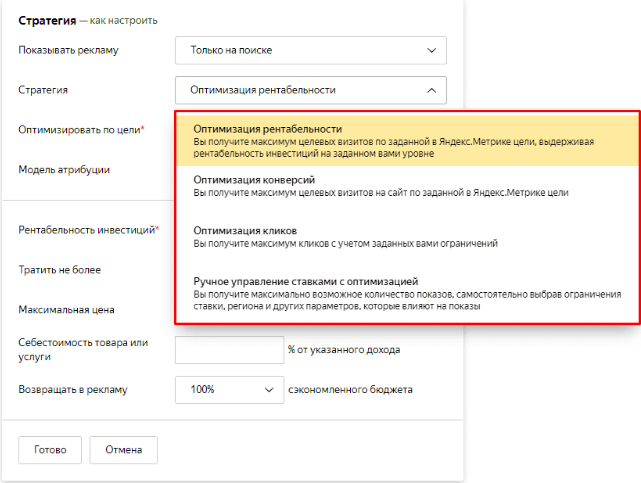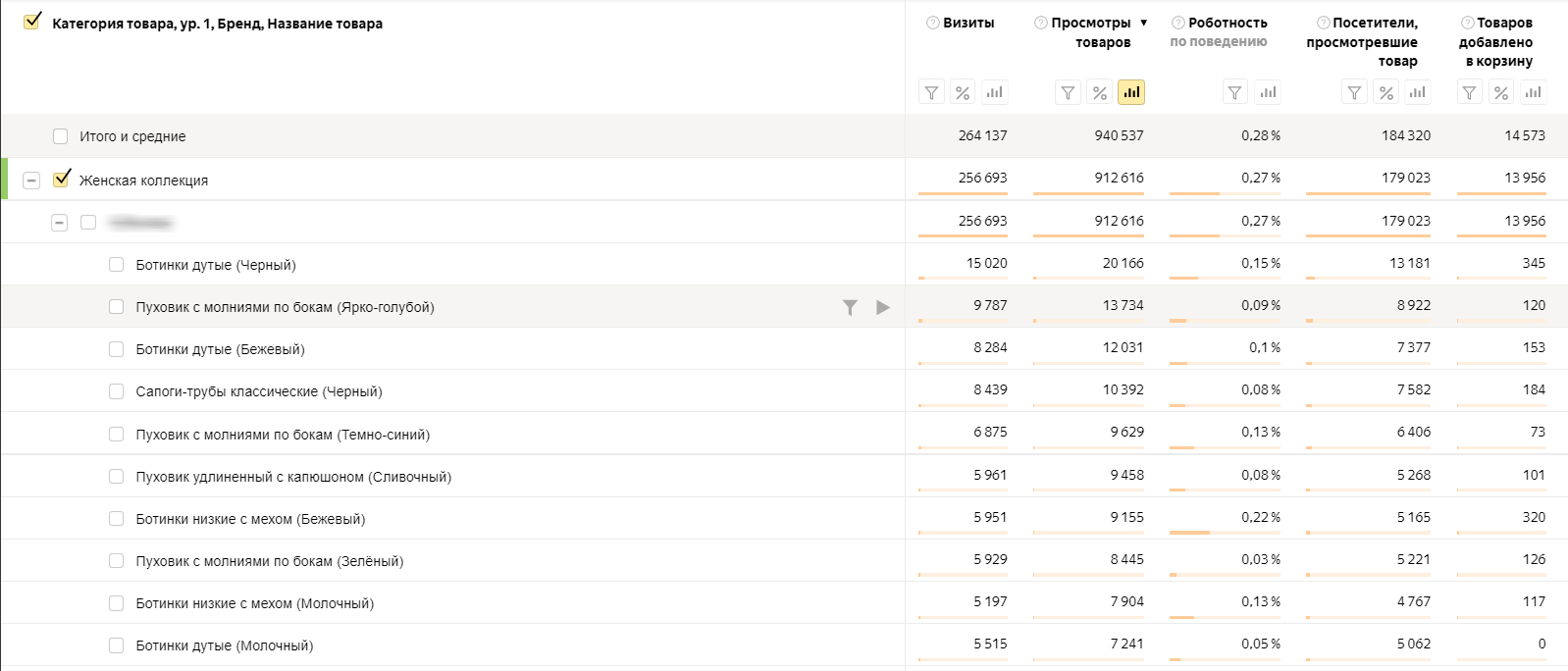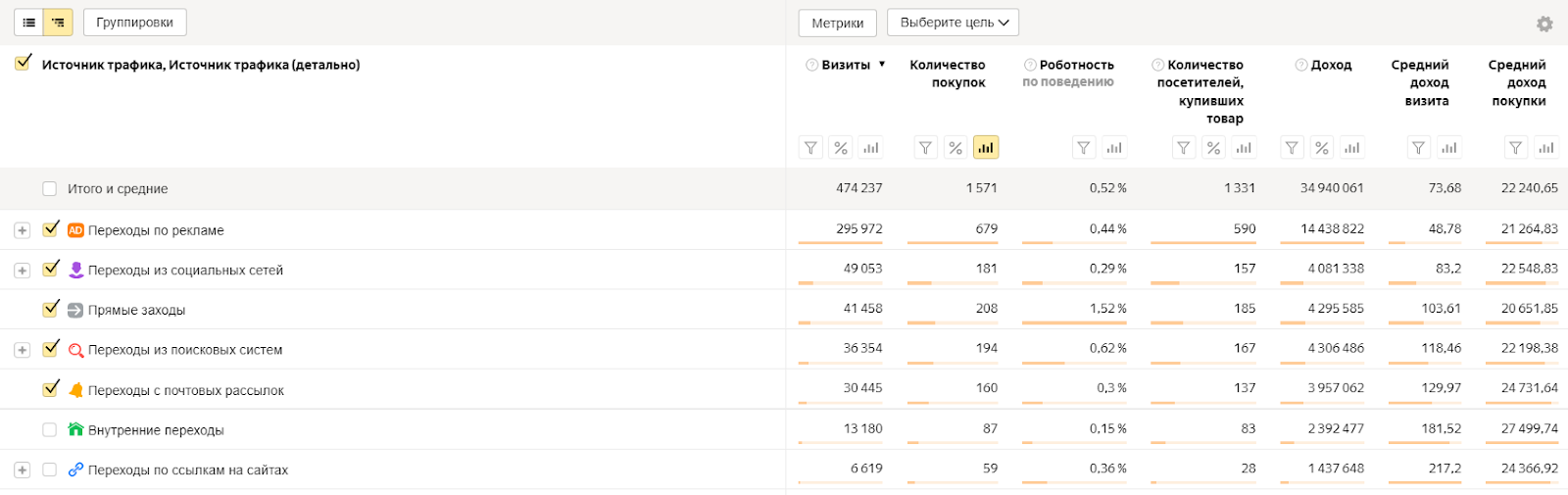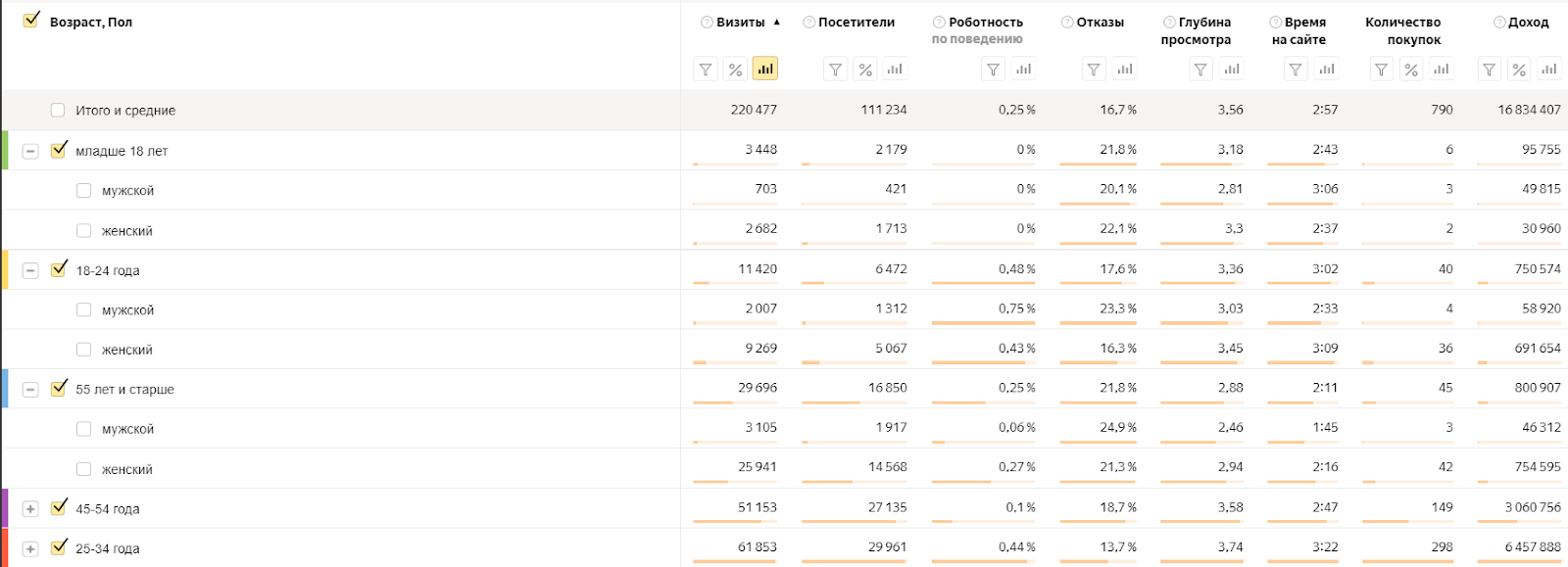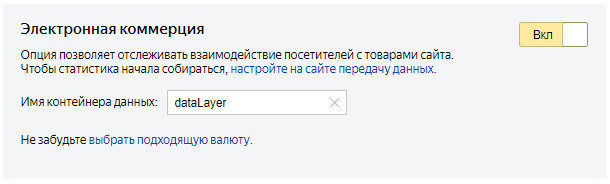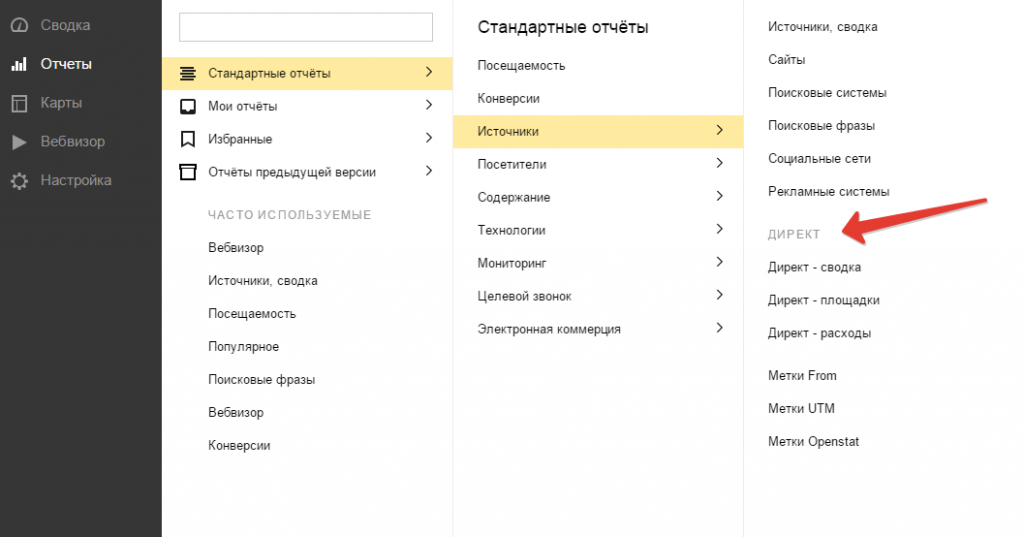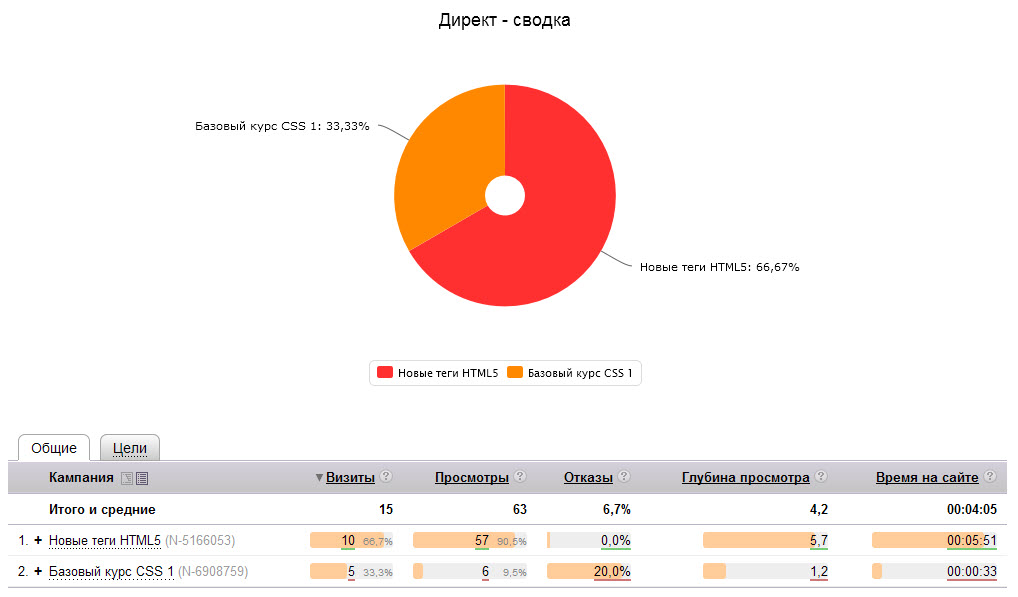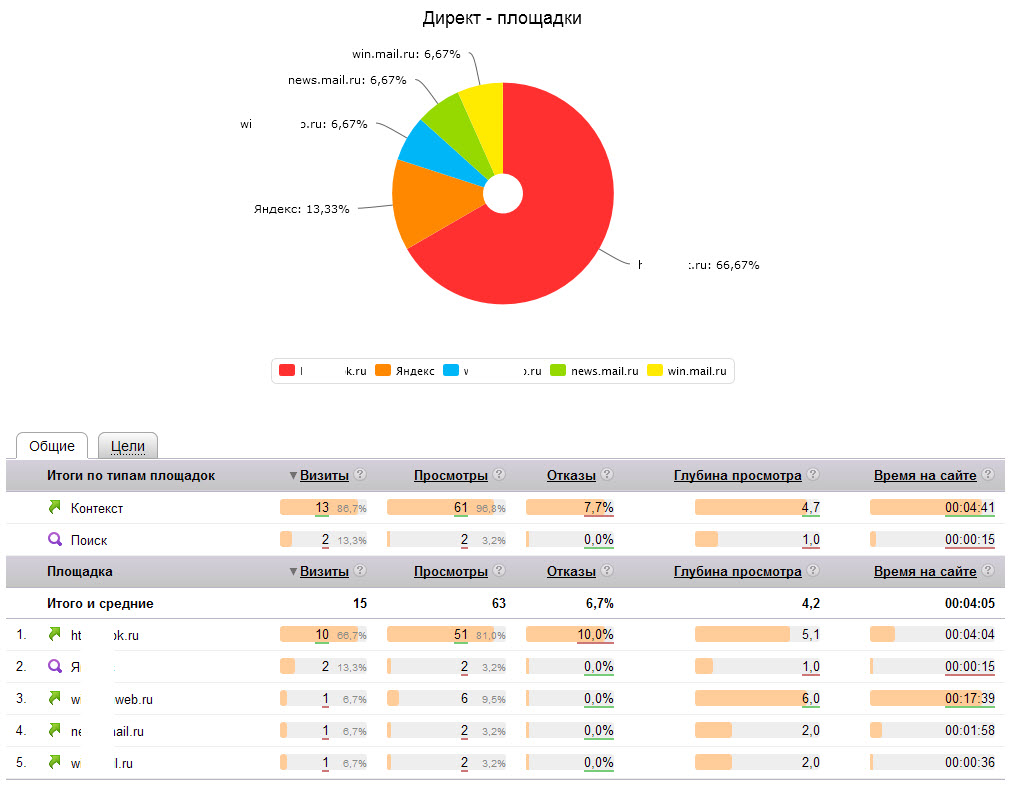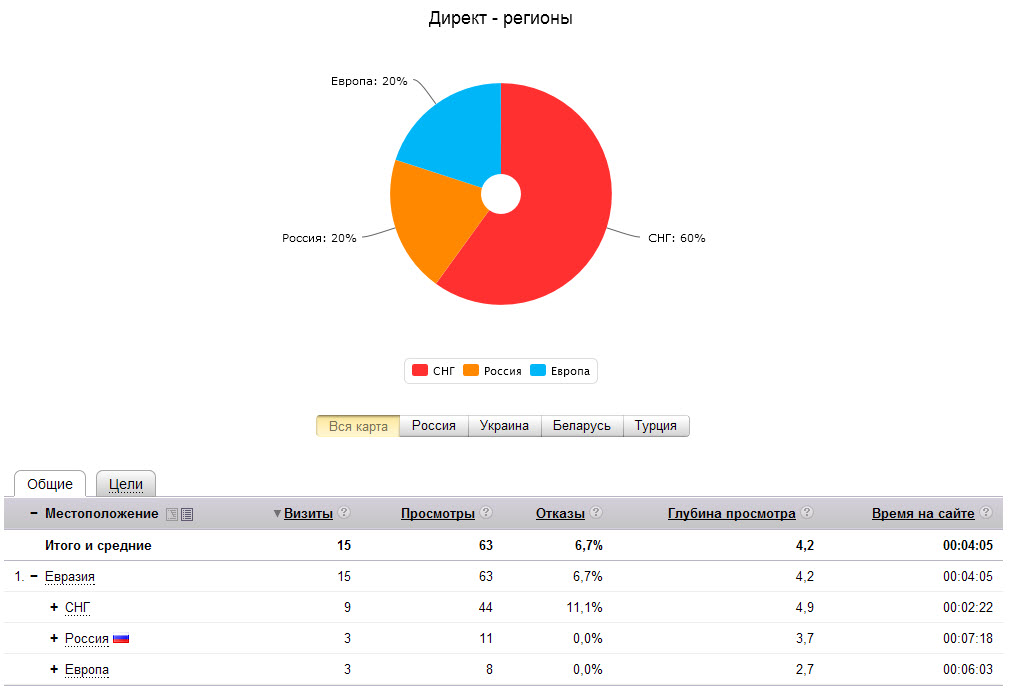Если на сайт приходит нецелевой трафик, продаж и заявок практически нет. Либо каждое целевое действие вам обходится дорого.
В Яндекс.Метрике вы можете изучать посетителей практически по любым характеристикам: с каких каналов приходят на сайт, какими устройствами пользуются и т.д. В этой статье мы покажем, какие отчеты помогут при анализе трафика в Яндекс.Метрике, как их построить и делать по ним выводы.
Начнем с отчетов, которые помогают понять, насколько целевые пользователи посещают ваш сайт.
Откуда приходит ваша аудитория
Анализ источников трафика нужен, если на сайт вы пригоняете как платный (из рекламной выдачи), так и бесплатный (из поисковой выдачи) трафик.
Вам понадобится один из стандартных отчетов Метрики:
Добавьте в него дополнительные показатели по достижению целей и конверсиям нажатием на эту кнопку:
Если в качестве целей вы настроили только действия, которые непосредственно ведут к получению прибыли (покупка, заказ), выберите метрику «Достижение всех целей».
Если некоторые из ваших целей в Метрике связаны с промежуточными этапами воронки продаж (посетил определенную страницу, заходил в корзину, просмотрел N страниц сайта), выберите достижение конкретных целей.
Например:
Из отчета вы получите общее представление о том, насколько для вас полезны те или иные рекламные каналы.
Обратите внимание на конверсии и поведенческие метрики. Чем более заинтересованная аудитория к вам приходит, тем больше времени она проводит на сайте и больше контента просматривает (глубина просмотра).
Процент отказов наоборот может показывать нецелевой и «мусорный» трафик (но не обязательно – иногда это проблемы с сайтом, вследствие которых посетители не могут быстро найти нужную информацию или решить свои задачи).
Соответственно, смотрите площадки с высокими показателями «Время, проведенное на сайте» и «Глубина просмотра» и с низким процентов отказов.
Сколько стоит целевое действие
Ответ на этот вопрос – в отчете «Директ – расходы». Он будет отображаться в меню Стандартные отчеты → Источники → Директ, если вы предварительно связали аккаунты Метрики и Директа.
Оставляем метрику «Стоимость кликов» и добавляем к ней все метрики по конверсиям, связанные с целевыми посетителями. Мы выбираем метрики по целевыми посетителям, а не достижению целей, чтобы избежать погрешностей в результатах из-за повторных заявок.
Из этого отчета вы получаете конверсии по каждому типу целей и расходы в разрезе рекламных кампаний:
Далее объедините результаты по группам объявлений в Яндекс.Директе, добавив соответствующую группировку:
Это нужно для того, чтобы знать, в каких именно группах объявлений проседают конверсии или они слишком дорогие. Отключите группы, в которых заявки обходятся вам дорого, даже если конверсия высокая.
При низкой конверсии выясните причину: возможно, дело в неправильном таргетинге, или стоит доработать рекламные объявления.
Внимание! Один отчет может вместить только 10 метрик, поэтому если у вас их больше, разбейте на несколько отчетов и скопируйте в один документ Excel для дальнейшего изучения общей картины.
Далее мы будем работать со стандартным отчетом «Директ – расходы», потому что при анализе трафика важно знать стоимость целевого действия. В зависимости от того, что именно нужно проанализировать – запросы, площадки, пол и возраст аудитории – мы настраиваем разные метрики и группировки.
По каким ключевым фразам приходит ваша аудитория
Выберите нужную рекламную кампанию как последний значимый источник.
Это нужно, чтобы учесть только те случаи, когда взаимодействие пользователей с этой кампанией приводило к целевому действию.
Затем настройте группировку по кампаниям и условию показа объявлений, то есть ключевому слову в данном случае:
Всё, что получилось, импортируйте в Excel – дальше работаем с этим файлом.
Обратите внимание на ключи, которые получили меньше 20 кликов – этого количества недостаточно для дальнейшего анализа.
По остальным смотрите:
- Сколько конверсий они принесли и по какой стоимости
- Сколько времени пользователь проводит на сайте
- Сколько страниц он посетил
- Какой процент отказов по этому ключу.
Отключайте ключевики с большим количеством кликов и высоким показателем отказов (от 30% и выше), а также с посещениями не дольше 30 секунд и нулевыми конверсиями. Если целевого трафика мало, нужно доработать семантическое ядро – это касается и поиска, и РСЯ.
Анализировать поисковые объявления Яндекс.Директа и объявления в РСЯ можно только с помощью Мастера отчетов в Директе. В Яндекс.Метрике нет функционала для подсчета показов и CTR.
С каких площадок идет трафик
Если у вас объявления в рекламной сети Яндекса, важно знать, насколько эффективны площадки, на которых они показываются.
Отчет тот же – «Директ – расходы». Группировки – «Тип площадки, Площадка»:
Отфильтруйте все результаты с количеством кликов меньше 50, чтобы получить достоверные результаты. Отключите площадки, которые не приносят конверсий.
Если получилось много площадок с числом кликов менее 50, добавьте в отчет показатели «Цена лида» и «Всего лидов». Отключите площадки с высокой ценой лида и низким количеством конверсий, а также с аномально высоким показателем отказов.
Какого пола и возраста ваша аудитория
В отчете «Директ – расходы» выберите группировки «Кампания Яндекс.Директа», «Пол» и «Возраст».
Раскройте, как показано на скриншоте, данные по каждой кампании, чтобы определить, кто лучше конвертируется – мужчины или женщины. Почему отдельно по каждой кампании? Даже один и тот же продукт на разных сайтах может покупать разная аудитория.
Далее раскрываем каждую категорию по полу и смотрим конверсии по каждой поло-возрастной категории:
Из каких географических регионов ваша аудитория
Если вы таргетируетесь на несколько географических регионов, покупательская активность может сильно различаться в них. Поэтому без этого отчета не обойтись.
В отчете «Директ – расходы» выберите группировки «Кампания Яндекс.Директа» и «Город» и добавьте метрики:
- Визиты
- Посетители
- Клики
- Стоимость кликов
- Отказы
- Конверсия по любой цели, если все цели ведут к покупке / заказу, или Достижение конкретной цели, если есть цели, связанные с промежуточными этапами воронки продаж.
Анализируйте данные в том порядке, в каком выставляли группировки – сначала по кампаниям, потом по городам. В первую очередь на конверсии влияет то, какие условия вы предлагаете в рекламе.
Далее проще всего выгрузить отчет в Excel и рассчитать цену цели (отношение стоимости кликов к достижениям цели) для каждого города. Вот пример:
В какое время ваш сайт чаще посещают
Ответ на этот вопрос – в стандартном отчете «Посещаемость по времени суток»:
Настройте группировки в следующей последовательности: «Кампания Яндекс.Директа» – «День недели визита» – «Час визита».
Аналогично добавьте метрики по достижению целей и конверсиям.
Чтобы получить более точные данные, берите период как минимум 3-4 месяца, или 1-2 месяца – при условии, что у вас высокий трафик (от тысячи посетителей ежедневно).
Такой отчет вы получаете в итоге, в строках – названия кампаний:
Если раскрыть каждую кампанию, вы увидите список дней недели и данные по ним – насколько хорошо ваша аудитория конвертируется в каждый из дней недели.
Следующий уровень – по часам. В какие часы каждого дня конверсии высокие или низкие:
С каких устройств заходит ваша аудитория
По устройствам в Метрике есть специальный отчет:
В нем вы увидите, с каких устройств чаще приходят посетители и совершают целевые действия:
Также смотрите по всем типам устройств время, проведенное на сайте, глубину просмотра и отказы и корректируйте ставки при необходимости. Если, допустим, мобайл совсем не конвертит, поставьте снижающую корректировку.
Это были отчеты, которые показывают качество трафика – насколько он целевой и насколько дорогие или дешевые заявки приносит. Также в Яндекс.Метрике есть группа отчетов, по которым можно детально изучить поведение посетителей вашего сайта.
Что делают посетители на сайте
Ответить на этот вопрос помогут следующие отчеты:
Карта ссылок показывает, по каким ссылкам на сайте чаще переходят (чем насыщеннее цвет, тем больше переходов):
При наведении курсора появляется сводка по количеству и доле переходов по конкретной ссылке. Например:
Карта кликов позволяет определить, куда чаще кликают, в том числе по каким рисункам и некликабельным элементам (если для пользователя с виду они кажутся кликабельными):
Карта скроллинга показывает, на что больше обращают внимание при прокрутке страниц. Чем насыщеннее цвет, тем больше времени просмотров.
Аналитика форм — это наглядный отчет о том, как взаимодействуют с формами заявки.
А также есть Вебвизор, который показывает действия каждого посетителя на сайте. В нем можно посмотреть запись каждого посещения и понять, что больше интересует аудиторию, а что препятствует совершению целевого действия. Подробнее – в этой статье.
При подготовке статьи использованы материалы Алексея Ребдеу.
Хотите тоже написать статью для читателей Yagla? Если вам есть что рассказать про маркетинг, аналитику, бизнес, управление, карьеру для новичков, маркетологов и предпринимателей. Тогда заведите себе блог на Yagla прямо сейчас и пишите статьи. Это бесплатно и просто
Данный мануал будет полезен тем ребятам и девушкам, которые начинают свой профессиональный путь в контекстной рекламе.
Сразу к сути:
Шаг №1. Анализируем трафик по Источнику / Каналу
Если на сайте только один вид рекламного трафика и не ведётся SEO — сразу переходим к ШАГУ №2
Строим отчёт в Яндекс Метрике:
«Стандартные отчёты > Источники > Источники сводка» и добавляем две доп. метрики:
Получаем итоговый отчёт и оцениваем общее состояние по результативности Рекламных каналов в разрезе Конверсий и Поведенческих факторов (Время на сайте / Отказы / Глубина просмотра)
***Обязательно учитывайте как у Вас настроены конверсии!!!
Если Вы настроили только «Макро конверсии» (конкретные прямые действия ведущие к деньгам), тогда можно ставить доп.метрику «Достижение всех целей», если среди Ваших целей есть : Посетил корзину, Активный пользователь, тогда выставляйте Достижение (конкретных целей), которые у Вас настроены.
Как определить Модель атрибуции для Вашего случая:
Если на сайте «Разный трафик» (рекламный, поисковый, брендовый и т.д.)
Первоочерёдно, нужно учесть специфику бизнеса и «воронки продаж» в нём!
Если на посадочной странице предлагается ни к чему не обязывающий «расчёт стоимости» или «запрос коммерческого предложения» — в этом случае вероятность конверсии в 0-ой день (в тот же день когда был визит) намного выше. И основная масса посетителей будет совершать конверсию в формате «Пришёл — Увидел — Заинтересовало — Позвонил / Запросил расчёт (сконвертировался)»
Чтобы деньги поступили в кассу, необходима работа менеджера — это примерно ещё 50% всего процесса продажи, а только после этого следует Выставление счёта и Оплата.
- В случае, если Лидов у Вас в 0-ой день и 1-ый день от 75% и выше из всего кол-ва, лучше всего использовать Модель атрибуции «Последний значимый переход» — это отобразит реальную картину более точно, и распределит конверсии именно к тому каналу, который сыграл основную роль в привлечении клиента. Это будет оптимальная модель для анализа.
- Чем больший «Вес» имеет то решение, которое Вы просите клиента принять — тем, как правило, ниже конверсия сайта и больше вероятности «отложенных конверсий» !
- Если на посадочной странице предлагается «Купить / Заказать / Кого-то вызвать (замерщик и т.д.), то действие уже будет происходить в формате «Пришёл — Увидел — Заинтересовало — Ушёл — Подумал — Вернулся через № дней — Позвонил / Купил / Запросил». Конверсия в Лида будет ниже. Но конверсия отдела продаж как правило выше, потому что клиент звонит или оставляет заявку уже с конкретным намерением и решением которое он принял когда думал.
- В таком случае необходимо комбинировать Модели атрибуции, и использовать «Первый переход» если рекламный канал Единственный, и клиент как минимум 2 раза заходит на сайт уже иным способом (Прямой заход, SEO), и «Кастомную — Первый + Последний», если каналов несколько и цикл принятия решения «длинный» ( от 7 дней ).
Понять цикл принятия решения поможет отчёт « Время с первого визита » с доп. метриками:
Шаг №2. Анализируем Кампании + Стоимость конверсии
*если у Вас разные направления / категории продукта, смотрим «общую картину» — где какие результаты
Строим отчёт — Стандартные отчёты > Источники > Директ, расходы:
Заходим в «Метрики», и из добавочных метрик оставляем только стоимость Кликов, удалив всё остальное. Далее заходим в Метрики > Целевые метрики > Целевые посетители и выбираем все конверсии отдельно (можно установить максимум 10 метрик в один отчёт), если не помещаются все, строим 2 отчёта и комбинируем в Exele:
ВАЖНО!
Метрики «Целевые посетители», выбираем если в бизнесе и на конкретном сайте подразумевается, что за 1 визит или пару визитов посетитель по факту может совершить Целевое действие (обратиться) только ОДИН РАЗ. Выбор именно Целевых посетителей, а не Достижение цели, позволяет увидеть более точную картину по конверсиям, так как не учитывает «повторные» заявки одного и того же посетителя, когда он не дождавшись Оставил заявку + Позвонил / Написал на почту.
Полезно добавить в текущий отчёт метрику Поведение > Конверсии (любые цели) > Конверсия по любой цели. Итоговый отчёт выглядит так:
***Чтобы адекватно увидеть коэффициент конверсии, у Вас должны быть правильно настроены цели, а именно Макро цели должны быть в категории Конверсионные, и только они!
Ориентируемся на «Среднее арифметическое» значение конверсии (выделено синим), и смотрим тренды «в плюс» и тренды «в минус», всё что ниже среднего числа, т.е. ощутимо ниже и сильно ниже, выделено красным. Всё что выше среднего и сильно выше — выделено зелёным.
***Это позволяет увидить «Общую картину» работы рекламных кампаний Директа и сделать более-менее объективные выводы о фактической работе каждой из них. Так же правильная установка метрик Целевых посетителей показывает фактический результат работы, а именно кол-во Лидов (если на 1-го посетителя, конкретно у Вас приходится 1 лид и Посетитель не оставляет несколько заявок за одно посещение — тогда можно поставить Достижения цели вместо Целевых посетителей).
Добавьте в данный отчёт Группировку по «Группе объявлений Директа»:
Когда Вы добавили данную группировку и «развернули» конкретную Кампанию (с трендом «в минус»), Вы можете увидеть, что внутри неё некоторые группы работают хуже остальных и на них стоит обратить внимание в первую очередь («копнуть глубже»).
А некоторые, наоборот работают гораздо эффективнее других и их тоже необходимо изучить, отключив неэффективное и улучшив то что работает «сильно лучше» остального!
Ваша Цель — найти истинную причину проблемы во всём «организме» и устранить (вылечить) её!
Важно понимать! Не нужно слепо отключать неэффективные кампании, группы объявлений или ключевые слова!
Необходимо так же учитывать количество конверсий, которые Вам принесла эта РК / Группа / Ключ, а ещё и стоимость этой конверсии (Цена цели) или CPL (Стоимость Лида) — эти метрики намного важнее!
Если даже % Конверсии хороший, но Стоимость Лида неадекватно высокая — это повод к отключению! Если ключевое слово в группе одно — либо выключаем всю группу, либо смотрим на объявление и пробуем менять его (корректировки/таргетинг/креатив), чтобы привести более целевых посетителей на сайт.
Чтобы было удобнее всё это посмотреть, выгружаем данный отчёт в Excel
Предварительно определитесь, что именно Вы анализируете! Если у Вас много РК и Вы хотите посмотреть общую картину по ним, оставляйте в группировках перед выгрузкой только Кампании Яндекс Директа (убирая остальное).
При выгрузке Вы получаете удобный файл для дальнейшей работы с ним:
Применив «Условное форматирование», а именно — «Всё что больше 14% выделить зелёным», а всё что «Меньше 13,77% выделить красным» — тогда всё становится наглядно!
Чем больше в аккаунте РК — тем удобнее делать фильтрацию по данному методу!
Вручную добавляем метрику — «Всего лидов»
Дополнительный столбец слева от «Конверсии по любой цели» по формуле:
= СУММ (Ячейки с лидами)
Вручную добавляем метрику — «Цена Лида»
В правом крайнем столбце после «Конверсии по любой цели» по формуле:(Делим Стоимость кликов на Общее кол-во Лидов)
Таким образом, мы сразу видим проблемные (критичные) участки, над которыми нужно работать в первую очередь:
И участки, которые работают отлично, но их можно улучшить, убрав изнутри кампании неэффективные участки из которых она состоит (Группы / Ключевые слова / Объявления / Корректировки / Ставки).
Особо интересен в данном случае участок (Кампания), который в целом даёт приемлемую Стоимость лида, и достаточно большое кол-во конверсий по сравнению со средним по кампании, но имеет низкий % конверсии.
Разобрав Кампанию глубже — мы можем «подкрутить» % конверсии, «убрав неэффективное», и «подкрутив эффективное», а именно:
— Отключить неэффективные ключевые слова;
— Изменить низкоконверсионные объявления;
— Повысить ставки на нужную аудиторию по Демографии;
— Понизить ставки на неэффективную аудиторию по Демографии;
— Оптимизировать РК по времени суток;
И т.д.
Шаг №3. Анализируем каждую Кампанию в отдельности, в виде — «Ключевое слово + Кол-во лидов + Цена лида»
В этом же отчёте (Директ, расходы) в Метрике, меняем Группировки на :
После этого, в Фильтре сегментации выбираем интересующую нас Кампанию.
Выгружаем в Excel.
Нужно привести Ключевые слова в порядок, убрав кросминусацию Директа, чтобы нам было удобнее с ними работать.
Для этого выделите Ключевые слова (от первого до последнего ключа), и вставьте на новый (пустой) лист.
Выделите все ключевые слова и нажмите Данные > Текст по столбцам
Затем:
Другой (ставим минус «-»)
В следующем окне жмём — «Готово», ничего не меняя.
В столбце А получаем ключи БЕЗ кросминусации.
Копируем «от первого до последнего» В ТОМ ЖЕ ПОРЯДКЕ и вставляем на предыдущий лист отчёта в нужный столбец.
Убрав ключевые слова с Кол-во кликов меньше 10 (лучше брать от 20 кликов), получаем итоговый список для анализа.
Сразу видим, что 2 фразы (выделенные черным контуром на скриншоте) — можно отключать , т.к. при учёте того, что они принесли нам 3 конверсии — стоили эти конверсии нам слишком дорого!
Данный ключ (указанный стрелкой), мы можем пока оставить и посмотреть на него. В целом он чуть-чуть больше средней стоимости цели, поэтому его пока не трогаем, тем более % Конверсии высокий и целевых посетителей было достаточно много, относительно других ключевых слов.
Далее нужно посмотреть «неоднозначные» и «проблемные» ключевые слова отдельно по Полу и Возрасту тех пользователей, которые совершили по ним действия:
Станут видны данные по Демографии пользователей, где эффективность была выше чем у других:
Вы можете поставить необходимую корректировку по ставке (повысить на нужных и снизить на ненужных), либо на всю кампанию (это лучше посмотреть в разрезе всей кампании, а не одного ключа), а так же поставить отдельную корректировку по Полу и Возрасту на конкретную Группу с Конкретным ключом в Яндекс Директе). Такой ключ как правило будет у Вас в отдельной группе (если нет — вынесите его в отдельную).
!! Такой подход обеспечит более точную настройку Ключевых слов по аудитории, что позволит повысить КПД как данной кампании так и аккаунта в целом !!!
Кроме этого, в отчёте по Ключевым словам стоит обратить внимание на то:
- сколько времени пользователь проводит на сайте;
- сколько страниц он посещает (если сайт многостраничный );
- если показатель отказов по ключевому слову больше 35-40%.
***применяйте фильтр >Больше 15-20 кликов / посетителей, Время на сайте 30 секунд, 0 конверсий — такие ключевые слова нужно отключать сразу!
— Если проводился A/B тест объявлений, строим похожие отчёты и для них.(CTR, Конверсии, Стоимости, Поведение на сайте (Время на сайте , Отказы, Глубина просмотра).
Объявления в Яндекс Метрике проанализировать нельзя!
Так как Метрика не считает и не отображает «Показы», и нельзя построить важную для объявлений метрику CTR %, чтобы понять насколько хорошо/плохо кликают, и как аудитория реагирует на «текст объявления» и на само предложение как таковое.
Поэтому, всё что касается поисковых объявлений Директа — необходимо смотреть в Мастере отчётов в Яндекс Директ!
Оставаясь в этом же отчёте «Директ, расходы» — отдельно проанализируем РСЯ!
(в отчёте Директ, площадки — нельзя установить метрику «Стоимость кликов», поэтому просто меняем группировки с предыдущих на «Тип площадки, Площадка», и оставаясь в «Директ, расходы» формируем необходимый отчёт:
Фильтруем площадки — Больше 50 по столбцу Клики, чтобы работать только с объективными данными.
Сразу видим какие площадки необходимо отключить. Площадка «съела» 4 471 рублей и не принесла ни одной конверсии — поэтому оставлять её работать при 134 кликах — контрпродуктивно!
***Если площадок с числом кликов более 50 много — тогда выводим информацию аналогичным методом в Excel, добавляя столбцы Цена лида и Всего лидов. Отключаем площадки с Ценой лида на 20% и выше чем среднее, при условии малого кол-ва конверсий. Отключаем площадки где Отказы больше чем 35-40%, при условии что конверсий не было или мало и было от 50 кликов.
Объявления в РСЯ анализируем так же через «Мастер отчётов» в Директе
По Мастеру отчётов явно видим, что площадку «wi-fi.ru» нужно отключать — это сэкономит нам деньги!
Строим отчет по эффективности РСЯ площадок отдельно по Кампаниям в «Мастере отчётов» Директа. Смотрим на CTR%, разрезы по времени на сайте и показатель отказов.
- Если у площадки высокий CTR, но время на сайте < 30 сек + Высокий показатель отказов или нет конверсий – исключаем эту площадку.
- Если у площадки время на сайте > 2-3 мин, но нет конверсий – смотрим вебвизор и ищем проблему на стороне сайта (скорее всего проблема там — не то предложение / плохое юзабилити / сложно что-то найти и т.д.).
- Если у площадки было больше 50-70 кликов и не было конверсий — исключаем эту площадку!
Шаг №4. Поисковые запросы (Минус-фразы и Доп.ключи)
*смотрим в том же отчёте Директ расходы, но с Группировкой — Кампания Яндекс.Директа, Поисковая фраза (Директ), или в Мастере отчётов Директа.
- Находим явный «мусор» и добавляем в список Минус-фраз.
- Находим новые «направления», которые можно «распарсить в глубину» отдельно, расширив семантику, или просто добавить новые ключи в кампанию.
Шаг №5. Отчёты по «Полу и Возрасту» аудитории
*Смотрим в том же отчёте «Директ расходы», но с Группировками — Кампания Яндекс.Директа, Пол, Возраст. Смотрим именно в «Директ, расходы», чтобы видеть Стоимость кликов.
- Фильтруем и смотрим сначала «по кампаниям» в целом, какой пол аудитории как конвертируется и как распределяется.
- Всегда смотрим срезы ОТДЕЛЬНО по каждой РК, потому как в разных товарных группах (матрице услуг) самого бизнеса может быть разная ЦА + нужно учитывать конкретно Ваш сайт и бизнес (разные сайты могут конвертировать разную аудиторию даже с практически одинаковым продуктом).
Смотрим «внутрь» Пола и вычленяем конкретный возраст Женщин или Мужчин, который конкретно в Вашем случае конвертируется Лучше или Хуже остальных:
- Вносим корректировки ставок в РК согласно анализу:
- «В плюс», экспериментально, относительно того что увидели в проценте конверсий и в кол-ве конверсий.
Если боитесь перерасхода — ставьте +20 — +30%
- «В минус», относительно того что увидели в низкоконверсионных сегментах демографии, если с кол-вом лидов всё нормально — тогда выставляйте пропорционально, т.е. во сколько раз % меньше среднего.
Строим общий срез по Возрастам по всему аккаунту, чтобы понимать общую картину конверсии возраста ЦА вашего сайта:
Если смотреть отчёты «в отрыве» от Рекламных кампаний, тогда во многих случаях Вы ничего не поймёте, так как данные чаще всего будут плюс/минус одинаковые, потому что срез слишком «Общий» и нужно углубляться конкретнее в виды товаров / услуг, в отдельные РК и т.д. и смотреть кастомные срезы.
Даже если у какой-то группы (сегмента), например Мужчины 45-54 есть конверсии, и в целом трафика много, а процент конверсии этого сегмента сильно ниже среднего — ставьте понижающую корректировку на данный сегмент!
Шаг №6. Отчёты по «Дням недели»
Стандартные отчеты > Аудитория > Посещаемость по времени суток
Меняем группировку на:
Добавляем метрики ( Достижение цели и Конверсия ).
Как минимум за 3-4 месяца одного сезона (не разных), или при большом кол-ве трафика (1000-2000 посетителей в день) — тогда можно и за 1-2 месяца. Так данные будут точнее и объективнее для принятия решений.
Выводим отчёт:
*** !!! НЕ ЗАБЫВАЕМ !!!
Если вы анализируете Рекламный трафик (например Директ), и ушли из отчёта Директ, расходы или прочих по Директу, обязательно воспользуйтесь фильтром, чтобы «сегментировать» именно трафик с Директа и анализировать отдельно только его! Не «смешивайте»!
Данный отчёт, при условиях более-менее «равномерного» трафика в течение недели (создание идеальных условий для теста), позволит Вам увидеть, в какие дни недели аудитория более активна и конвертируется лучше, а в какие наоборот. И позволит скорректировать эти факты в выгодную Вам сторону!
Открываем Кампании поочерёдно и сразу видим «прецеденты для анализа»:
«Копнём» эти дни «глубже», и выясним истинную причину того, что «портит общий результат дня», а именно в какие конкретно часы этого дня конверсия была низкой или нулевой, и показы рекламы и клики шли для нас «в холостую» — в итоге испортив общую эффективность.
Для удобства выгружаем отчёт в Excel, и фильтруем «Условным форматированием» в формате «Плохо — Хорошо — Очень хорошо» в разрезе Конкретного дня и Времени суток.
— Хорошие часы:
— Очень хорошие часы:
Критерий — Плохо — Хорошо — Очень хорошо — определяйте исходя из «Арифметического среднего» по конкретному сегменту и своей «Экономики»:
В итоге, получаем ясную картину по Дню в разрезе «Времени суток» по «Конкретной Кампании», и видим с какими именно часами что делать:
Когда нашли «Плохой день» и «Хороший день» — смотрим эти дни детально по «Времени суток». В «плохом дне» может быть просто 2-3 плохих часа, отключив которые можно сделать день «хорошим» и тонко отстроить Время суток по часам. Выключать весь день сразу — неправильно!!!
!!!! Для большей точности в принятии решений и вашего удобства, лучше одновременно видеть «Затраты на рекламу» и «Цену цели в конкретный час» — но в Яндекс Метрике к сожалению Вы такой отчёт не построите (одновременно День недели визита или Час визита в Группировках и одновременно «Стоимость кликов» выставить НЕЛЬЗЯ!)
Шаг №7. Отчёт по «Устройствам»
*Стандартные отчеты > Технологии > Устройства
Данный отчёт позволит Вам понять, с каких Типов устройств у Вас лучшие результаты и сфокусировать рекламные затраты на данных устройствах.
Так же, смотрим на конверсии и поведенческие факторы + если нужно, разделяем рекламные кампании на mobile/desktop (если само предложение принципиально отличается) и вносим корректировки «в плюс» и «в минус».
Шаг №8. Отчёт по «Географии»
*Стандартные отчеты > Источники > Директ, расходы
Выставляем Группировки — «Кампания Яндекс Директа + Город»
Выставляем Метрики :
Визиты — Посетители — Клики — Стоимость кликов — Отказы — Конверсия по любой цели (если все цели Макро. Если среди целей в метрике есть Активные пользователи или Посетили Корзину — заменяем на Достижение конкретной цели или Целевых посетителей по конкретной цели) — Достижение любой цели (аналогично с Конверсией по любой цели).
На практике это будет выглядеть так:
!!!ВАЖНО!!! анализировать города и их эффективность в разрезе КАЖДОЙ РЕКЛАМНОЙ КАМПАНИИ отдельно! А не в целом города по всему аккаунту!!!
На разные категории товаров / услуг могут быть разные условия, влияющие на конверсию!
Например один вид продукции компании будут покупать в Королёве (Московская область) хорошо, а другой в том же Королёве вообще не будут покупать!
Для более детального анализа, выгружаем данный отчёт в Excel. Действуем аналогично предыдущим срезам.
Добавим вручную столбец «Цена цели» чтобы понимать, во сколько нам обходится одно достижение цели из этого города, т.к. он может хорошо конвертировать, но может давать дорогие конверсии которые нам финансово не выгодны!
Видим, что в целом цена приемлемая в рамках экономики данного бизнеса, но над Химками и Москвой нужно поработать:
Даже если городов много, спокойно фильтруем столбец с Достижением цели по «Цвету» нашего «Условного форматирования» (которое мы задали ранее), и предметно видим, на какие города по конкретной кампании и конкретному виду продукции нужно «повысить ставку»:
А на какие «понизить ставку или выключить совсем:
!!! Помните, что для принятия решений необходимо накопить достаточное кол-во данных по городам.
Порядок действий:
1. Проанализировали общую картину (Всегда движемся от Общего к Частному).
2. Зафиксировали текущие результаты по KPI (чтобы было с чем сравнивать после внедрений).
3. Провели анализ по группам отчётов и срезов, нашли «узкие места» и «тренды».
4. Выдвинули гипотезы и составили ТЗ на внедрение (что конкретно выключаем, где на сколько поднимаем ставку, где и на сколько понижаем ставку, где конкретно ставим какую корректировку и т.д.)
5. Обозначили новый KPI ( к чему стремимся, что будет мерилом «победы»).
6. После теста внедрений, проделали пункты 1 и 2 ещё раз и сравнили с предыдущими KPI в формате «Было — Стало».
7. Зафиксировали «Успехи» — масштабируем их если возможно (применяем успешные стратегии в других каналах / РК / и т.д.) — измеряем, смотрим.
8. Зафиксировали «Поражения» — то чего не удалось добиться внедрениями. Пытаемся понять «Почему?» — и анализируем это «сегмент» по новой, с уже имеющейся информацией «такая то гипотеза не сработала — пробуем новую».
9. И так «по кругу» условно «до бесконечности».
Материал создан и подготовлен:
Благодарю за внимание!
Понравилась статья? Подписывайся на наш паблик, там будет много полезного контента по теме маркетинга.
Хотите чтобы Ваш бизнес начал приносить больше прибыли на системной основе? — напишите мне, обсудим подробнее: https://vk.me/alexey_rebdeu
Яндекс.Метрика и Google Analytics без проблем (почти) определяют источники трафика: поиск Яндекса, Google, соцсети, прямые переходы, email и т. п. Но дальше этого дело не заходит. Например, вы будете знать, что посетитель пришел с внешнего сайта, но с какой страницы и по какой именно ссылке — останется загадкой.
И если с органическим трафиком такая ситуация может не слишком волновать, то для рекламного трафика это неприемлемо. Вы тратите деньги и хотите знать, как они отрабатывают.
Для решения проблемы отслеживания трафика рекламные ссылки размечаются с помощью специальных параметров — UTM. С их помощью вы точно будете знать, откуда пришел трафик (и много чего еще).
Что такое UTM-метки
Архитектура UTM-метки: из каких элементов она состоит
UTM-метки: правильный синтаксис
Что лучше: UTM или gclid/yclip/from/Openstat
gclid
yclid
from
Openstat
Динамические параметры в UTM: как их использовать
Примеры UTM-меток для разных видов рекламных кампаний
UTM-метки для SEO
UTM-метки для контекстной рекламы
UTM-метки для таргетированной рекламы
UTM-метки для нативных размещений
UTM-метки для e-mail рассылок
UTM-метки для QR-кодов
Генераторы UTM-меток
Campaign URL Builder
Генератор UTM-меток (Tilda)
Шаблоны Google Sheets для генерирования UTM-меток
Как скрыть UTM-параметры в ссылке
Как отслеживать статистику по UTM-меткам
Яндекс.Метрика
Google Analytics
Проблемы при работе с UTM-метками и их решение
Ошибки в синтаксисе UTM
Неправильная логика UTM
Ссылки с UTM и без: дубли в индексе
Упростите себе жизнь путем автоматизации
Что такое UTM-метки
Википедия дает такое определение UTM:
UTM-метка (англ. UTM, Urchin Tracking Module) — специализированный параметр в URL, используемый маркетологами для отслеживания рекламных кампаний в сети Интернет.
«Urchin» в UTM — это название компании, которая в свое время разработала эти метки. В 2005 году Google купил эту компанию и на ее базе создал Google Analytics — ту самую систему аналитики, которой пользуются маркетологи и вебмастера по всему миру.
Так что родоначальником UTM можно считать Google. UTM-трекинг оказался настолько удобным и универсальным, что его подхватили другие системы аналитики, в том числе Яндекс.Метрика.
Обычная ссылка выглядит так:
https://site.ru
Если добавить в эту ссылку UTM-метки, она будет выглядеть, например, так:
https://site.ru?utm_source=direct&utm_medium=cpc&utm_campaign={campaign_id}&utm_term={keyword}
Все, что идет после вопросительного знака — это и есть UTM-метки. Наверняка вы не раз замечали подобные «сосиски» после клика по рекламе:
Поначалу этот код немного шокирует. Разберем составляющие UTM-меток — и вы поймете, как все просто.
Архитектура UTM-метки: из каких элементов она состоит
По своей сути UTM-метки — это GET-параметры в URL.
GET-параметр — это параметр, который передается серверу с помощью ссылки.
Определить наличие GET-параметров в URL просто: если в ссылке есть знак вопроса, то все, что после него — это и есть GET-параметры.
Между собой GET-параметры разделяются амперсандом — знаком «&». GET-параметр состоит из пары «ключ – значение». Маска URL с GET-параметром выглядит так: http://site.ru?параметр_1=значение_1&параметр_2=значение_2&параметр_N=значение_N
С помощью GET-параметров можно, например, формировать страницы с результатами фильтрации товаров или демонстрировать каждому посетителю магазина свою корзины. Вариантов применения масса. И как раз один из них — передача UTM-меток.
Есть пять универсальных UTM-меток. Их понимает и Яндекс.Метрика, и Google Analytics. Из них три обязательные — они должны всегда присутствовать в URL. Вот они:
- utm_source — определяет, откуда идет трафик (рекламная платформа, сайт, подрядчик и т. п.)
- utm_medium — указывает на способ получения трафика (цена за клик, баннер, почтовая рассылка).
- utm_campaign — указывает на название рекламной кампании, продукт, промокод и т. п.
Есть две опциональные UTM-метки:
- utm_term — определяет, по каким ключевым словам переходили пользователи по объявлениям поисковой рекламы. Также может использоваться для указания даты размещения рекламы или другой информации.
- utm_content — указывает на конкретную ссылку в рекламном сообщении (например, если вы используете две ссылки в статье, то с помощью utm_content можно пометить каждую их них).
Помимо этих меток есть и другие:
- utm_nooverride — используется для идентификации первого источника посещения при отслеживании ассоциированных конверсий. Например, если пользователь перешел из контекстной рекламы, подписался на рассылку, получил письмо и перешел к форме регистрации, то в аналитике в качестве источника будет учтен именно e-mail. Хотя изначально пользователя привела контекстная реклама. Для идентификации источника в ссылке на сайте прописывается utm_nooverride=1. В этом случае игнорируется переход по ссылке с данным параметром, а учитывается предыдущий переход. Эту UTM-метку понимает только Google Analytics.
- utm_referrer — используется, чтобы переход был правильно учтен при условии Java Script-редиректа. Метку понимает Яндекс.Метрика.
Последние две метки используются редко — при условии четкого понимания, зачем они нужны. Для простого отслеживания трафика/конверсий достаточно первых пяти.
UTM-метки: правильный синтаксис
Составим ссылку с UTM-метками на примере.
Исходные данные:
- рекламируемая страница — https://site.ru
- рекламная система — Яндекс.Директ;
- вид рекламы — поисковая;
- название рекламной кампании — «Распродажа зимних шин»
- количество объявлений — 2;
- ключевые слова: «распродажа шин», «шины недорого».
Для начала каждой метке присваиваем значение. Оно идет после UTM-метки — после знака «=». Идем по принципу от общего к частному:
- utm_source=yandex — определяется рекламная система; можно было бы указать yandex-direct, ya-direct, yandexdirect — главное, чтобы вы и другие пользователи вашей аналитики понимали, о чем речь;
- utm_medium=search — указываем вид рекламы — поисковая;
- utm_campaign=sale-shini — название кампании в Директе;
- utm_content=ad1 — указываем на объявление 1 (аналогично у нас будет метка utm_term=ad2 — для другого объявления);
- utm_term=rasprodaga-shin — указываем ключевое слово (в UTM лучше использовать латиницу; также будет метка utm_term=shini-nedorogo).
Итак, у нас есть «кирпичики», из которых мы будем строить ссылку для отслеживания трафика.
Составление ссылки с UTM по шагам:
1. Прописываем рекламируемую площадку:
https://site.ru
2. Ставим знак вопроса:
https://site.ru?
3. Прописываем первую метку со значением:
https://site.ru?utm_source=yandex
4. Ставим амперсанд:
https://site.ru?utm_source=yandex&
5. Прописываем вторую метку:
https://site.ru?utm_source=yandex&utm_medium=search
6. Прописываем остальные метки — разделяем их амперсандом. После последней метки ничего указывать не нужно.
В итоге получаем такую ссылку для объявления 1:
https://site.ru?utm_source=yandex&utm_medium=search&utm_campaign=sale-shini&utm_content=ad1&utm_term=rasprodaga-shin
Для объявления 2 ссылка будет отличаться значениями параметров utm_term и utm_content:
https://site.ru?utm_source=yandex&utm_medium=search&utm_campaign=sale-shini&utm_content=ad2&utm_term= shini-nedorogo
Важно! Google распознает UTM-метки вне зависимости от порядка их написания. То есть вы можете вначале прописать в ссылке, например, utm_content, потом — utm_source. Результаты отслеживания при этом не изменятся. Яндекс же рекомендует размещать метки именно в таком порядке, как мы указали в примере. Чтобы не было путаницы, следуйте рекомендациям Яндекса в этом вопросе — придерживайтесь правильной последовательности.
Что лучше: UTM или gclid/yclip/from/Openstat
UTM — не единственный способ отслеживать трафик по ссылкам. Есть другие способы разметки ссылок.
gclid
Это функция автоматической разметки рекламных ссылок в Google Ads.
Пример ссылки с gclid:
Недостатки gclid по сравнению с UTM:
- так помечаются только рекламные ссылки из Google Ads. То есть для других рекламных каналов все равно придется использовать UTM или другие метки;
- метки gclid понимает только Google Ads и Google Analytics, то есть будет проблематично собрать сводную статистику по нескольким рекламным системам в единой системе координат.
yclid
Это аналог gclid — только для Яндекс.Директа.
Пример ссылки с yclid:
Недостатки yclid — те же самые, что и у gclid. Разница в том, что yclid работают для кампаний в Яндекс.Директе, и их понимает Яндекс.Метрика, но не понимает Google Analytics.
Аналогичные проблемы с другими «родными» метками рекламных систем — fbclid (Facebook Ads), ymclid (Яндекс.Маркет) и проч.
from
Это способ определения источника перехода. Подходит для Яндекс.Метрики.
Пример ссылки с меткой from:
https://site.ru/?from=source
Недостаток в том, что с помощью этой метки можно передать только один параметр — например, источник перехода. В UTM же параметров в 5 раз больше.
Openstat
Это метки, которыми помечаются рекламные ссылки в Яндекс.Директе.
Пример ссылки с метками Openstat:
https://site.ru/?_openstat=direct;phone;discount;top
Метки Openstat, как и UTM, имеют древовидную структуру, но передают 4 параметра:
- openstat_service — источник трафика;
- openstat_campaign — рекламная кампания;
- openstat_ad — объявление;
- openstat_source — площадка.
Метки Openstat понимает Яндекс.Метрика. Для расшифровки данных в Google Analytics придется вносить изменения в код счетчика.
Динамические параметры в UTM: как их использовать
Когда мы приводили примеры UTM-меток, то говорили только о статических параметрах. Это означает, что система аналитики фиксирует только указанные значения — конкретную рекламную систему, объявление, ключевое слово.
Но рекламные системы Google Ads и Яндекс.Директ поддерживают динамические параметры в UTM. С их помощью вы можете отслеживать, например, какую позицию занимало объявление, в ответ на какой поисковый запрос показывалось объявление и т. п.
В Яндекс.Директе ссылка с динамическими параметрами выглядит так (здесь указаны все возможные параметры):
http://www.site.ru/?type={source_type}&source={source}&added={addphrases}&block={position_type}&pos={position}&key={keyword}&campaign={campaign_id}&name={campaign_name}&name_lat={campaign_name_lat}&retargeting={retargeting_id}&ad={ad_id}&phrase={phrase_id}&gbid={gbid}&device={device_type}®ion={region_id}®ion_name={region_name}
Параметр ad={ad_id} передает ID объявления. Параметр type={source_type} — тип площадки (search — поиск, context — сети). Полный перечень параметров и расшифровка — в справке Яндекса.
В Google Ads свои динамические параметры. Система отслеживания с их помощью называется Value Track.
Пример ссылки в параметрами Value Track:
http://mysite.ru/?utm_source=google&utm_medium=cpc&utm_campaign={network}&utm_content={creative}&utm_term={keyword}
Здесь:
- {network} — это рекламная сеть (g — поиск, s — поисковый партнер, d — КМС);
- {creative} — ID объявления;
- {keyword} — ключевое слово, по которому было показано объявление.
Полный перечень параметров Value Track — в справке Google.
Примеры UTM-меток для разных видов рекламных кампаний
UTM-метки для SEO
Здесь в метках нет смысла — трафик анализируется в разрезе переходов из поиска. Здесь нет ни кампаний, ни объявлений. Достаточно правильно установить счетчики Яндекс.Метрики и Google Analytics, а также Яндекс.Вебмастер и Google Search Console для понимания того, по каким запросам приходят пользователи.
UTM-метки для контекстной рекламы
Для контекстной рекламы трекинг трафика нужен обязательно.
Будут ли это UTM-метки — зависит от того, сколько рекламных систем вы используете.
Например, если вы запускаете рекламу только через Google Ads, то можно обойтись и автоматической разметкой gclid. Или если вы рекламируетесь только в Яндекс.Директе, то вполне можно использовать разметку yclid или Openstat. Многие рекламодатели поступают именно так.
Если же вы привлекаете трафик из разных каналов, и хотите мониторить трафик в единой системе координат, рекомендуем использовать UTM.
Обычно структура UTM выстраивается так:
| UTM | Что передаем | Яндекс.Директ | Google Ads |
|---|---|---|---|
| utm_source | Рекламная система | yandex | |
| utm_medium | Канал трафика | {source_type} | {network} |
| utm_campaign | Идентификатор кампании | {campaign_id} | {campaignid} |
| utm_content | Идентификатор объявления | {ad_id} | {creative} |
| utm_term | Ключевое слово | {keyword} | {keyword} |
Пример URL с UTM-метками для Google Ads:
http://site.ru/?utm_source=google&utm_medium={network}&utm_campaign={campaignid}&utm_content={creative}&utm_term={keyword}
Пример URL с UTM-метками для Яндекс.Директа:
http://site.ru/?utm_source=yandex&utm_medium={source_type}&utm_campaign={campaign_id}&utm_content={ad_id}&utm_term={keyword}
Хотите, чтобы UTM-метки проставлялись автоматически для всех ваших кампаний в Яндексе и Google? Запустите контекстную рекламу в системе PromoPult. Автоматический подбор ключевых слов, генератор объявлений, умный биддинг, оптимизация CTR — все это вам доступно в модуле контекстной рекламы.
UTM-метки для таргетированной рекламы
Как и в случае с контекстом, UTM-метки полезны для отслеживания трафика по объявлениям в соцсетях.
Возможная структура UTM для разметки ссылок в объявлениях таргетированной рекламы:
| UTM | Что передаем | ВКонтакте | myTarget |
|---|---|---|---|
| utm_source | Рекламная система | vkontakte | mytarget |
| utm_medium | Тип трафика | cpc | cpm |
| utm_campaign | Идентификатор кампании | {campaign_id} | {{campaign_id}} |
| utm_content | Идентификатор объявления | {ad_id} | {{ad_id}} |
| utm_term | Для ВК — платформа, с которой шли переходы
Для myTarget — ID региона, пол и возраст |
{platform} | {{geo}}.{{gender}}.{{age}} |
Пример URL с UTM-метками для объявлений в ВКонтакте:
http://site.ru/?utm_source=vkontakte&utm_medium=cpc&utm_campaign={campaign_id}&utm_content={ad_id}&utm_term={platform}
Пример URL с UTM-метками для объявлений в myTarget:
http://site.ru/?utm_source=mytarget&utm_medium=cpm&utm_campaign={{campaign_id}}&utm_content={{ad_id}}&utm_term={{geo}}.{{gender}}.{{age}}
Модуль PromoPult для таргетированной рекламы в соцсетях: все каналы в одном кабинете, минимальные бюджеты, автоматизированное создание креативов, автоматическое управление ставками, удобный подбор таргетингов.
UTM-метки для нативных размещений
Нативные размещения — это гостевые публикации, упоминания, интеграции ссылок в статьи, упоминания в соцсетях и т. п.
Возможная структура UTM для разметки нативных (естественных) ссылок:
| UTM | Что передаем | Гостевые статьи | Посты в соцсетях | Интеграции ссылок в существующие статьи |
|---|---|---|---|---|
| utm_source | Тип трафика | external_free | external_paid | external_paid |
| utm_medium | Тип нативной интеграции | guest_post | social_post | link_post |
| utm_campaign | Название площадки | some_blog1 | some_public | some_blog2 |
| utm_content | Название контента | some_content1 | some_content2 | some_content3 |
| utm_term | Можно не заполнять или указать, например, размер площадки по посещаемости | big | medium | small |
Пример URL с UTM-метками для гостевого поста:
http://site.ru/?utm_source=external_free&utm_medium=guest_post&utm_campaign=some_blog1&utm_content=some_content1&utm_term=big
Пример URL с UTM-метками для поста в соцсетях:
http://site.ru/?utm_source=external_paid&utm_medium=social_post&utm_campaign=some_public&utm_content=some_content2&utm_term=medium
Пример URL с UTM-метками для естественной ссылки:
http://site.ru/?utm_source=external_paid&utm_medium=link_post&utm_campaign=some_blog2&utm_content=some_content3&utm_term=small
UTM-метки для e-mail рассылок
URL в рассылках обязательно стоит дополнять UTM-метками. Иначе вы не поймете, что пользователи пришли именно из рассылок.
Возможная структура UTM для разметки ссылок в e-mail выглядит так:
| UTM | Что передаем | Гостевые статьи |
|---|---|---|
| utm_source | Канал трафика | |
| utm_medium | Типа рассылки | trigger |
| utm_campaign | Название кампании | sale30percent |
| utm_content | Тип ccылки (например, обычная ссылка, баннер, кнопка) | link |
| utm_term | Можно не использовать | – |
Пример URL с UTM-метками для e-mail рассылки:
http://site.ru/?utm_source=e-mail&utm_medium=trigger&utm_campaign=sale30percent&utm_content=link
UTM-метки для QR-кодов
С помощью UTM-меток можно отслеживать не только онлайн, но и офлайн конверсии. Если вы используете QR-коды, то структура UTM для разметки ссылок может быть такой:
| UTM | Что передаем | Гостевые статьи |
|---|---|---|
| utm_source | Канал трафика | qr |
| utm_medium | Название носителя (упаковка, флаер и т. п.) | poster |
| utm_campaign | Название кампании | 30percentoff |
| utm_content | Вид плейсмента | shop |
| utm_term | Город/район | vao |
Пример URL с UTM-метками для QR-кода:
http://site.ru/?utm_source=qr&utm_medium=poster&utm_campaign=30percentoff&utm_content=shop&utm_term=vao
Генераторы UTM-меток
Как вы увидели, UTM-метки — это несложно. Но они громоздкие, поэтому: а) их составлять трудоемко; б) высок риск ошибки.
На практике вручную UTM-метки мало кто составляет. Для этого есть генераторы. Все они похожи по своей сути. Рассмотрим несколько из них.
Campaign URL Builder
«Родной» генератор UTM от Google. Очень простой — вводите URL, значения параметров UTM и получаете на выходе готовую ссылку.
Генератор UTM-меток (Tilda)
Удобный и простой генератор, который позволяет создавать UTM для Google Ads, Яндекс.Директ, ВКонтакте, Facebook и myTarget.
Работает так: указываете посадочную страницу, выбираете рекламную систему, подставляете параметры — получаете готовую ссылку.
Генератор сам подставляет самые востребованные динамические параметры. Если же вы захотите их изменить, то внизу есть справочник по каждой рекламной системе.
Шаблоны Google Sheets для генерирования UTM-меток
Есть масса шаблонов для формирования ссылок с UTM. Например, 1, 2, 3. Создаете свою копию шаблона, вводите URL, значения UTM-параметров — получаете готовые URL.
Как скрыть UTM-параметры в ссылке
Длинная ссылка с UTM-метками выглядит пугающе для пользователей. Но стоит ли ее сокращать? Если вы размещаете контекстную или таргетированную рекламу — нет. В этом случае пользователи кликают по объявлениям — им все равно, какая там ссылка. То же самое можно сказать про любые рекламные ссылки, где есть текстовый анкор.
Но бывают случаи, когда ссылка размещается как есть (без анкора) — например, вы делитесь ею в соцсетях или комментариях на форуме. В таких случаях ее есть смысл привести в «человеческий» вид.
Как скрыть UTM-параметры в ссылке? Лучший способ — «сокращалки» — to.click, cutt.ly и проч.
В сети встречается способ скрытия ссылки с помощью покупки нового домена и настройки 301 редиректа с этого домена на ссылку с UTM. Не советуем вам этим заниматься, чтобы не попасть под санкции поисковых систем.
Также с осторожностью пользуйтесь скриптами для скрытия GET-параметров. Могут быть проблемы с передачей данных в системы аналитики.
Как отслеживать статистику по UTM-меткам
Яндекс.Метрика
Для мониторинга данных по UTM-меткам в Яндекс.Метрике перейдите в «Стандартные отчеты» / «Источники» / «Метки UTM». Далее выберите данные по интересующим меткам.
Google Analytics
Для просмотра данных по UTM в Google Analytics перейдите в раздел «Источники трафика» / «Весь трафик» / «Источник/канал». Источники в отчете — это utm_source, каналы — utm_medium.
Для просмотра данных по utm_campaign выберите основной параметр — «Кампания».
Для просмотра данных по utm_content выберите основной параметр — «Содержание объявления».
Для просмотра данных по utm_term выберите основной параметр — «Ключевое слово».
Почему веб-аналитика может проседать и не работать как следует? Читайте в статье «Веб-аналитика: как добиться отдачи от всех этих данных»
Проблемы при работе с UTM-метками и их решение
Ошибки в синтаксисе UTM
Это самая очевидная проблема. Из-за громоздкости UTM-меток в них часто допускают ошибки. Из-за этого статистика не собирается.
Для исключения ошибок всегда пользуйтесь генераторами.
Запомните также несколько правил:
- если не заполнить обязательные параметры, то данные по UTM будут собираться некорректно;
- в UTM лучше использовать латиницу;
- значения меток чувствительны к регистру: yandex и Yandex — это разные значения;
- слова в метках разделяйте нижними подчеркиваниями или дефисами;
- между знаками в URL не должно быть пробелов;
- в URL с метками должен быть только один вопросительный знак;
- если вы одновременно используете в URL автоматическую разметку Яндекса/Google и UTM, проверьте работоспособность ссылки;
- на сайте должна использоваться кодировка UTF-8.
Неправильная логика UTM
В идеале логику UTM разметки нужно выстраивать от общего к частному. Также структура UTM для разных видов рекламы должна быть если не идентичной, то хотя бы похожей.
Если изначально выстроить логику неверно, мониторить не те показатели, то в итоге вы соберете массу ненужных данных и запутаетесь в них.
Использование только статических параметров
Статические параметры сложнее мониторить, они менее информативны, нужно больше времени для составления меток. Старайтесь по максимуму использовать именно динамические параметры — в контекстной и таргетированной рекламе это не проблема.
Ссылки с UTM и без: дубли в индексе
С точки зрения пользователя нет разницы — переходить по обычному URL или тому же URL, но с UTM-метками. В любом случае он увидит один и тот же контент.
Но поисковик может проиндексировать и основной URL, и URL с метками. В итоге в индексе будет два URL с одним и тем же контентом. Это явление называется дублированием.
Лечение — прописать в файле robots.txt такой код:
User-agent: Yandex
Clean-param: utm_source&utm_medium&utm_campaign&utm_content&utm_term&sid&gclid&yclid
User-agent: Googlebot
Disallow: /*?utm_source=
Disallow: /*&utm_medium=
Disallow: /*&utm_campaign=
Disallow: /*&utm_content=
Disallow: /*&utm_term=
Disallow: /*?sid=
Disallow: /*?gclid=
Disallow: /*?yclid=
Здесь директива Clean-param указывает Яндексу, что не нужно индексировать URL с перечисленными GET-параметрами. Для робота Google прописываем то же самое, только с помощью директив Disallow.
Подробно о борьбе с дублями в поиске читайте в нашем гайде.
Читайте также:
Подробно о борьбе с дублями в поиске читайте в нашем гайде.
Упростите себе жизнь путем автоматизации
При самостоятельном запуске рекламы приходится погружаться в каждую деталь и тратить массу времени на рутинные операции. И UTM-метки — это только малый аспект, хоть и важный. Но еще есть таргетинг, ключевые слова, объявления, ставки…
Если вы хотите сэкономить время и деньги, запустите контекстную и таргетированную рекламу через PromoPult. В итоге у вас не будет проблем ни с UTM-метками, ни с ключевыми словами, ни с объявлениями и ставками.
Яндекс.Метрика предоставляет широкий выбор отчетов для специалистов по рекламе и веб-аналитиков — при первом знакомстве с инструментом любой может растеряться.
В этой статье я сделаю краткий обзор наиболее популярных и полезных отчетах Метрики:
-
Источники, сводка
-
Метки UTM
-
Конверсии
-
Посетители и клиенты
-
Отчеты по Яндекс.Директу
-
Вебвизор
-
Карты
-
Посещаемость по времени суток
-
Отчеты по электронной коммерции
Источники, сводка
Самый популярный и просматриваемый отчет среди специалистов. Здесь можно посмотреть сведения о трафике и вывести метрики по всем источникам, по которым совершается переход на сайт, сегментировать поступающий трафик с помощью условий, а также посмотреть данные в разрезе настроенных целей: например, сколько пользователей перешли по рекламе в Яндексе и оставили заявку на сайте.
Одно из главных преимуществ отчета — его гибкость. Например, при настроенной электронной коммерции можно кликнуть на кнопку «Метрики» и вывести количество покупок, доход, число купленных товаров и другие полезные показатели.
При использовании данных метрик, например, количества покупок, ваш исходный график преобразуется в график по транзакциям.
При необходимости вы можете сравнить важные показатели для вашего бизнеса, например, с предыдущим годом.
Подробнее об отчете — в справке Яндекс.Директа.
Метки UTM
Отчет «Метки UTM» предоставляет подробную статистику по ссылкам, предварительно размеченным UTM-метками. При корректной разметке объявлений можно посмотреть данные до уровня ключевого слова, по которому был совершен переход и достигнута конверсия.
Здесь есть те же настройки, что и в других отчетах Яндекс.Метрики: период, степень детализации, точность данных, сегментация пользователей, выбор модели атрибуции.
Главное отличие от предыдущего отчета — в том, что сюда попадают только данные по размеченным ссылкам.
Подробнее об отчете — в справке Директа.
Конверсии
Отчет позволяет в оперативном порядке проверить работоспобность цели, заранее совершив тестовую заявку, посмотреть суммарную статистику по целям за определенный период, отследить динамику конверсий и микроконверсий в общей сводке.
Например, если при запуске проекта вам нужно оценить общее состояние текущих целей, можно зайти в отчет, выбрать данные за квартал и посмотреть динамику. Если есть цели, по которым нет конверсий уже длительное время, узнайте, не вносил ли клиент правки на сайт или не удалил ли случайно скрипты событий Метрики.
Советуем производить настройку всех событий через GTM — это облегчит и ускорит вашу работу и не потребует дополнительного вмешательства программистов.
Подробнее об отчете — в справке Директа.
Посетители и клиенты
Отчет предоставляет исчерпывающие данные в разрезе каждого посетившего сайт пользователя, которому Метрика смогла присвоить ClientID.
ClientID — это идентификатор уникального посетителя сайта, который Яндекс.Метрика создает автоматически. Идентификатор анонимный, создается случайным образом и привязывается к браузеру, в котором посетитель открывал сайт.
Как раз об этом:
Client ID и User ID — первые шаги на пути к пониманию пользователя
В отчете отображается общая информация о визите пользователя (время начала и окончания визита, источник визита, достигнутые цели), информация о UTM-метках, а также подробные данные по ecommerce.
Что позволяет сделать отчет?
Посмотреть последовательность источников трафика.
Эта информация доступна в блоке с историей визитов посетителя. Для каждого визита отображается свой источник. Так можно увидеть все источники, по которым пользователь зашел на сайт.
Для понимания значимости каждого источника следует обратить внимание на действия посетителя во время визита. Например, пользователь перешел на сайт по ссылке из Facebook и просмотрел только одну страницу. Через некоторое время перешел из результатов поиска, просмотрел несколько страниц, а на следующий день оформил покупку, перейдя по рекламе в РСЯ.
Выяснить, как посетитель совершает конверсию на сайте.
Например, посетитель перешел на карточку товара, далее — на страницу с описанием компании, а затем добавил товар в корзину и оформил заказ.
Возможна и другая ситуация: после обновления сайта вы заметили, что посетители стали реже добавлять товар в корзину из карточки товара, что сказалось на общей воронке сайта и снижении процента основных макроконверсий. Это может говорить о том, что его не устроила обновленная навигация.
Подробнее об отчете — в справке Директа.
Отчеты по Яндекс.Директу
Данная группа отчетов позволяет оценить, сколько посетителей сайта было привлечено рекламой Яндекс.Директа и насколько качественно проведены рекламные кампании, а также проанализировать рекламную кампанию Директа в разных разрезах: расход средств и количество привлеченных клиентов.
Чтобы данные отчеты появились в интерфейсе, нужно в настройках кампании выбрать счетчик, который установлен на сайте. Если не привязать счетчик к РК, в отчетах ваши кампании будут отображаться как чужие кампании.
Подробнее об отчете — в справке Директа.
Вебвизор
Вебвизор позволяет проанализировать записи визитов пользователей, которые были на сайте. Можно узнать, какие действия совершают пользователи, а также найти проблемные места в навигации сайта, которые могут привести к снижению конверсии.
Однажды у нас был случай, когда у клиента значительно упала конверсия по одной из форм, под которую была настроена цель. Мы полезли в Вебвизор и обнаружили, что большинство пользователей, которые нажимали на кнопку «Отправить», ждали по две–три минуты и уходили с сайта, не дождавшись отклика. В итоге оказалось, что данная форма просто не отправляла запрос с сайта и определенный процент заявок не долетал в CRM клиента.
Также Вебвизор при его активном использовании может помочь выявить определенные паттерны поведения аудитории для построения различных воронок или построения сегментов на основе ваших пользователей. Вы сможете использовать их в Директе, например, для ретаргетинга.
Карты
Метрика предоставляет четыре типа карт.
Карта скроллинга
Позволяет узнать, на каких областях страницы пользователи останавливаются детально, а какие просто прокручивают. Данные доступны за последние 15 дней.
Анализируя карту, вы можете увидеть такую ситуацию: в середине посадочной страницы или ближе к ее концу есть блок в красной зоне — значит, он важен для пользователей и его нужно поднять выше к хедеру, чтобы они до него добирались быстрее. Возможно, наоборот, вы увидите, что в начале посадочной есть блоки в синей зоне — значит, их прокручивают, они не интересны пользователям, можно опустить их ниже или даже скрыть.
Карта кликов
Позволяет узнать, на какие элементы страницы пользователи кликают чаще всего, а на какие — реже. Данные доступны за последний год.
Возможно, при анализе этой карты вы увидите, что пользователи кликают по некоторым изображениям, принимая их за ссылки — значит, им не хватает на странице связанной с этими изображениями информации. В этом случае стоит доработать посадочную. Может быть и обратная ситуация — вы разместили кнопки, а на них никто не кликает (на карте они выделены синим). Попробуйте поэкспериментировать с их дизайном, расположением, призывом к действию.
Карта ссылок
Позволяет увидеть, насколько часто пользователи переходят по ссылкам на вашем сайте.
Кликнув на подсвеченную цветом ссылку на карте, вы увидите расширенную статистику — сколько было переходов за выбранный период, какую долю эти переходы занимают от общего количества переходов по ссылкам на странице.
Если вы видите, что в середине или в конце главного меню есть ссылки, выделенные красным, лучше перенести их левее. Если такие ссылки находятся в середине или в низу бокового меню, их стоит поднять выше. Также на страницах, на которые ведут ссылки, выделенные красным цветом, можно размещать рекламу акций и спецпредложений.
Аналитика форм
Инструмент Яндекс Метрики, который помогает понять особенности взаимодействия пользователей с размещенными на сайте формами. На основе данной информации можно оценить, насколько они удобны и конверсионны.
Посещаемость по времени суток
Отчет показывает распределение трафика на сайте по времени суток. По отчету можно определить, в какое время посещаемость сайта достигает максимума, в какое время посетители охотнее всего оставляют заявки на сайте. Эти данные можно использовать при оптимизации рекламных кампаний: например, если вы продвигаете услугу доставки пиццы и видите, что конверсии происходят с первого касания с 11:00 до 15:00 в будние дни, то можете показывать рекламу только в это время.
Подробнее об отчете — в справке.
Отчеты по электронной коммерции
С помощью Яндекс.Метрики вы можете собирать, анализировать и использовать в рекламных кампаниях Директа информацию о действиях посетителей сайта, связанных с электронной коммерцией:
-
Посмотреть детальную информацию о товарах и заказах, среднюю стоимость заказов и другие полезные данные.
-
Повысить эффективность рекламных кампаний в Яндекс.Директе за счет использования стратегии «Оптимизация рентабельности».
-
Понять, какие товары наиболее популярны на сайте, какие товары чаще добавляют в корзину, какие скидочные купоны (промокоды) чаще используют и т. п.
-
Проанализировать рентабельность рекламных каналов.
-
Проанализировать и выявить наиболее платежеспособную аудиторию сайта.
Чтобы отчеты стали доступны в Метрике, необходимо переключить ползунок в активное положение в настройках счетчика, а затем обновить код.
После обновления кода счетчика нужно настроить передачу данных о товарах и действиях. Затем — отправку данных в dataLayer на четырех этапах воронки:
-
Просмотр карточки товара: код должен срабатывать в момент загрузки страницы.
-
Добавление товара в корзину: код должен срабатывать в момент добавления товара в корзину как с карточки товара, так и с каталога.
-
Удаление товара из корзины: код должен срабатывать при удалении товара из корзины.
-
Покупка: код должен срабатывать либо при отправке формы заказа из корзины, либо при переходе на страницу благодарности, а также при покупке в один клик.
Важно. Если у вас корректно реализована передача данных в электронную торговлю Google Analytics посредством dataLayer, то отдельно ставить ТЗ по инструкции Метрики не нужно — данные начнут отправляться в счетчик автоматически, после включения опции и обновления кода на сайте.
Статья обновлена 12.07.2022
Спросите маркетолога, что такое объем трафика. И он ответит, что это количество посетителей сайта. Но стоит к словосочетанию добавить «в Яндекс.Директ», и сформулировать определение будет сложнее. В этой статье мы поможем вам разобраться, что означает объем трафика в Яндекс.Директ и как сделать его прогноз. А также вы поймете, как влияет увеличение объёма трафика на эффективность рекламы.
Что такое объем трафика
Объем трафика — это условное обозначение внимания пользователей к объявлению. Этот параметр имеет значение от 5 до 100+ единиц и зависит от:
- места объявления в выдаче;
- дизайна объявления;
- количества конкурентов в нише;
- дизайна объявлений конкурентов.
Этот параметр прямо пропорционален кликабельности места показа объявления. Поэтому, чтобы разобраться в объеме трафика, стоит больше узнать о кликабельности места показа.
Коэффициент кликабельности
Коэффициент кликабельности появился, когда Яндекс изменил систему торгов для спецразмещения. До 1 сентября 2015 года торги всех объявлений Яндекс.Директ проходили по модели аукциона второй цены (GSP). Победителем GSP-аукциона становится рекламодатель, который предлагает бо́льшую ставку за клик. При этой модели объявление показывается по ставке ближайшего конкурента.
Например, за 3 места в спецразмещении ведут борьбу 4 рекламодателя со ставками 10, 8, 5 и 2 рубля. Первые три ставки выиграют верхнее размещение, но платить за клик будут меньшую ставку ближайшего конкурента. Таким образом первое место будет стоить 8 рублей за клик, второе — 5 рублей, а третье место — 2.
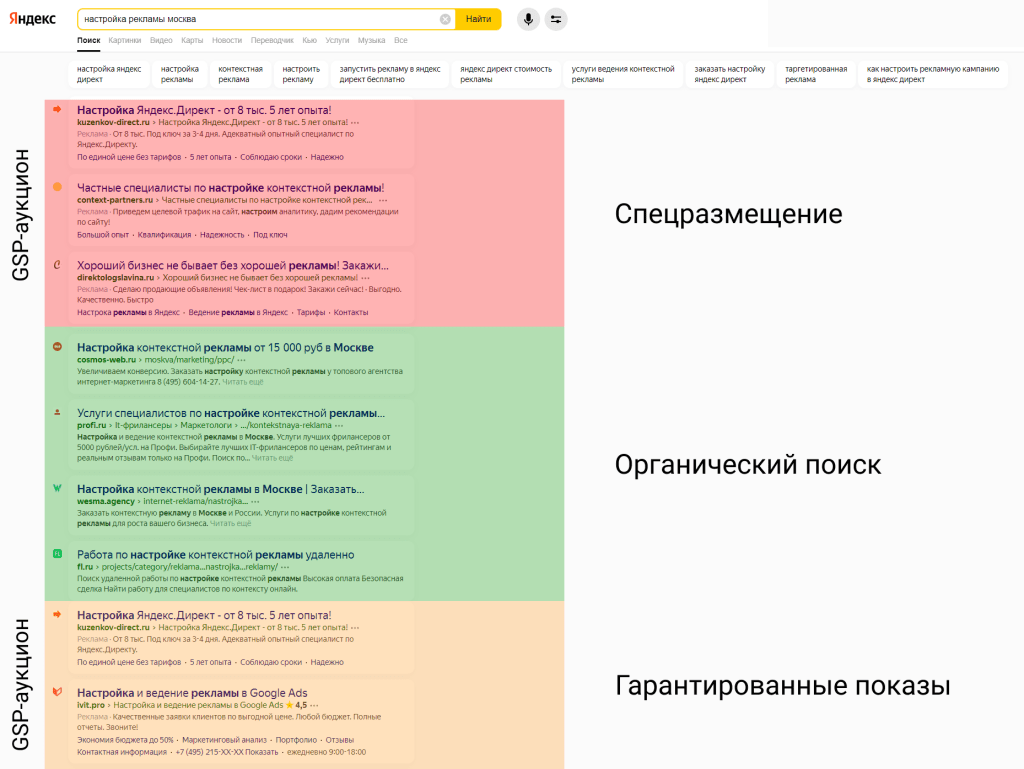
В 2015 году в спецразмещении до органической выдачи было только 3 рекламных места. И последнее 3-е место было лакомым кусочком для рекламодателей. На этих местах рекламодатели получали дешевый трафик в Яндекс.Директ. Объявления здесь могли стоить на 70-80% дешевле первого размещения. А кликов по сравнению с первым местом было меньше на 25%.
Для получения 3-го места нужно было перебить ставку 4-го рекламодателя. Разница стоимости клика составляла несколько рублей. Поэтому конкуренция рекламодателей напоминала мышиную возню с постоянной сменой лидера.
Рекламодатели не обращали внимание на качество объявлений, посадочных страниц и релевантность запросов. Все хотели получить трафик за копейки. Для этого маркетологи искали ключевые запросы, в которых было 2 конкурента. Создавали фейковый аккаунт и участвовали в аукционе с 2-х аккаунтов. Маркетологи делали ставку 3-го места чуть ниже 2-го. А с фейкового аккаунта создавали себе конкуренцию и для 4-го места выставляли минимальную цену за клик 30 копеек. Клики по объявлению на 3-м месте стоили 30 копеек. Так вебмастера получали практически бесплатный трафик с Яндекс.Директ. Аукцион GSP для объявлений спецразмещения из-за нечестной конкуренции перестал приносить Яндексу выгоду. И появилась новая модель торгов.
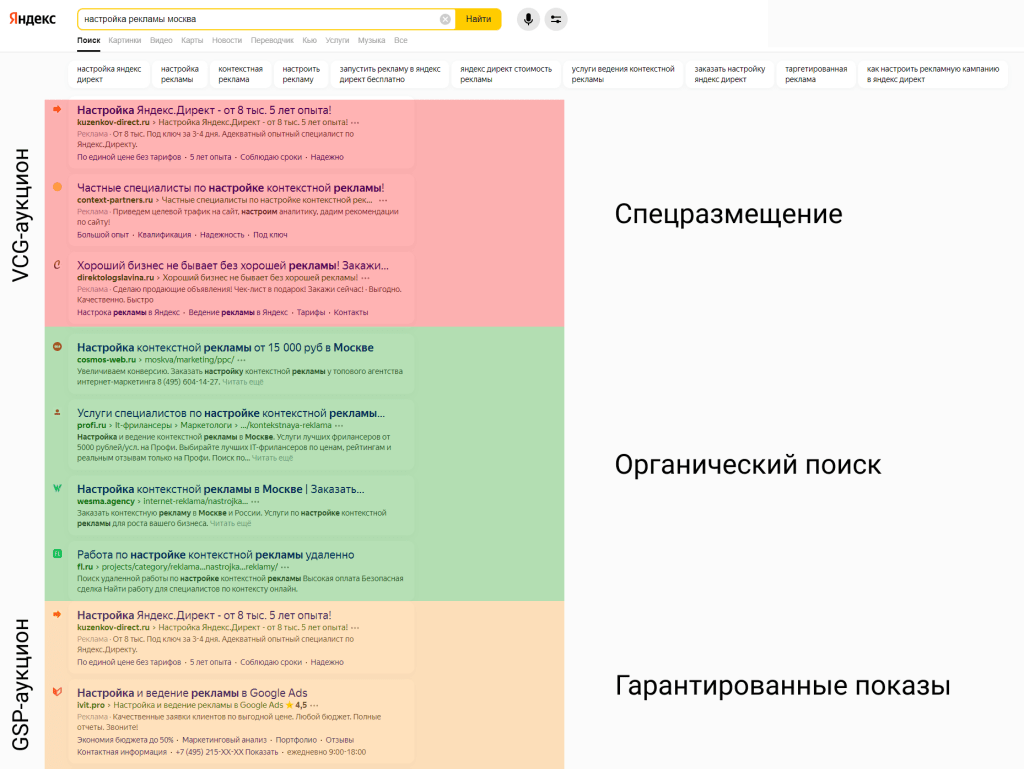
С сентября 2015 года действует аукцион VCG – модель расчета места размещения и стоимости клика верхней выдачи. Теперь эти значения зависят от многих параметров:
- прогноза CTR;
- ставки клика;
- коэффициента качества;
- параметра эффективности;
- коэффициента кликабельности.
Яндекс не дает маркетологам данные для расчета точной стоимости клика. Например, рекламодатели не знают, какое влияние на место в аукционе оказывает коэффициента качества. Или по каким алгоритмам Яндекс прогнозирует CTR объявлений.
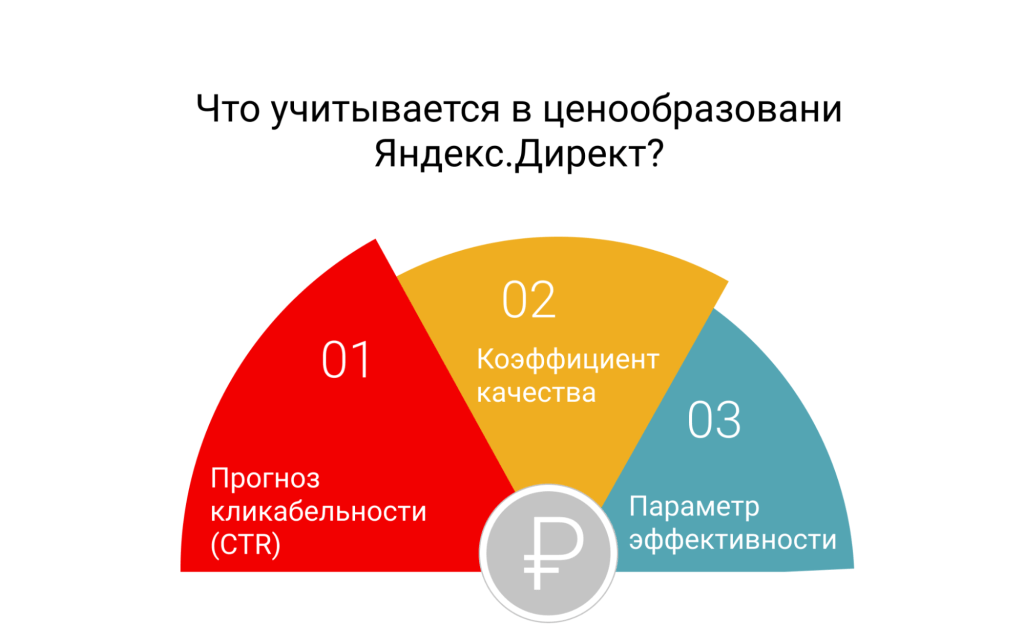
В торгах VCG Яндекс разделяет понятия «CTR» и «коэффициент кликабельности». Коэффициент кликабельности в Яндекс.Директ – это показатель вероятности, что пользователь совершит клик по объявлению. Каждому объявлению в спецразмещении система присваивает свой коэффициент кликабельности.
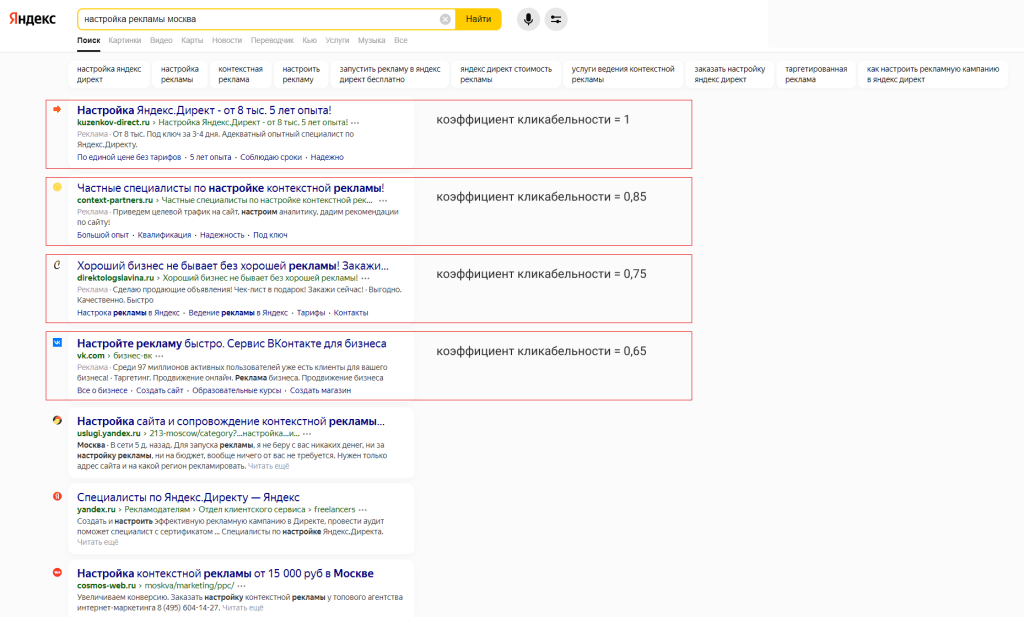
Если перед органической выдачей 4 объявления без расширений, то первое получит значение 1, второе – 0,85, третье – 0,75 и четверное – 0,65. Формулу расчета кликабельности Яндекс держит в тайне. Известно, что этот коэффициент рассчитывается для каждого объявления и напрямую связан с объемом трафика. Например, коэффициенту кликабельности 0,85 Яндекс присваиваевает 85 единиц объема трафика.
Зачем Яндекс ввел объем трафика
После 2015 года система торгов изменилась. Объявления на первой позиции стали заметнее за счет уточнений и расширений. Рекламодателям стало сложно прогнозировать, сколько трафика можно получить на каждой позиции. Поэтому в 2018 году Яндекс вводит термин «объем трафика». С тех пор рекламодатели ориентируются на конкретные цифры.
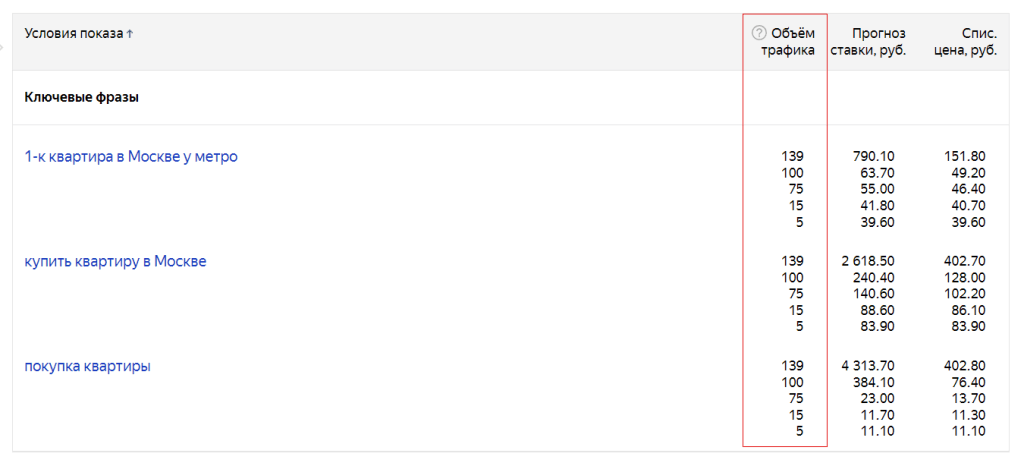
Объявления на первой позиции получают много кликов и 100 единиц объема трафика. При этом Яндекс присваивает объявлениям с расширениями бо́льший коэффициент кликабельности. Такая реклама занимает больше места в выдаче по сравнению с остальными объявлениями и получает более 100 единиц трафика.
Прогноз объема трафика в Яндекс.Директ
Понять, на какой объем трафика ориентироваться, можно еще до настройки рекламной кампании. Для этого Яндекс разработал сервис «Прогноз бюджета». Здесь можно узнать объем трафика для любой ключевой фразы. Данные прогнозируются на неделю, месяц, квартал и год. Чтобы воспользоваться сервисом, перейдите в рекламный кабинет. Нажмите «Инструменты» и выберите в списке «Прогноз бюджета».
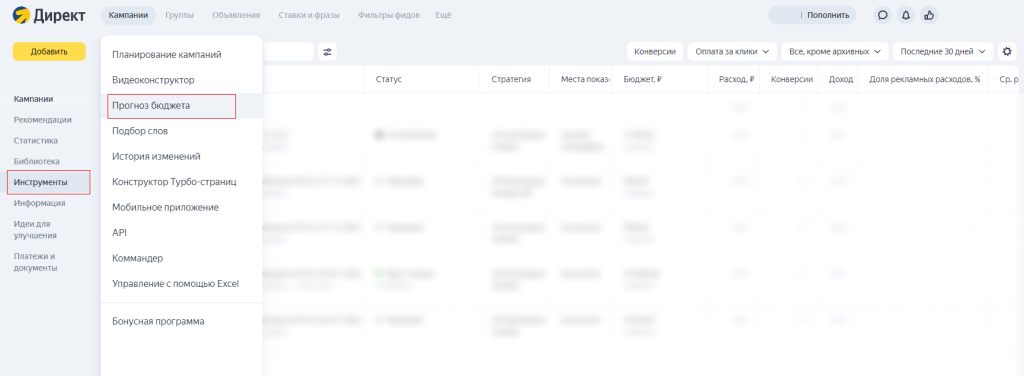
Заполните данные на странице. Из всех полей обязательно для заполнения только подбор ключевых фраз. Обратите внимание, что по умолчанию в регионе показов указана не только Россия, но и другие страны. Если для вас важно гео уточните его в выборе регионов. Когда заполните информацию, нажмите на кнопку «Посчитать».
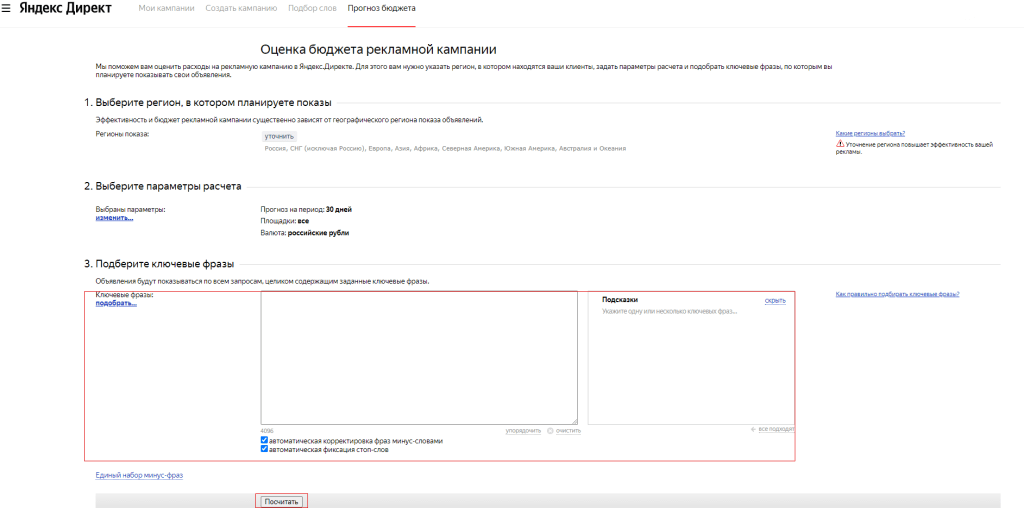
Появится список параметров для каждой ключевой фразы. Среди них будет предполагаемый объем трафика.
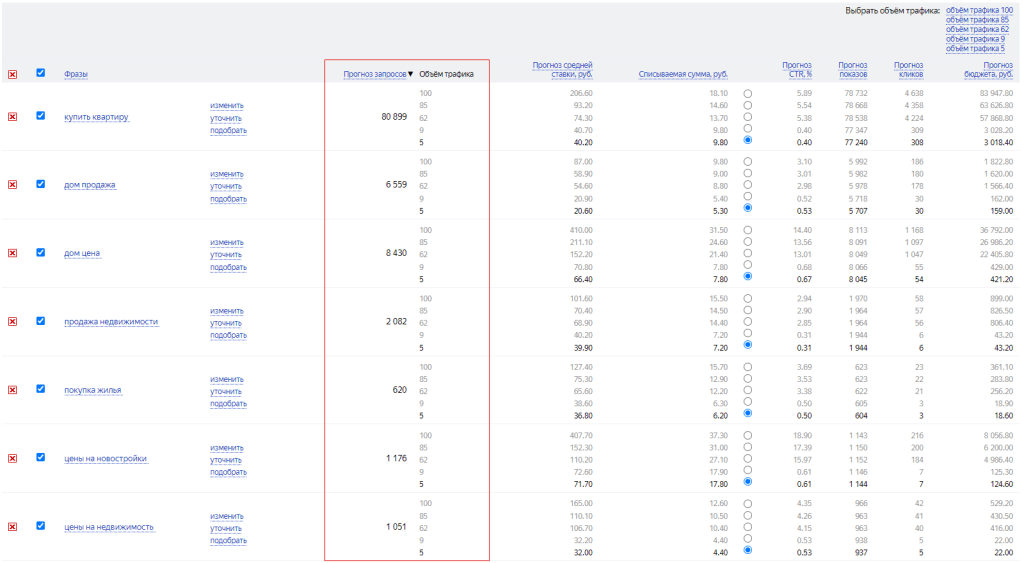
С помощью сервиса «Прогноз бюджета» вы поймете, какой объем трафика выбрать в Яндекс.Директ. И увидите ценность трафика на каждой позиции. Сравним трафик 100 единиц и объем 62 единицы.
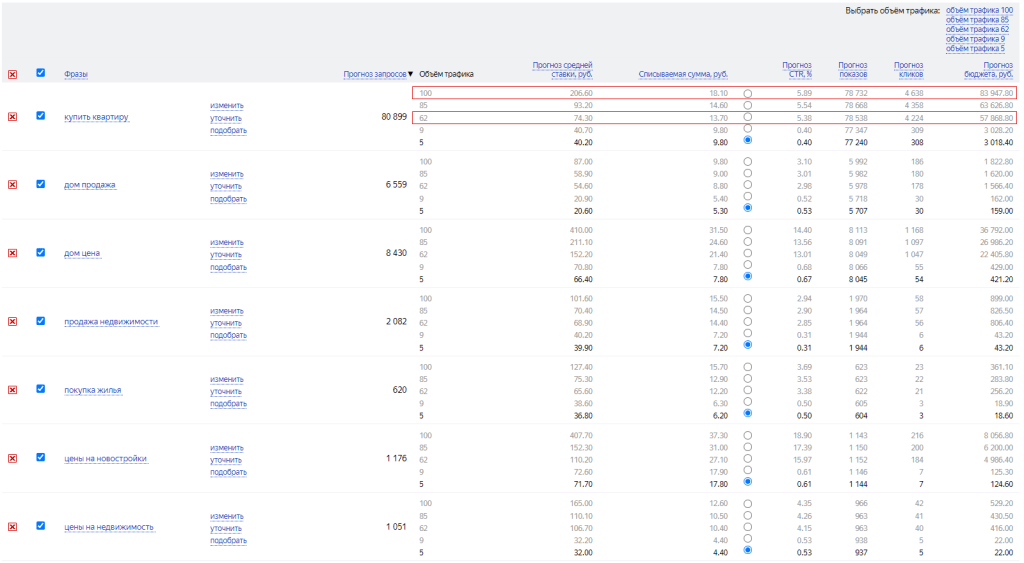
Разница показателей в пользу объема трафика 100 незначительна. Прогноз CTR отличается на 0,51%. Прогноз показов на 0,25%, а кликов на 9%. При этом разница в списываемой сумме составляет 25%, а в прогнозе бюджета 30%. Поэтому проанализируйте информацию, прежде чем гнаться за первыми позициями. Средний объем трафика в Яндекс.Директ, возможно, окажется выгоднее.
Как увеличить объем трафика в Яндекс.Директ
Яндекс присваивает больше единиц объема трафика первым объявлениям в выдаче и предложениям, которые занимают больше места. Поэтому для увеличения объема трафика продвигайте расширенные объявления и занимайте первые позиции в выдаче.
Места в выдаче распределяются на основе:
- ставок за клик,
- коэффициента качества,
- прогноза CTR для каждого показа.
Улучшение каждого из этих показателей позволит получить больший объем трафика.
Коэффициент качества
Этот показатель включает в себя оценку релевантности объявления и целевой страницы. Система анализирует, насколько посадочная страница соответствует запросу пользователя. Яндекс делает это с помощью анализа семантического ядра сайта и ключей на целевой странице. Чтобы улучшить показатель качества, оптимизируйте сайт под SEO. Кроме того Яндекс отслеживает, как пользователь взаимодействует со страницей после клика. Поэтому позаботьтесь, чтобы сайт соответствовал ожиданиям лидов и клиентов.
Прогноз CTR
По мнению Яндекса, привлекательная реклама для аудитории должна отвечать запросам пользователей и быть заметной. Поэтому обратитесь еще раз к объявлениям. Заполните информацию, которую проигнорировали при их создании. Возможно, вы не указали быстрые ссылки и уточнения. Обратите внимание на дополнительные заголовки. По данным Яндекса, пользователи на 5-10% чаще кликают на объявления со вторым заголовком.
Релевантность объявлений оценивается по вхождению ключевых слов в заголовки и текст объявлений. Чтобы повысить этот показатель, подберите новые ключи по низкочастотным запросам. Например, используйте в запросах названия станций метро или районы города. Затем объедините их в шаблон объявлений. Но прежде чем вносить изменения в рекламные кампании, вспомните золотое правило маркетологов:
Рекламные кампании, которые приносят результат, лучше не трогать.
Резкое повышение цены за клик или новые заголовки объявлений собьют с толку алгоритмы Яндекса. В этом случае искусственный интеллект будет учиться заново и тратить на оптимизацию рекламный бюджет.
Показатель трафика в рекламном кабинете Яндекса нельзя путать с показателем количества показов или с процентом кликов. Объем трафика – условная единица для ориентира рекламодателей при настройке объявлений и одновременно конкретный показатель для Яндекса. Он постоянно меняется и зависит от места объявления в выдаче, его дизайна, количества конкурентов и качества их объявлений. На основе объема трафика Яндекс рассчитывает коэффициент кликабельности. Который участвует в формуле расчета стоимости клика для рекламодателей.
Хотите, чтобы контекстная реклама работала в плюс? Мало настроить и запустить кампании. Нужно искать слабые места и корректировать стратегию на основе анализа данных.
Но сначала эти данные нужно собрать. В этом помогает трекинг трафика. В статье разберем, как он работает, какие типы меток существуют, как размечать ссылки и найти статистику по меткам в Яндекс.Метрике и Google Analytics.
Зачем размечать ссылки специальными параметрами?
Как работает трекинг ссылок?
Какими метками размечают ссылки для контекстной рекламы?
yclid
gclid
From
Openstat
UTM
Метки онлайн-сервисов аналитики
Какие метки для отслеживания выбрать?
Как расставлять UTM-метки?
Генератор UTM-меток Tilda
Генератор Myutm
Шаблон в Google Таблицах
Отчеты по UTM-меткам в системах аналитики
Как посмотреть UTM-метки в Яндекс.Метрике
Как посмотреть UTM-метки в Google Analytics
Трекинг трафика: краткий FAQ
Как размечать ссылки, в которых уже есть GET-параметры?
Почему данные не собираются или собираются некорректно?
Почему появляются дубли страниц с UTM-метками в выдаче?
Можно ли использовать разные типы меток одновременно?
Почему в отчетах дублируются источники и/или типы трафика?
Настроили отслеживание трафика и запустили рекламу — что дальше?
Зачем размечать ссылки специальными параметрами?
Специальные параметры в ссылках дают подробную информацию о визитах на сайт. С их помощью мы можем узнать не только, откуда пришел пользователь — из Яндекса, Google или ВКонтакте — но и:
- точнее определить канал трафика — платный поиск Яндекса, контекстно-медийная сеть Google, видеореклама в YouTube и проч.;
- кампанию — на одном аккаунте могут быть сотни кампаний под разные регионы, сезонные акции, категории продуктов;
- ключевое слово или аудиторию ретаргетинга;
- конкретное объявление или креатив.
С помощью этой информации мы детальнее анализируем эффективность разных рекламных систем, типов трафика, ключевых слов, кампаний. Это нужно, чтобы отключать неэффективные объявления, корректировать ставки, перераспределять бюджет и в итоге получать больше отдачи на каждый вложенный рубль.
Пример. Вы запустили две кампании в Яндекс.Директе. В объявлениях одной сделали упор на бесплатную доставку, в другой — на скидки. Без разметки ссылок в отчетах Google Analytics вы увидите только общую статистику по рекламе — количество переходов, стоимость клика и заявки, CTR. О том, что объявления со скидками приносят заявки, скажем, на 30% дешевле, вы не узнаете.
Всегда ли нужно размечать ссылки?
Размечать ссылки нужно не всегда. Например, внутренние ссылки, которые ведут с одной страницы сайта на другую, размечать бесполезно — параметры только запутают статистику.
В контекстной же рекламе размечать ссылки нужно обязательно. Вопрос только в том, какие параметры использовать. Сначала разберемся, как вообще работает трекинг трафика, а потом рассмотрим разные способы разметки.
Как работает трекинг ссылок?
Отслеживание переходов по ссылкам и сбор дополнительной информации о визитах возможен благодаря “вшитым” в ссылку GET-параметрам.
GET-параметры — это элементы ссылки, которые передают информацию о визите, в частности, системам аналитики Яндекс.Метрика и Google Analytics.
Визуально все, что идет в ссылке после знака ?, — это GET-параметры. Каждый состоит из двух частей: параметра и его значения, записанных через знак «=». Несколько GET-параметров отделяются друг от друга знаком амперсанда.

В GET-параметрах может быть зашифрована разная информация. В случае с контекстной рекламой это будут параметры визита на сайт, о которых мы говорили выше — источник, тип трафика, кампания и т. д.
Системы аналитики распознают их и выдают статистику в разрезе параметров.
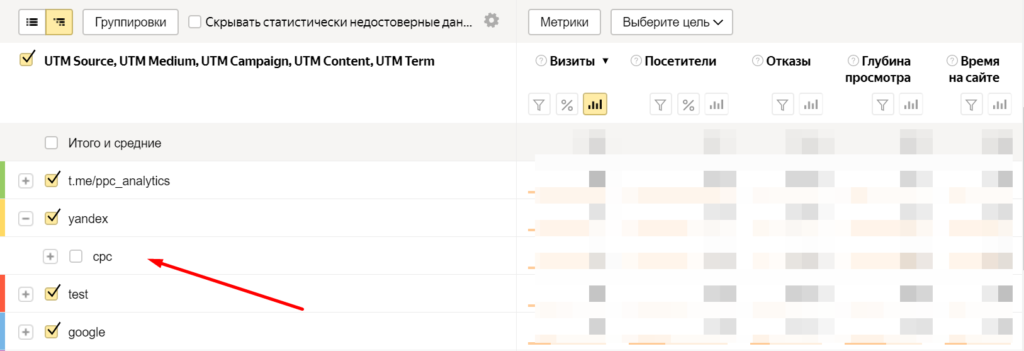
Конкретные параметры, значения и полнота информации зависят от того, какой способ разметки вы выберете, как назовете и проставите метки.
Какими метками размечают ссылки для контекстной рекламы?
Есть автоматическая разметка ссылок от рекламных систем:
- yclid;
- gclid.
Разметить ссылки можно и другими метками:
- Openstat;
- From;
- UTM;
- метками разных сервисов.
Рассмотрим все способы по порядку и разберемся, какой подойдет в конкретном случае.
yclid
yclid (Yandex Click ID) — автоматическая разметка Яндекс.Директа. Ее задача — связывать клики по рекламе в Директе с визитами в Яндекс.Метрике, чтобы собирать более точную статистику по рекламному трафику.
yclid — это один параметр, который содержит уникальный идентификатор клика. Яндекс генерирует его автоматически.
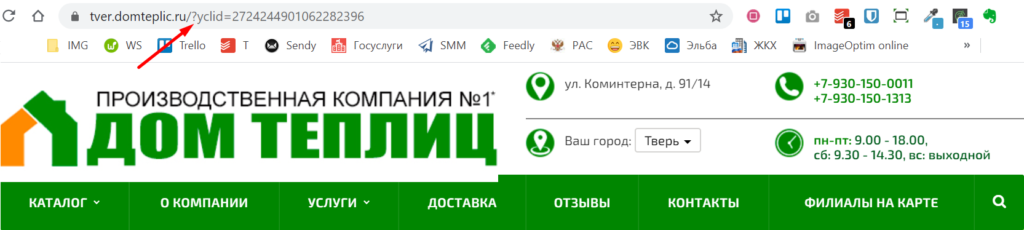
Метка передает в Метрику информацию о стоимости клика, рекламной площадке, ключевой фразе. Если на сайте предварительно настроить цели, с помощью yclid Яндекс.Метрика сможет считать конверсии.
Чтобы все ссылки в кампании размечались метками yclid, достаточно активировать в настройках кампании в Яндекс.Директе опцию «Размечать ссылки для Метрики». В новых кампаниях она активна по умолчанию, но ее можно отключить.
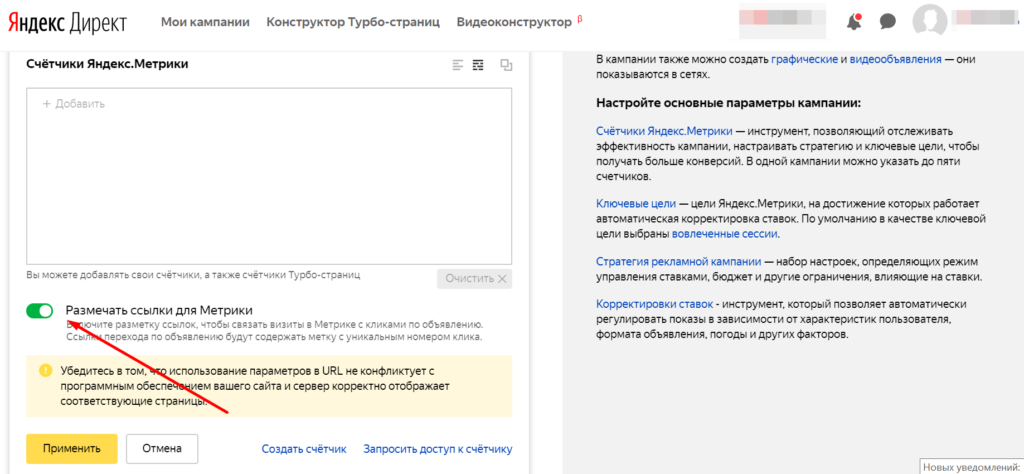
Преимущество такой разметки в простоте — включаем одну опцию, и больше ничего делать не нужно. Есть у нее и недостатки:
- Работает только для рекламы в Яндекс.Директе. Если нужно сделать единую систему аналитики для трафика из Директа, Google Ads, ВКонтакте, Инстаграма*, в других источниках нужно будет размечать ссылки другими способами.
- Ее понимает только Яндекс.Метрика. Если вы анализируете данные в Google Analytics, детально проанализировать трафик не получится.
gclid
gclid (Google Click ID) — автоматическая разметка Google Ads. Работает так же, как yclid, только для рекламы в Google и отслеживания в Google Analytics. Включается в настройках аккаунта, раздел «Автоматическая пометка тегами».
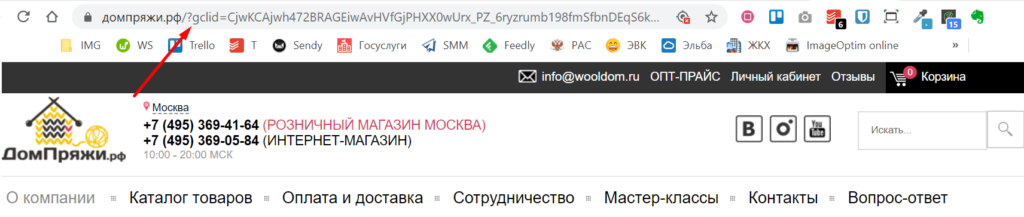
С помощью gclid в Google попадают данные о стоимости клика, площадке, ключевой фразе. Если подключить цели, импортировать в Google Ads данные из CRM и других источников, можно отслеживать конверсии, в том числе офлайн.
Недостатки у такого способа такие же, как у yclid — метка работает только для рекламы в Google Ads, распознается только в Google Analytics.
From
Еще один тип меток с одним параметром — From. Его можно использовать, например, чтобы передать в систему аналитики данные об источнике перехода. Пример ссылки:
https://site.ru/?from=yandex_cpc
В отличие от yclid и gclid, метки From не генерируются автоматически. Их нужно прописывать вручную. Их понимает только Яндекс.Метрика, для Google Analytics они бесполезны.
Openstat
Метки Openstat изначально создавались для анализа трафика в одноименном сервисе веб-аналитики. Сам сервис уже не работает, но метки используются для отслеживания переходов в других системах.
Основная особенность Openstat в том, что метки кодируются. При взгляде на нее в строке браузера понять ничего нельзя. Пример ссылки:
https://site.ru/?_openstat=JbzH9cd4VhMcTS
Когда после перехода данные попадают в сервис аналитики, он их декодирует и выводит в отчетах. Без дополнительных настроек это умеет только Яндекс.Метрика и некоторые инструменты в сервисах сквозной аналитики. Чтобы отслеживание работало в Google Analytics, нужно вносить изменения в код счетчика.
В отличие от yclid, gclid и From, с помощью Openstat можно отслеживать четыре параметра:
- openstat_service — источник (Яндекс.Директ, Google Ads, Вконтакте и т. д.);
- openstat_campaign — номер или название кампании;
- openstat_ad — номер объявления;
- openstat_source — название площадки.
Автоматически метки Openstat не генерируются. Размечать ссылки придется вручную.
UTM
Пожалуй, самый распространенный и популярный тип меток. Он считается «родным» для Google Analytics, однако без проблем обрабатывается Яндекс.Метрикой, коллтрекингами, инструментами сквозной аналитики и другими сервисами.

С помощью UTM-меток можно передавать в системы аналитики 5 параметров:
- utm_source — источник трафика (Яндекс.Директ, Google Ads и т. д.);
- utm_medium — тип трафика (cpc, cpm и т. д.);
- utm_campaign — рекламная кампания;
- utm_content — конкретное объявление или креатив;
- utm_term — ключевая фраза.
Первые три параметра заполняются всегда, остальные — по желанию. Для контекстной рекламы лучше заполнять все. Например, чтобы видеть данные по ключевым словам из Яндекса в Google Analytics, понадобится параметр utm_term.
Динамические параметры в UTM
Для экономии времени при составлении меток и недопущения ошибок удобно использовать динамические параметры. Вместо конкретных значений для параметров прописываются динамические переменные в фигурных скобках. С их помощью можно собирать дополнительную информацию о переходах — id объявления и кампании, ключевую фразу, точную позицию объявления в рекламном блоке и другие.
В каждой рекламной системе свои динамические параметры. Вот пример ссылки, размеченной для Google Ads:
https://site.ru/?utm_source=google&utm_medium=cpc&utm_campaign={campaignid}&
utm_content={creative}&utm_term={keyword}
В этом примере три последних параметра содержат динамические значения. В отчетах системы аналитики будут отображаться номера кампании и объявления, а также ключевая фраза, по которой пришел пользователь.
Полный список динамических параметров можно посмотреть в справке Google.
Для Яндекс.Директа есть свой список доступных параметров. Ссылка с ними будет выглядеть так (пример):
https://www.site.ru/?type={source_type}&source={source}&added={addphrases}&block={position_type}&pos={position}&key={keyword}&campaign={campaign_id}&name={campaign_name}&name_lat={campaign_name_lat}&retargeting={retargeting_id}&ad={ad_id}&phrase={phrase_id}&gbid={gbid}&device={device_type}®ion={region_id}®ion_name={region_name}
Метки онлайн-сервисов аналитики
Помимо общих способов разметки, некоторые сервисы коллтрекинга, работы с аналитикой и управления рекламой используют свои метки. Это могут быть другие параметры или вариации динамических параметров для UTM. Их задача — передавать подробные и точные данные в конкретную систему.
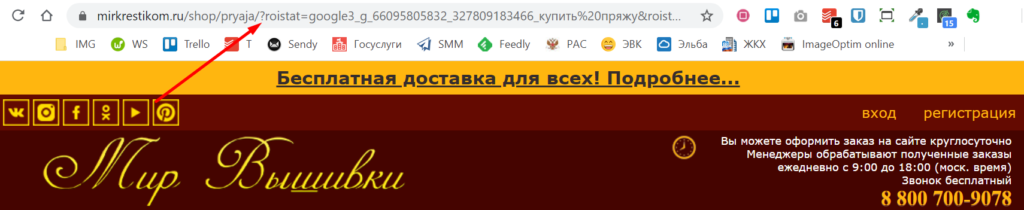
Такие метки могут пригодиться, только если вы будете пользоваться этими инструментами. Впрочем, это зачастую необязательно — большинство сервисов понимают UTM, а некоторые — даже Openstat.
Какие метки для отслеживания выбрать?
Выбор способа разметки зависит от того, какие рекламные источники вы используете и насколько глубоко хотите анализировать трафик.
Автоматическая разметка yclid / gclid целесообразна, когда для рекламы используется только Яндекс.Директ / Google Ads, а для анализа — Яндекс.Метрика / Google Analytics.
В остальных случаях ограничиваться авторазметкой не стоит. Если вы анализируете рекламу в Google Analytics, а ссылки в Яндекс.Директе разметите через yclid, в отчетах не будет:
- названий и других идентификаторов кампаний;
- номеров объявлений;
- ключевых фраз;
- типа площадки, позиции объявления и других данных, которые можно получить через динамические параметры.
Самый распространенный вариант для анализа трафика из разных источников — UTM. Но можно использовать и Openstat, если ваша система аналитики их понимает.
Для того чтобы различать какой-то один параметр, например, источник трафика, в Яндекс.Метрике подойдут метки From.
Как расставлять UTM-метки?
Добавить в URL параметры UTM можно и вручную, например, при создании объявлений в Яндекс.Директе. Это несложно — ставим в конце ссылки «?» и добавляем нужные параметры по схеме «параметр=значение». Между собой разделяем их знаком амперсанда — &. Например, так:
https://site.ru/?utm_source=google&utm_medium=cpc&utm_campaign=campaign1_msk&utm_content=ad1&utm_term={keyword}
Однако ручной способ целесообразен, только если ссылок мало. Например, в кампании 10 объявлений, которые ведут на один лендинг. В остальных случаях лучше использовать генераторы, чтобы избежать ошибок и сэкономить время.
Рассмотрим несколько популярных инструментов для генерации UTM.
Генератор UTM-меток Tilda
Простой и лаконичный генератор от разработчиков конструктора сайтов.
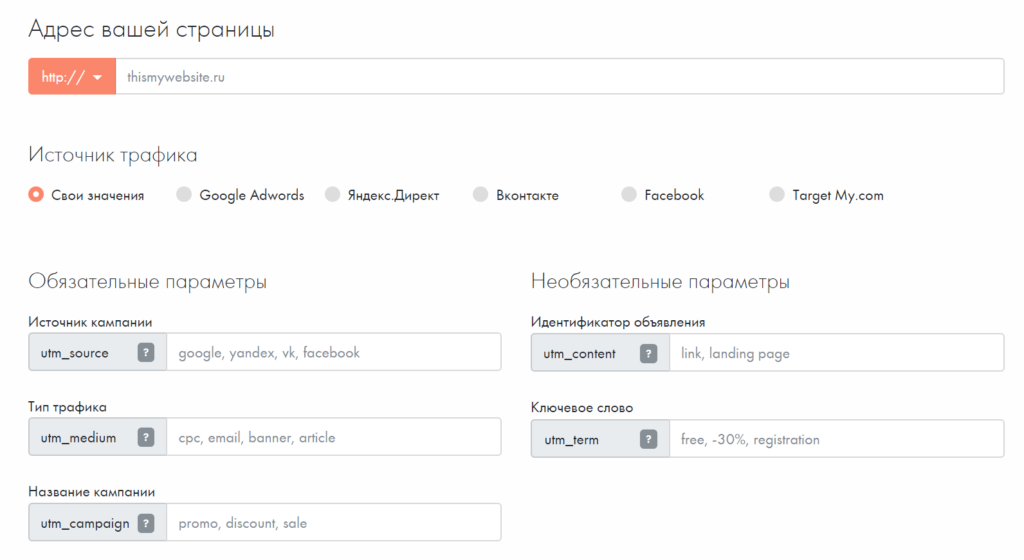
Работает так:
- вставляем ссылку на посадочную страницу в строку адреса;
- выбираем источник трафика или оставляем активным пункт «Свои значения»;
- заполняем или корректируем параметры;
- забираем готовый результат.

При необходимости здесь же можно сократить ссылку. Может пригодиться, если нужно разместить URL с метками, например, в посте в ВКонтакте, чтобы длинный хвост меток не отпугивал пользователей.
Если выбрать один из источников трафика, генератор заполнит все сам динамическими параметрами. Можно оставить как есть или задать свои значения. Ниже на странице есть таблица со всеми динамическими параметрами и пояснениями, какие данные они передают, для Яндекс.Директа, Google Ads и myTarget.
Генератор Myutm
Еще один бесплатный инструмент. От предыдущего отличается большим количеством источников трафика, для которых параметры заполняются автоматически полностью или частично. В остальном работает аналогично.
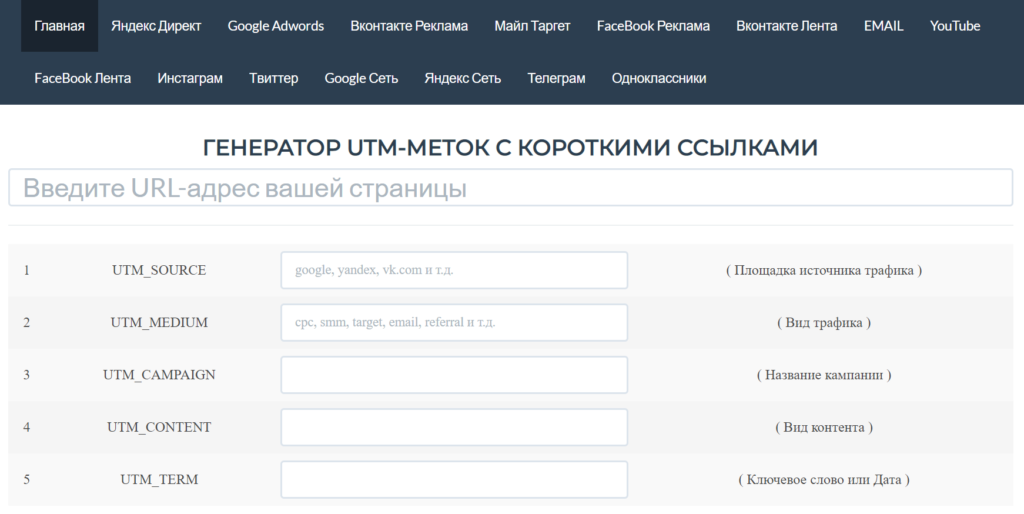
Если выбрать Яндекс.Директ, сервис автоматически заполнит все поля динамическими параметрами. А для источника «ВКонтакте Лента» заполнятся только source и medium — vk.com и smm соответственно.
Шаблон в Google Таблицах
Генератор UTM-меток в Google Таблицах можно сделать самостоятельно с помощью формул CONCATENATE и IF или воспользоваться готовым шаблоном.
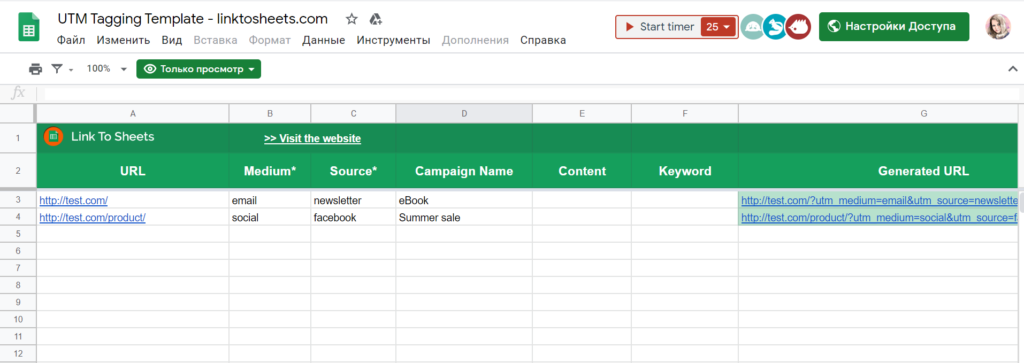
Работает шаблон так:
- вставляем исходную ссылку в колонку URL;
- заполняем метки в соответствующих колонках;
- из колонки «Generated URL» забираем готовую ссылку.
Правда, он не подставляет автоматически динамические параметры. Зато, протянув формулы, можно быстро разметить сразу сотню ссылок, чтобы потом скопировать их в Excel-таблицу для загрузки кампании в Яндекс.Директ.
Отчеты по UTM-меткам в системах аналитики
Правильно разметить ссылки — полдела. Чтобы проанализировать данные, которые по ним собираются, нужно найти их в системах аналитики. Давайте посмотрим, в каких отчетах Яндекс.Метрики и Google Analytics можно посмотреть эту информацию.
Как посмотреть UTM-метки в Яндекс.Метрике
В Яндекс.Метрике данные по UTM-меткам собираются в специальный отчет. Чтобы открыть его, перейдите «Отчеты» → «Стандартные отчеты» → «Источники» → «Метки UTM».
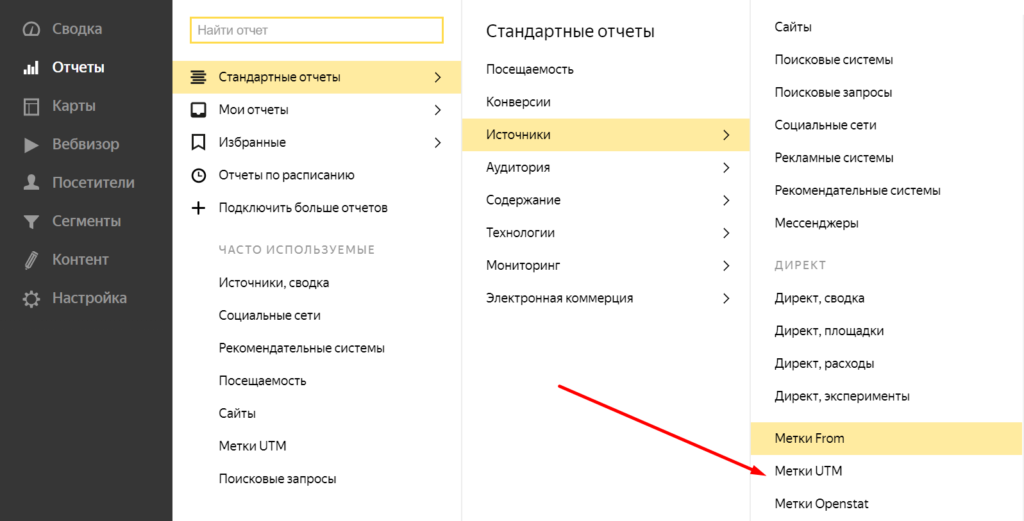
В таблице метки расположены по древовидной структуре. На первом уровне отображаются значения параметра utm_source. По клику на «+» откроется следующий уровень — utm_medium, затем — utm_campaign и так далее.
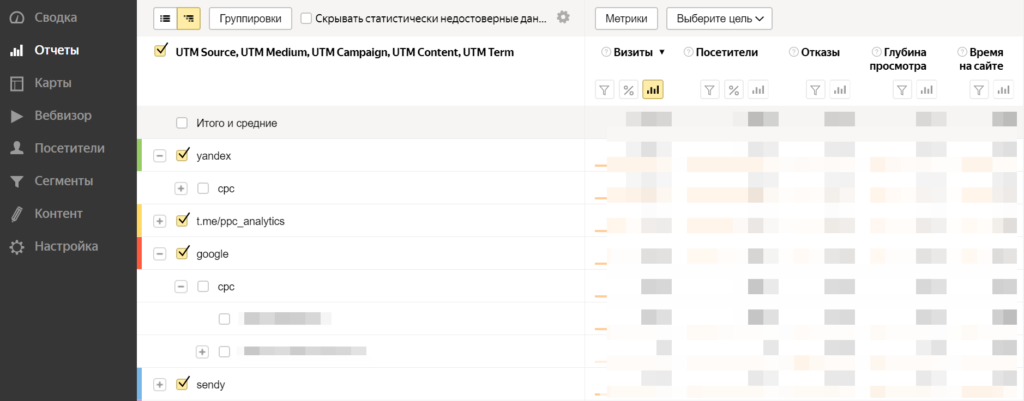
На скриншоте видно, что в отчет попадают данные не только рекламных кампаний, но и информация о визитах из других источников, ссылки для которых были размечены — например, из телеграм-канала.
Как посмотреть UTM-метки в Google Analytics
В Google Analytics данные по UTM можно посмотреть в отчете по источникам трафика. Чтобы перейти к нему, откройте «Источники трафика» → «Весь трафик» → «Источник/канал».
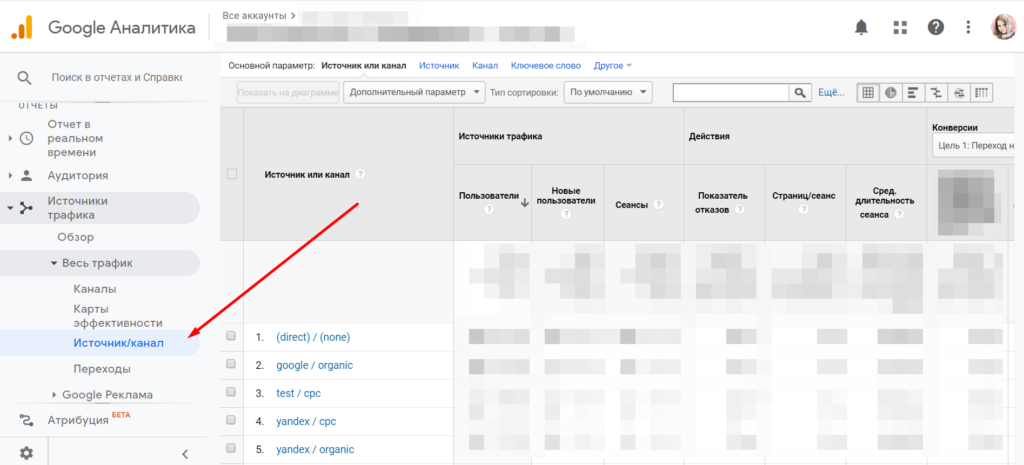
По умолчанию в отчете отображаются источник и канал — utm_source и utm_medium соответственно. Чтобы посмотреть данные в других срезах, нужно изменить настройку «Основной параметр» над таблицей. Например, можно вывести данные только по utm-source.
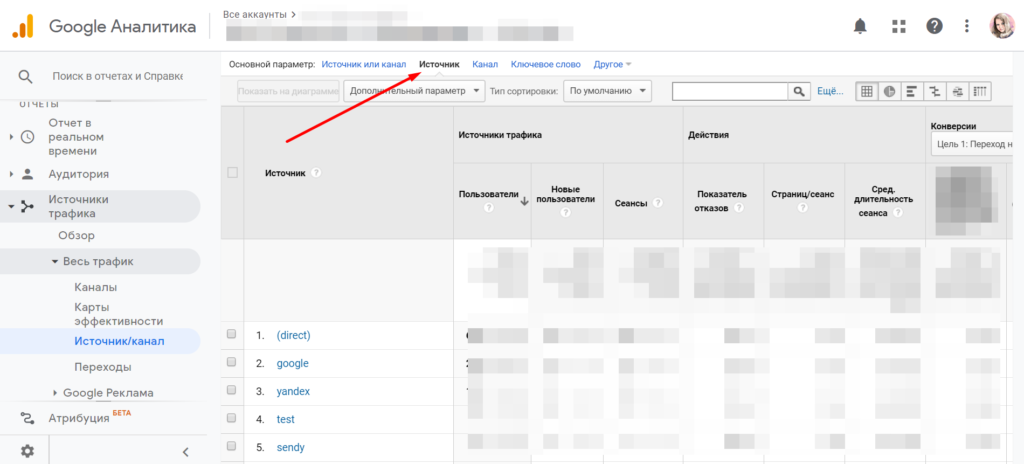
То же самое с другими параметрами. Если нужного нет среди видимых вариантов, кликаем «Другое» и находим:
- utm_source — «Источник»;
- utm_medium — «Канал»;
- utm_campaign — «Кампания»;
- utm_content — «Содержание объявления»;
- utm_term — «Ключевое слово».
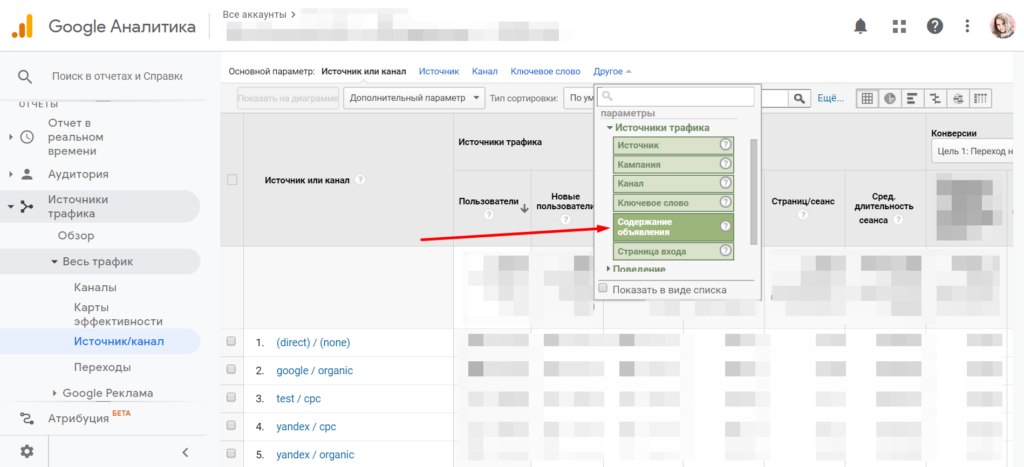
Чтобы посмотреть данные в разрезе конкретного источника или канала — например, контекстной рекламы в Яндекс.Директе — нужно кликнуть на него в таблице и в открывшемся отчете выбрать нужный «Основной параметр». Если выберем «Кампания», получим отчет по кампаниям в Директе.
Трекинг трафика: краткий FAQ
Напоследок — несколько вопросов, которые часто возникают при использовании меток.
Как размечать ссылки, в которых уже есть GET-параметры?
Бывает, что и без UTM-меток в URL есть знак вопроса и параметры после него — например, в интернет-магазинах со множеством страниц, разделов каталога, фильтров. Выглядит это так:
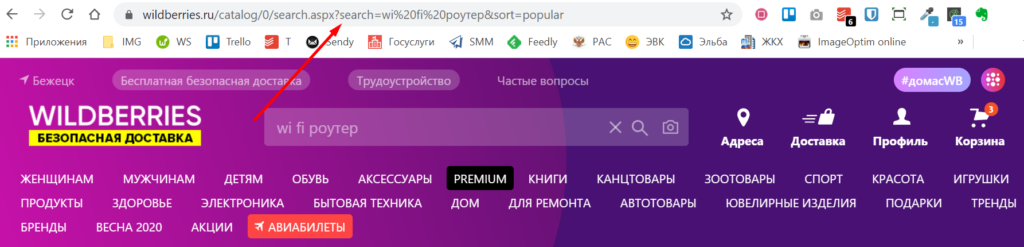
Чтобы добавить к таким ссылкам UTM-метки, ставим в конце знак решетки «#» и добавляем нужные параметры через знак амперсанда.
Почему данные не собираются или собираются некорректно?
Причин может быть несколько:
- ошибки в названиях параметров, лишние пробелы;
- не заполнены обязательные параметры: utm_source, utm_medium, utm_campaign;
- вы разметили метками внутренние ссылки, они перезаписываются, и внешние источники не попадают в отчеты;
- параметры удаляются из-за 301 или 302 редиректа;
- в значениях параметров есть кириллические символы.
Почему появляются дубли страниц с UTM-метками в выдаче?
Это может случиться, если поисковики проиндексируют URL с метками. Чтобы этого не произошло, нужно запретить им это делать в robots.txt.
Для Яндекса:
User-agent: Yandex
Clean-param: utm_source&utm_medium&utm_campaign&utm_content&utm_term&sid&gclid&yclid
Для Google:
User-agent: Googlebot
Disallow: /*?utm_source=
Disallow: /*?utm_medium=
Disallow: /*?(указать другие параметры)
По аналогии нужно прописать запрет для остальных UTM-меток, а при необходимости — для glid, yclid и других.
Можно ли использовать разные типы меток одновременно?
Можно. Разделяются как обычно — знаком амперсанда.
Почему в отчетах дублируются источники и/или типы трафика?
Такое может произойти, если напутать с регистром — в части ссылок для utm_source прописать значение «google», в остальных — «Google». Тогда в отчетах появятся оба варианта, а данные разделятся между ними. Чтобы этого не произошло, при разметке следите за регистром.
Настроили отслеживание трафика и запустили рекламу — что дальше?
А дальше необходимо анализировать эффективность кампаний и принимать решения по оптимизации. Упростит эту задачу Рекомендатор Click.ru. Этот бесплатный инструмент анализирует кампании в Google Ads и выдает список рекомендаций:
- какие минус-слова добавить;
- какие ключевые слова добавить;
- какие объявления улучшить и как;
- какие корректировки ставок задать для устройств.
*Социальные сети Instagram и Facebook запрещены в РФ. Решением суда от 21.03.2022 компания Meta признана экстремистской организацией на территории Российской Федерации.
Когда вы рекламируете свой сайт в Яндекс.Директ, очень важно отслеживать результативность вашей рекламы.
Не многие знают, но система Яндекс.Метрика позволяет просматривать статистику переходов по рекламе через Директ.
Давайте посмотрим, какие виды отчетов можно посмотреть.
Начнем с того, где это все находится. Все отчеты по переходам из Яндекс.Директ можно посмотреть в разделе «Отчеты — Стандартные отчеты — Источники — Директ».
Первый вид отчетов – Директ.Сводка.
Здесь можно увидеть общую статистику, кто и сколько раз приходил на ваш сайт по рекламным переходам, и выполнялись ли при этом какие-либо цели.
Второй вид отчетов – Директ.Площадки.
Как известно, в Директ можно рекламироваться не только в результатах поиска, но и на сторонних сайтах, на которых установлен код рекламной сети Яндекс.
В этом разделе можно посмотреть статистику переходов по таким сайтам.
Анализируя этот вид отчетов можно выделить те рекламные площадки, которые дают вам максимальный результат и, исходя из этого, определять цену клика для них.
Третий вид отчетов – Директ.Регионы.
Тоже очень полезный вид отчетов, по которому вы можете определить, в каких регионах вам выгоднее всего рекламироваться и выставлять для них соответствующие ставки.
Это может быть особенно полезно, если вы рекламируете, какой-то продукт, который может зависеть от гео-фактора.
Вот такие три вида отчетов на момент написания этой статьи существуют в системе Яндекс.Метрика. Используйте их для того, чтобы сократить расходы по вашим рекламным компаниям и для увеличения результативности.